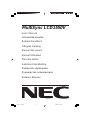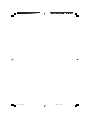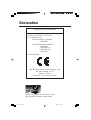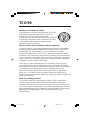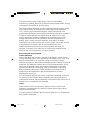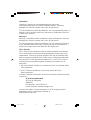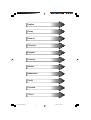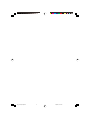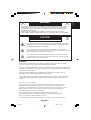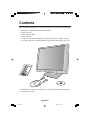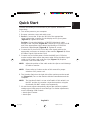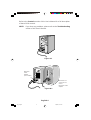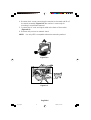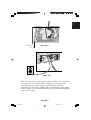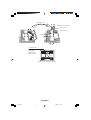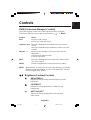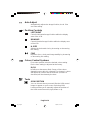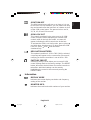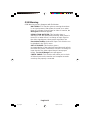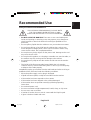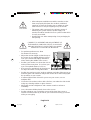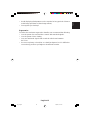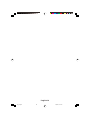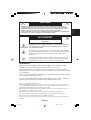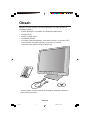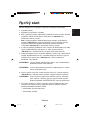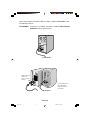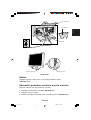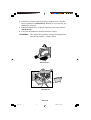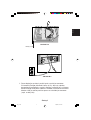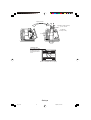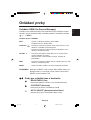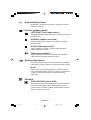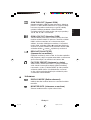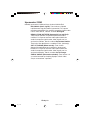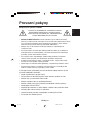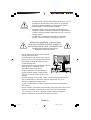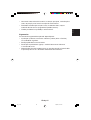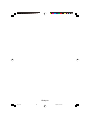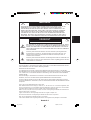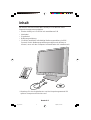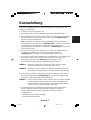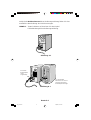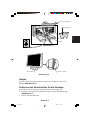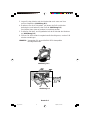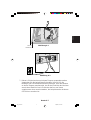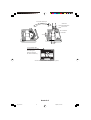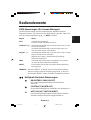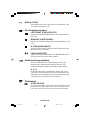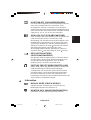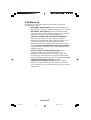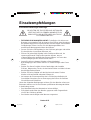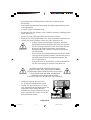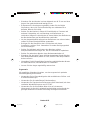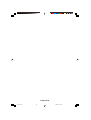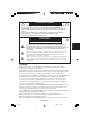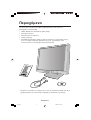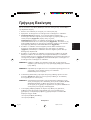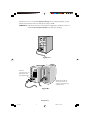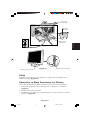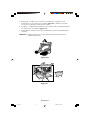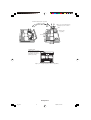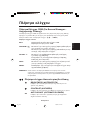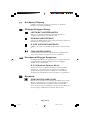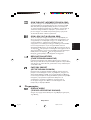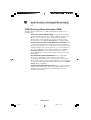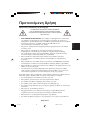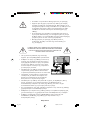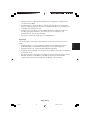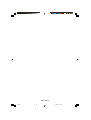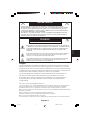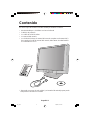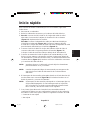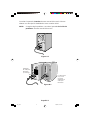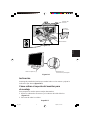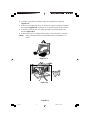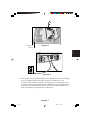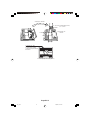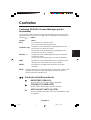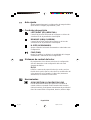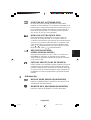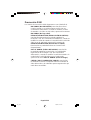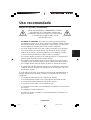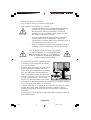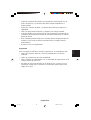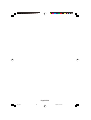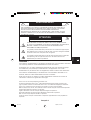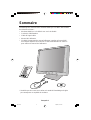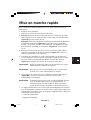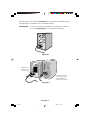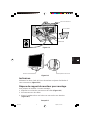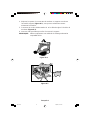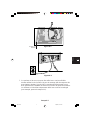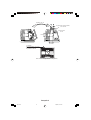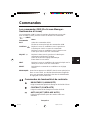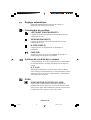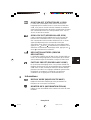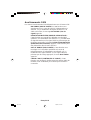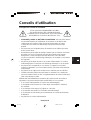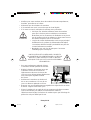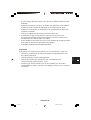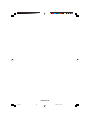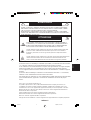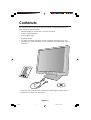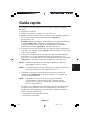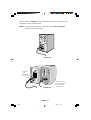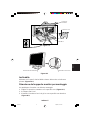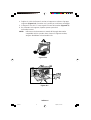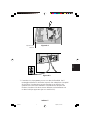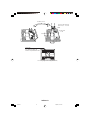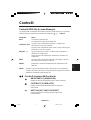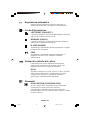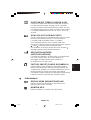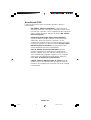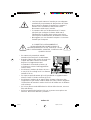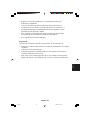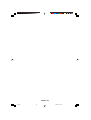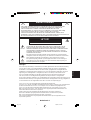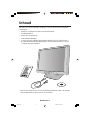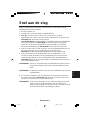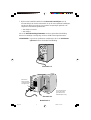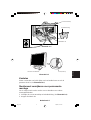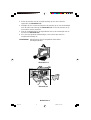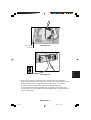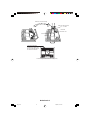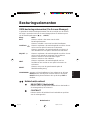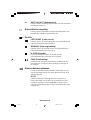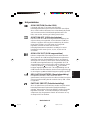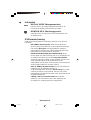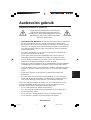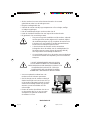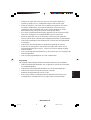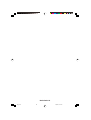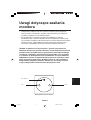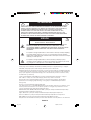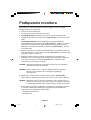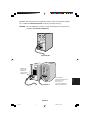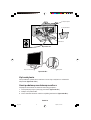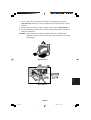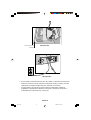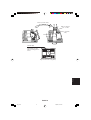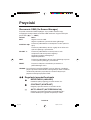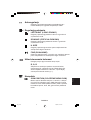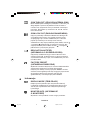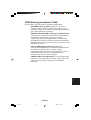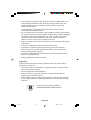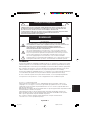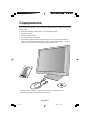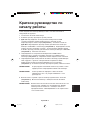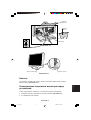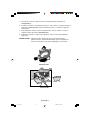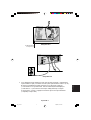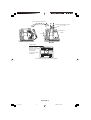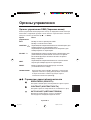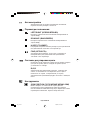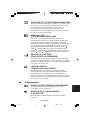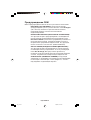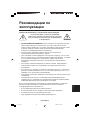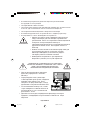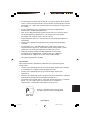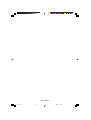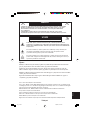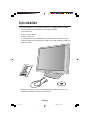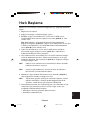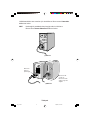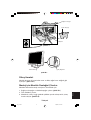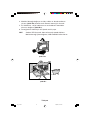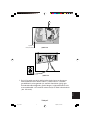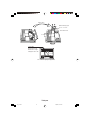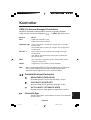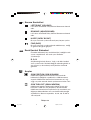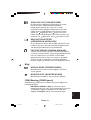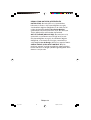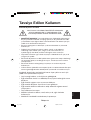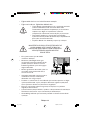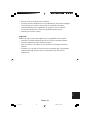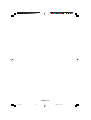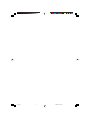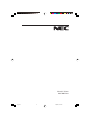MultiSync LCD1550V
User’s Manual
UÏivatelská pfiíruãka
Bedienerhandbuch
δηγίες ρήσης
Manual del usuario
Manuel Utilisateur
Manuale utente
Gebruikershandleiding
Podr´cznik u˝ytkownika
Руководство пользователя
Kullan∂c∂ Klavuzu
00Cover_all.p65 9/8/01, 11:11 am1

00Cover_all.p65 9/8/01, 11:11 am2

Declaration
Declaration of the Manufacturer
We hereby certify that the colour monitor
MultiSync LCD1550V (LA-15R02)
is in compliance with
Council Directive 73/23/EEC:
– EN 60950
Council Directive 89/336/EEC:
– EN 55022
– EN 61000-3-2
– EN 61000-3-3
– EN 55024
and marked with
NEC-Mitsubishi Electric Visual Systems, Corp.
MS Shibaura Bldg., 13-23,
Shibaura 4-chome,
Minato-Ku, Tokyo 108-0023, Japan
Power consumption of the monitor is less
than 3W when in power-saving mode.
00Cover_all.p65 9/8/01, 11:11 am3

TCO’99
This is a translation of the original English TCO'99 document.
MultiSync LCD1550V (LA-15R02)
Congratulations! You have just purchased a TCO’99
approved and labeled product! Your choice has
provided you with a product developed for
professional use. Your purchase has also contributed
to reducing the burden on the environment and also
to the further development of environmentally
adapted electronics products.
Why do we have environmentally labelled computers?
In many countries, environmental labelling has become an established
method for encouraging the adaptation of goods and services to the
environment. The main problem, as far as computers and other
electronics equipment are concerned, is that environmentally harmful
substances are used both in the products and during the manufacturing.
Since it has not been possible for the majority of electronics equipment
to be recycled in a satisfactory way, most of these potentially damaging
substances sooner or later enter Nature.
There are also other characteristics of a computer, such as energy
consumption levels, that are important from the viewpoints of both the
work (Internal) and natural (external) environments. Since all methods of
conventional electricity generation have a negative effect on the
environment (acidic and climate-influencing emissions, radioactive
waste, etc.), it is vital to conserve energy. Electronics equipment in
offices consume an enormous amount of energy since they are often left
running continuously.
What does labelling involve?
This product meets the requirements for the TCO’99 scheme which
provides for international and environmental labelling of personal
computers. The labelling scheme was developed as a joint effort by the
TCO (The Swedish Confederation of Professional Employees), Svenska
Naturskyddsforeningen (The Swedish Society for Nature Conservation)
and Statens Energimyndighet (The Swedish National Energy
Administration).
00Cover_all.p65 9/8/01, 11:11 am4

The requirements cover a wide range of issues: environment,
ergonomics, usability, emission of electrical and magnetic fields, energy
consumption and electrical and fire safety.
The environmental demands concern restrictions on the presence and
use of heavy metals, brominated and chlorinated flame retardants,
CFCs (freons) and chlorinated solvents, among other things. The
product must be prepared for recycling and the manufacturer is obliged
to have an environmental plan which must be adhered to in each
country where the company implements its operational policy. The
energy requirements include a demand that the computer and/or
display, after a certain period of inactivity, shall reduce its power
consumption to a lower level in one or more stages. The length of time
to reactivate the computer shall be reasonable for the user.
Labelled products must meet strict environmental demands, for
example, in respect of the reduction of electric and magnetic fields,
physical and visual ergonomics and good usability.
Environmental Requirements
Flame retardants
Flame retardants are present in printed circuit boards, cables, wires,
casings and housings. In turn, they delay the spread of fire. Up to thirty
percent of the plastic in a computer casing can consist of flame
retardant substances. Most flame retardants contain bromine or chloride
and these are related to another group of environmental toxins, PCBs,
which are suspected to give rise to severe health effects, including
reproductive damage in fisheating birds and mammals, due to the
bioaccumulative* processes. Flame retardants have been found in
human blood and researchers fear that disturbances in foetus
development may occur.
TCO’99 demand requires that plastic components weighing more than
25 grams must not contain flame retardants with organically bound
chlorine and bromine. Flame retardants are allowed in the printed circuit
boards since no substitutes are available.
Lead**
Lead can be found in picture tubes, display screens, solders and
capacitors. Lead damages the nervous system and in higher doses,
causes lead poisoning.
TCO’99 requirement permits the inclusion of lead since no replacement
has yet been developed.
00Cover_all.p65 9/8/01, 11:11 am5

Cadmium**
Cadmium is present in rechargeable batteries and in the
colourgenerating layers of certain computer displays. Cadmium
damages the nervous system and is toxic in high doses.
TCO’99 requirement states that batteries, the colourgenerating layers of
display screens and the electrical or electronics components must not
contain any cadmium.
Mercury**
Mercury is sometimes found in batteries, relays and switches, Mercury
damages the nervous system and is toxic in high doses.
TCO’99 requirement states that batteries may not contain any Mercury.
It also demands that no mercury is present in any of the electrical or
electronics components associated with the display unit.
CFCs (freons)
CFCs (freons) are sometimes used for washing printed circuit boards.
CFCs break down ozone and thereby damage the ozone layer in the
stratosphere, causing increased reception on Earth of ultraviolet light
with consequent increased risks of skin cancer (malignant melanoma).
The relevant TCO’99 requirement; Neither CFCs nor HCFCs may be
used during the manufacturing and assembly of the product or its
packaging.
* Bio-accumulative is defined as substances which accumulate within
living organisms.
** Lead, Cadmium and Mercury are heavy metals which are
Bioaccumulative.
To obtain complete information on the environmental criteria document,
order from:
TCO Development Unit
SE-114 94 Stockholm
SWEDEN
FAX Number: +46 8 782 92 07
E-mail (Internet): development@tco.se
You may also obtain current information on TCO’99 approved and
labelled products by visiting their website at:
http://www.tco-info.com/
00Cover_all.p65 9/8/01, 11:11 am6

English
âesky
Deutsch
Ελληνικά
Español
Français
Italiano
Nederlands
Polski
Русский
Türkçe
01b_XChapterOpener 9/8/01, 11:11 am1

01b_XChapterOpener 9/8/01, 11:11 am2

English-1
English
TO PREVENT FIRE OR SHOCK HAZARDS, DO NOT EXPOSE THIS UNIT TO RAIN
OR MOISTURE. ALSO, DO NOT USE THIS UNIT’S POLARIZED PLUG WITH AN
EXTENSION CORD RECEPTACLE OR OTHER OUTLETS UNLESS THE PRONGS
CAN BE FULLY INSERTED.
REFRAIN FROM OPENING THE CABINET AS THERE ARE HIGH VOLTAGE
COMPONENTS INSIDE. REFER SERVICING TO QUALIFIED SERVICE PERSONNEL.
CAUTION
TO REDUCE THE RISK OF ELECTRIC SHOCK, DO NOT REMOVE COVER
(OR BACK). NO USER SERVICEABLE PARTS INSIDE. REFER SERVICING
TO QUALIFIED SERVICE PERSONNEL.
This symbol warns user that uninsulated voltage within the unit may have
sufficient magnitude to cause electric shock. Therefore, it is dangerous to make
any kind of contact with any part inside this unit.
This symbol alerts the user that important literature concerning the operation
and maintenance of this unit has been included. Therefore, it should be read
carefully in order to avoid any problems.
CAUTION
WARNING
RISK OF ELECTRIC SHOCK • DO NOT OPEN
Caution:
When operating the MultiSync LCD1550V (LA-15R02) with a 220-240V AC power
source in Europe, use the power cord provided with the monitor.
In the UK, a BS approved power cord with a moulded plug has a Black (five Amps) fuse
installed for use with this equipment. If a power cord is not supplied with this equipment
please contact your supplier.
When operating the MultiSync LCD1550V with a 220-240V AC power source in
Australia, use the power cord provided with the monitor.
For all other cases, use a power cord that matches the AC voltage of the power outlet
and has been approved by and complies with the safety standard of your particular
country.
ENERGYSTAR is a U.S. trademark.
As an ENERGYSTAR
®
Partner, NEC-Mitsubishi Electronics Display of America, Inc. has
determined that this product meets the ENERGYSTAR guidelines for energy efficiency.
The ENERGYSTAR emblem does not represent EPA endorsement of any product or service.
IBM PC/XT/AT, PS/2, MCGA, VGA, 8514/A and XGA are registered trademarks of
International Business Machines Corporation.
Apple and Macintosh are registered trademarks of Apple Computer Inc.
Microsoft and Windows are registered trademarks of the Microsoft Corporation.
NEC is a registered trademark of NEC Corporation.
All other trademarks or registered trademarks are property of their respective owners.
01b_English 9/8/01, 11:11 am1

English-2
Contents
Your new NEC MultiSync LCD monitor box* should contain the following:
• MultiSync LCD1550V
monitor with tilt base
• Power Cord(s)
• Video Signal Cable
• User’s Manual
• CD ROM (includes complete User’s Manual in PDF format). To see
the User’s Manual, Acrobat Reader 4.0 must be installed on your PC.
* Remember to save your original box and packing material to transport
or ship the monitor.
1
5
5
0
V
01b_English 9/8/01, 11:11 am2

English-3
English
Quick Start
To attach the MultiSync LCD monitor to your system, follow these
instructions:
1. Turn off the power to your computer.
2. Remove connector cover and cable cover.
3. For PC: Connect the 15-pin mini D-SUB of the appropriate
signal cable to the connector for the display card in your system
(Figure A.1). Tighten all screws.
For Mac: Connect the MultiSync LCD1550V Macintosh cable
adapter to the computer (Figure B.1). Attach the 15-pin mini D-SUB
end of the appropriate signal cable to the MultiSync LCD1550V
Macintosh cable adapter (Figure B.1). Tighten all screws.
4. Connect the 15-pin mini D-SUB of the video signal cable to the
appropriate connector on the back of the monitor (Figure C.1). Place
the Video Signal Cable under Clip B.
5. Connect one end of the power cord to the MultiSync LCD Series
monitor and the other end to the power outlet. Place the video signal
cable and AC power cord under the clips (Figure C.1). Replace
connector cover and cable cover.
NOTE: Adjust the position of the cable under the clips to avoid damage
for cable or monitor.
NOTE: Please refer to Caution section of this manual for proper
selection of AC power cord.
6. The Vacation Switch on the right side of the monitor must be turned
on (Figure D.1). Turn on the monitor with the Power Button and the
computer.
NOTE: The Vacation Switch is a true on/off switch. If this switch is on
the OFF position, the monitor cannot be turned on using the
front button DO NOT switch on/off repeatedly.
7. No-touch auto adjust automatically adjusts the monitor to optimal
settings upon initial setup for most timings. For further adjustments,
use the following OSM controls:
• Auto Adjust Contrast
• Auto Adjust
01b_English 9/8/01, 11:11 am3

English-4
Refer to the Controls section of this User’s Manual for a full description
of these OSM controls.
NOTE: If you have any problems, please refer to the Troubleshooting
section of this User’s Manual.
Figure B.1
Macintosh
Cable
Adapter
(not included)
Macintosh G3
and G4 do not
need a
Macintosh cable
adapter
Figure A.1
01b_English 9/8/01, 11:11 am4

English-5
English
Tilt
Grasp both sides of the monitor screen with your hands and adjust the
tilt as desired (Figure TS.1).
Remove Monitor Stand for Mounting
To prepare the monitor for alternate mounting purposes:
1. Remove the connector cover and cable cover (Figure R.1).
2. Disconnect all cables.
3. Place monitor face down on a non-abrasive surface (Figure R.2).
Vacation Switch
Power Button
Figure C.1
1
5
5
0
V
Figure D.1
Connector cover
Cable cover
Clip B
01b_English 9/8/01, 11:11 am5

English-6
Figure TS.1
Figure R.1
4. Remove the 4 screws connecting the monitor to the stand and lift off
the stand assembly (Figure R.2) the monitor is now ready for
mounting in an alternate manner.
5. Connect the AC cord and signal cable to the back of the monitor
(Figure R.3).
6. Reverse this process to reattach stand.
NOTE: Use only VESA-compatible alternative mounting method.
01b_English 9/8/01, 11:11 am6

English-7
English
7. This LCD monitor is designed for use with a flexible arm. Please use
the attached screws (4pcs) when mounting. To meet the safety
requirements the monitor must be mounted to an arm which
guaranties the necessary stability under consideration of the weight
of the monitor. The LCD monitor shall only be used with an approved
arm (e.g. GS mark).
Figure R.2
Figure R.3
Non-abrasive
surface
01b_English 9/8/01, 11:11 am7

English-8
4 SCREWS (M4)
(MAX depth: 8.5 mm)
If use other
screw, check
depth of hole.
Weight of LCD assembly: 3.2kg (MAX)
Replace screws
Tighten all screws
75 mm
75 mm
Thickness of bracket (arm)
2.0 ~ 3.2 mm
01b_English 9/8/01, 11:11 am8

English-9
English
Brightness/Contrast Controls
BRIGHTNESS
Adjusts the overall image and background screen
brightness.
CONTRAST
Adjusts the image brightness in relation to the
background.
AUTO ADJUST
Adjusts the image displayed for non-standard
video inputs.
Menu
Exits the OSM controls.
Exits to the OSM main menu.
Moves the highlighted area left/right to select control
menus.
Moves the highlighted area up/down to select one of the
controls.
Moves the bar left/right to increase or decrease the
adjustment.
Activates Auto Adjust function.
Enter the sub menu.
Moves the highlighted area of main menu right to select
one of the controls.
Resets the highlighted control to the factory setting.
Controls
OSM (On-Screen-Manager) Controls
The OSM controls on the front of the monitor function as follows:
To access OSM press any of the control buttons ( , , -, +, NEXT).
NOTE: When RESET is pressed in the main and sub-menu, a warning
window will appear allowing you to cancel the RESET function
by pressing the EXIT button.
Control
EXIT
CONTROL /
ADJUST -/+
NEXT
RESET
01b_English 9/8/01, 11:11 am9

English-10
Auto Adjust
Automatically adjusts the Image Position, the H. Size
and Fine setting.
Position Controls
LEFT/RIGHT
Controls Horizontal Image Position within the display
area of the LCD.
DOWN/UP
Controls Vertical Image Position within the display area
of the LCD.
H. SIZE
Adjusts the horizontal size by increasing or decreasing
this setting.
FINE
Improves focus, clarity and image stability by increasing
or decreasing this setting.
Colour Control Systems
Five colour presets select the desired colour setting.
Each colour setting is adjusted at the factory.
R,G,B
Increases or decreases Red, Green or Blue colour
depending upon which is selected. The change in colour
will appear on screen and the direction (increase or
decrease) will be shown by the bars.
Tools
OSM POSITION
You can choose where you would like the OSM control
image to appear on your screen. Selecting OSM
Location allows you to manually adjust the position of
the OSM control menu left, right, down or up.
01b_English 9/8/01, 11:11 am10

English-11
English
OSM TURN OFF
The OSM control menu will stay on as long as it is use.
In the OSM Turn Off submenu, you can select how long
the monitor waits after the last touch of a button to shut
off the OSM control menu. The preset choices are 10,
20, 30, 45, 60 and 120 seconds.
OSM LOCK OUT
This control completely locks out access to all OSM
control functions. When attempting to activate OSM
controls while in the Lock Out mode, a screen will
appear indicating the OSM controls are locked out.
To activate the OSM Lock Out function, press , then
and hold down simultaneously. To de-activate the OSM
Lock Out, press , then and hold down
simultaneously.
RESOLUTION NOTIFIER
This optimal resolution is 1024 x 768. If ON is selected,
a message will appear on the screen after 30 seconds,
notifying you that the resolution is not at 1024 x 768.
FACTORY PRESET
Selecting Factory Preset allows you to reset all OSM
control settings back to the factory settings. The RESET
button will need to be held down for several seconds to
take effect. Individual settings can be reset by
highlighting the control to be reset and pressing the
RESET button.
Information
DISPLAY MODE
Indicates the current display resolution and frequency
setting of the monitor.
MONITOR INFO.
Indicates the model and serial numbers of your monitor.
01b_English 9/8/01, 11:11 am11

English-12
OSM Warning
OSM Warning menus disappear with Exit button.
NO SIGNAL: This function gives a warning when there
is no signal present. After power is turned on or when
there is a change of input signal or video is inactive, the
No Signal window will appear.
RESOLUTION NOTIFIER: This function gives a
warning of use with optimized resolution. After power is
turned on or when there is a change of input signal or
the video signal doesn’t have proper resolution, the
Resolution Notifier window will open. This function can
be disabled in the TOOL menu.
OUT OF RANGE: This function gives a
recommendation of the optimized resolution and refresh
rate. After the power is turned on or there is a change of
input signal or the video signal doesn’t have proper
timing, the Out Of Range menu will appear.
CHECK CABLE: This function will advise you to check
all Video Inputs on the monitor and computer to make
sure they are properly connected.
01b_English 9/8/01, 11:11 am12

English-13
English
Recommended Use
Safety Precautions and Maintenance
FOR OPTIMUM PERFORMANCE, PLEASE NOTE
THE FOLLOWING WHEN SETTING UP AND
USING THE MULTISYNC LCD COLOUR MONITOR:
• DO NOT OPEN THE MONITOR. There are no user serviceable parts
inside and opening or removing covers may expose you to dangerous
shock hazards or other risks. Refer all servicing to qualified service
personnel.
• Do not spill any liquids into the cabinet or use your monitor near water.
• Do not insert objects of any kind into the cabinet slots, as they may
touch dangerous voltage points, which can be harmful or fatal or may
cause electric shock, fire or equipment failure.
• Do not place any heavy objects on the power cord. Damage to the cord
may cause shock or fire.
• Do not place this product on a sloping or unstable cart, stand or table, as
the monitor may fall, causing serious damage to the monitor.
• Do not place any objects onto the monitor and do not use the monitor
outdoors.
• The inside of the flourescent tube located within the LCD monitor
contains mercury. Please follow the bylaws or rules of your municipality
to dispose of the tube properly.
Immediately unplug your monitor from the wall outlet and refer servicing to
qualified service personnel under the following conditions:
• When the power supply cord or plug is damaged.
• If liquid has been spilled, or objects have fallen into the monitor.
• If the monitor has been exposed to rain or water.
• If the monitor has been dropped or the cabinet damaged.
• If the monitor does not operate normally by following operating
instructions.
• Do not bend power cord.
• Do not use monitor in high temperatured, humid, dusty, or oily areas.
• Do not cover vent on monitor.
• If monitor is broken, do not come in contact with the liquid crystal.
• If glass is broken. Handle with care.
01b_English 9/8/01, 11:11 am13

English-14
CAUTION
• Allow adequate ventilation around the monitor so that
heat can properly dissipate. Do not block ventilated
openings or place the monitor near a radiator or other
heat sources. Do not put anything on top of monitor.
• The power cable connector is the primary means of
detaching the system from the power supply. The
monitor should be installed close to a power outlet which
is easily accessible.
• Handle with care when transporting. Save packaging for
transporting.
CORRECT PLACEMENT AND ADJUSTMENT OF
THE MONITOR CAN REDUCE EYE, SHOULDER
AND NECK FATIGUE. CHECK THE FOLLOWING
WHEN YOU POSITION THE MONITOR:
• For optimum performance, allow
20 minutes for warm-up.
• Adjust the monitor height so that the top of
the screen is at or slightly below eye level.
Your eyes should look slightly downward
when viewing the middle of the screen.
• Position your monitor no closer than 40 cm
and no further away than 70 cm from your
eyes. The optimal distance is 53 cm.
• Rest your eyes periodically by focusing on
an object at least 6 m away. Blink often.
• Position the monitor at a 90° angle to windows and other light sources to
minimize glare and reflections. Adjust the monitor tilt so that ceiling lights
do not reflect on your screen.
• If reflected light makes it hard for you to see your screen, use an
antiglare filter.
• Clean the LCD monitor surface with a lint-free, non-abrasive cloth. Avoid
using any cleaning solution or glass cleaner!
• Adjust the monitor’s brightness and contrast controls to enhance
readability.
• Use a document holder placed close to the screen.
• Position whatever you are looking at most of the time (the screen or
reference material) directly in front of you to minimize turning your head
while you are typing.
01b_English 9/8/01, 11:11 am14

English-15
English
• Avoid displaying fixed patterns on the monitor for long periods of time to
avoid image persistence (after-image effects).
• Get regular eye checkups.
Ergonomics
To realize the maximum ergonomics benefits, we recommend the following:
• Use the preset Size and Position controls with standard signals.
• Use the preset Colour Setting.
• Use non-interlaced signals with a vertical refresh rate between
60-75 Hz.
• Do not use primary colour blue on a dark background, as it is difficult to
see and may produce eye fatigue to insufficient contrast.
01b_English 9/8/01, 11:11 am15

English-16
01b_English 9/8/01, 11:11 am16

âesky-1
âesky
CHRA≈TE ZA¤ÍZENÍ P¤ED DE·TùM A VLHKEM. ZABRÁNÍTE TAK NEBEZPEâÍ
POÎÁRU NEBO ÚRAZU ELEKTRICK¯M PROUDEM. POLARIZOVANOU ZÁSTRâKU
JEDNOTKY NEPOUÎÍVEJTE VE SPOJENÍ SE ZÁSUVKOU PRODLUÎOVACÍ ·≈ÒRY
NEBO JIN¯MI ZÁSUVKAMI, POKUD KOLÍKY NELZE ZCELA ZASUNOUT.
UVNIT¤ ZA¤ÍZENÍ SE NACHÁZÍ VYSOKONAPùËOVÉ KOMPONENTY, PROTO SK¤Í≈
NEOTEVÍREJTE. SERVIS SVù¤TE KVALIFIKOVANÉ OSOBù.
UPOZORNùNÍ
Z DÒVODU SNÍÎENÍ RIZIK ÚRAZU ELEKTRICK¯M PROUDEM
NEODNÍMEJTE KRYT (NEBO ZADNÍ âÁST). UVNIT¤ SE NENACHÁZEJÍ
DÍLY, DO KTER¯CH UÎIVATEL MÒÎE ZASAHOVAT. SERVIS SVù¤TE
KVALIFIKOVANÉ OSOBù.
Tento symbol upozorÀuje uÏivatele na neizolované napûtí v rámci jednotky,
jehoÏ intenzita mÛÏe b˘t dostateãnû vysoká, aby zpÛsobila úraz elektrick˘m
proudem. Jak˘koli kontakt s libovoln˘m dílem uvnitfi jednotky je proto
nebezpeãn˘.
Tento symbol upozorÀuje uÏivatele na dÛleÏitou literaturu t˘kající provozu
aúdrÏby jednotky dodanou spoleãnû s tímto zafiízením. Chcete-li pfiedejít
problémÛm, doporuãujeme peãlivé proãtení pfiíslu‰n˘ch materiálÛ.
UPOZORNùNÍ
VAROVÁNÍ
RIZIKO ÚRAZU ELEKTRICK¯M PROUDEM •
NEOTVÍRAT
Upozornûní:
Pfii provozu monitoru MultiSync LCD1550V (LA-15R02) v síti se stfiídav˘m napûtím
220-240 V v Evropû pouÏívejte napájecí ‰ÀÛru dodávanou smonitorem.
Ve Spojeném království se smí pouÏívat k tomuto monitoru jen schválená ‰ÀÛra BS se
zalitou zástrãkou a s ãernou pojistkou (5A). Není-li napájecí ‰ÀÛra souãástí zafiízení, spojte
se s dodavatelem.
Pfii provozu monitoru MultiSync LCD1550V v síti s napûtím 220-240V v Austrálii pouÏívejte
síÈovou ‰ÀÛru dodávanou s monitorem.
Ve v‰ech ostatních pfiípadech pouÏívejte napájecí ‰ÀÛru, která se shoduje se stfiídav˘m
napûtím zásuvky a která vyhovuje bezpeãnostním pfiedpisÛm dané zemû.
ENERGYSTAR je v USA obchodní znaãka.
Spoleãnost NEC-Mitsubishi Electronics Display of America Inc. jako partner ENERGYSTAR
®
urãila, Ïe
tento produkt splÀuje poÏadavky smûrnic ENERGYSTAR pro efektivní vyuÏití energie. Znak ENERGYSTAR
nepfiedstavuje podporu EPA jakéhokoli produktu nebo sluÏby.
IBM PC/XT/AT, PS/2, MCGA, VGA, 8514/A a XGA jsou registrované obchodní znaãky spoleãnosti
International Business Machines Corporation.
Apple a Macintosh jsou registrované ochranné známky spoleãnosti Apple Computer Inc.
Microsoft a Windows jsou registrované ochranné známky spoleãnosti Microsoft Corporation.
NEC je registrovaná ochranná známka spoleãnosti NEC Corporation.
V‰echny ostatní ochranné známky nebo registrované ochranné známky jsou majetkem pfiíslu‰n˘ch
vlastníkÛ.
02_Czech 9/8/01, 11:23 am1

âesky-2
Obsah
Dodávka nového monitoru LCD NEC MultiSync* by mûla obsahovat
následující poloÏky:
• monitor MultiSync LCD1550V se naklánûcím podstavcem,
• napájecí ‰ÀÛry,
• kabel pro video signál,
• uÏivatelská pfiíruãka,
• CD-ROM (zahrnuje kompletní uÏivatelskou pfiíruãku ve formátu PDF).
Pro zobrazení uÏivatelské pfiíruãky musíte mít na poãítaãi
nainstalovanou aplikaci Acrobat Reader 4.0.
* PÛvodní krabici a balicí materiál uschovejte pro pfiípadnou pfiepravu
nebo odeslání monitoru.
1
5
5
0
V
02_Czech 9/8/01, 11:23 am2

âesky-3
âesky
Rychl˘ start
Monitor MultiSync LCD pfiipojíte k poãítaãi následujícím postupem:
1. Vypnûte poãítaã.
2. Sejmûte kryt konektoru a kabelu.
3. PC: V poãítaãi pfiipojte odpovídající 15kolíkovou mini-zástrãku D-SUB
signálního kabelu ke konektoru grafické karty (ObrázekA.1).
Dotáhnûte v‰echny ‰rouby.
Mac: Pfiipojte kabelov˘ adaptér Macintosh monitoru LCD1550V k
poãítaãi (Obrázek B.1). Zapojte 15kolíkovou mini-zástrãku D-SUB
signálního kabelu do adaptéru Macintosh monitoru MultiSync
LCD1550V (Obrázek B.1). Dotáhnûte v‰echny ‰rouby.
4. V poãítaãi pfiipojte 15kolíkovou mini-zástrãku D-SUB kabelu pro video
signál k odpovídajícímu konektoru na zadní stranû monitoru
(ObrázekC.1). Umístûte kabel pro video signál pod svorku B.
5. Pfiipojte napájecí ‰ÀÛru k monitoru MultiSync série LCD a druh˘ konec
zapojte do elektrické zásuvky. Umístûte kabel pro obrazov˘ signál a
napájecí ‰ÀÛru pod svorky (Obrázek C.1). Opût nasaìte kryt
konektoru a kryt kabelu.
POZNÁMKA: Upravte polohu kabelu pod svorkou, aby nemohlo dojít k
po‰kození kabelu nebo monitoru.
POZNÁMKA: V ãásti Upozornûní této pfiíruãky najdete pokyny k v˘bûru
správné napájecí ‰ÀÛry.
6. Hlavní vypínaã na pravé stranû monitoru musí b˘t v poloze zapnuto
(ObrázekD.1). Zapnûte pomocí tlaãítka napájení monitor a poãítaã.
POZNÁMKA: Hlavní vypínaã pfiedstavuje skuteãn˘ vypínaã. Pokud je
tento vypínaã v poloze vypnuto, monitor nelze zapnout
pfiedním tlaãítkem. NEP¤EPÍNEJTE vypínaã opakovanû.
7. Pfii úvodní instalaci u vût‰iny ãasování funkce bezdotykového auto-
sefiízení automaticky nastaví vhodnû monitor. K dal‰ímu sefiízení
pouÏijte následující ovladaãe OSM:
• automatické upravení kontrastu,
• automatické sefiízení.
02_Czech 9/8/01, 11:23 am3

âesky-4
Úpln˘ popis tûchto ovladaãÛ OSM je uveden v kapitole Ovladaãe v této
uÏivatelské pfiíruãce.
POZNÁMKA: Vyskytnou-li se potíÏe, proãtûte si kapitolu OdstraÀování
problémÛ dále v této pfiíruãce.
Obrázek B.1
Adaptér kabelu
Macintosh
(není souãástí
v˘bavy)
Poãítaãe Macintosh
G3 a G4 adaptér
kabelu Macintosh
nevyÏadují
Obrázek A.1
02_Czech 9/8/01, 11:23 am4

âesky-5
âesky
Náklon
Uchopte monitor z obou stran a nastavte poÏadovan˘ sklon
(Obrázek TS.1).
Odstranûní podstavce monitoru pro jiné umístûní
Pfiíprava monitoru pro jiné moÏnosti umístûní:
1. Sejmûte kryt konektoru a kabelu (Obrázek R.1).
2. Odpojte v‰echny kabely.
3. Monitor umístûte obrazovkou dolÛ na hladk˘ povrch (Obrázek R.2).
Hlavní vypínaã
Tlaãítko napájení
Obrázek C.1
1
5
5
0
V
Obrázek D.1
Kryt konektoru
Kryt kabelu
Svorka B
02_Czech 9/8/01, 11:23 am5

âesky-6
4. OdstraÀte 4 ‰roubky spojující monitor s podstavcem a sejmûte
sestavu podstavce (Obrázek R.2), Monitor je nyní pfiipraven pro
alternativní uchycení.
5. Pfiipojte napájecí ‰ƒÛru a signální kabel do zadní ãásti monitoru
(Obrázek R.3).
6. Pro upevnûní podstavce pouÏijte obrácen˘ postup.
POZNÁMKA: Jako alternativní montáÏní postup pouÏívejte pouze
metodu kompatibilní s normou VESA.
Obrázek R.1
Obrázek TS.1
02_Czech 9/8/01, 11:23 am6

âesky-7
âesky
7. Tento displej je navrÏen k pouÏití spolu s pruÏn˘m ramenem.
PfiimontáÏi pouÏijte pfiiloÏené ‰rouby (4 ks). Aby byly splnûny
bezpeãnostní poÏadavky, musí b˘t monitor namontován na rameno,
které zaruãuje nezbytnou stabilitu s ohledem na hmotnost monitoru.
Monitor LCD je moÏno pouÏívat pouze se schválen˘m ramenem
(napfi. znaãky GS).
Obrázek R.2
Obrázek R.3
Hladk˘ povrch
02_Czech 9/8/01, 11:23 am7

âesky-8
Vyjmutí ‰roubÛ
Dotáhnûte
v‰echny ‰rouby
75 mm
75 mm
Tlou‰Èka nosníku (ramene)
je 2,0 - 3,2 mm
4 ·ROUBY (M4)
(max. délka: 8,5 mm)
PouÏijete-li jin˘ vrut,
zkontrolujte hloubku
otvoru.
Hmotnost kompletu LCD: 3,2 (max.)
02_Czech 9/8/01, 11:23 am8

âesky-9
âesky
Prvky pro ovládání jasu a kontrastu
BRIGHTNESS (Jas)
Nastavuje celkovou svûtlost a jas pozadí obrazovky.
CONTRAST (Kontrast)
Nastavuje jas obrazu vzhledem k pozadí.
AUTO ADJUST (Automatické sefiízení)
Nastaví obraz pro nestandardní video vstupy.
Nabídka
V˘stup z nabídky ovládacích prvkÛ OSM.
Pfiejde do hlavní nabídky OSM.
Posunuje vyznaãenou plochu vlevo nebo vpravo a zvolí
nûkterou z nabídek ovládacích prvkÛ.
Posunuje vyznaãenou oblast nahoru nebo dolÛ a zvolí
nûkter˘ z ovládacích prvkÛ.
Posunutím li‰ty doleva nebo doprava se zvy‰uje nebo
sniÏuje hodnota nastavení.
Aktivuje funkci automatického sefiízení. Vstoupí do
podnabídky.
Posunuje vyznaãenou oblast hlavní nabídky vpravo a zvolí
nûkter˘ z ovládacích prvkÛ.
Obnoví pÛvodní v˘robní nastavení zvoleného ovladaãe.
Ovládací prvky
Ovladaãe OSM (On-Screen Manager)
Ovládací prvky OSM na pfiední stranû monitoru mají následující funkce:
Chcete-li spustit ovládání OSM, stisknûte kterékoli z ovládacích tlaãítek
( , , -, +, NEXT).
POZNÁMKA: Stisknete-li RESET v hlavní nebo dílãí nabídce, objeví se
dialogové okno s varováním, které umoÏní zru‰it funkci
RESET pomocí tlaãítka EXIT.
Ovládací prvek
EXIT
CONTROL /
ADJUST -/+
NEXT
RESET
02_Czech 9/8/01, 11:23 am9

âesky-10
Automatické sefiízení
Automaticky nastaví pozici obrazu, vodorovn˘ rozmûr
ajemné nastavení.
Poziãní ovládací prvky
LEFT/RIGHT (Vlevo nebo vpravo)
Ovládá vodorovnou polohu obrazu na zobrazovací plo‰e
monitoru LCD.
DOWN/UP (Nahoru nebo dolÛ)
Ovládá svislou polohu obrazu na zobrazovací plo‰e
monitoru LCD.
H.SIZE (Vodorovn˘ rozmûr)
Upraví vodorovn˘ rozmûr zv˘‰ením nebo sníÏením
hodnoty tohoto nastavení.
FINE (Jemné doladûní)
Zlep‰í zaostfiení, jasnost a stabilitu obrazu zv˘‰ením
nebo sníÏením hodnoty tohoto nastavení.
Systém fiízení barev
PoÏadované nastavení lze provést pomocí pûti pfiedem
nastaven˘ch voleb. V‰echna nastavení provádí v˘robce.
R,G,B
Podle volby upravuje obsah ãervené, zelené a modré
barvy (Red,Green,Blue). Zmûna se projeví na obrazovce
a smûr (zv˘‰ení nebo sníÏení) se zobrazí pomocí
posuvníku.
Nástroje
OSM POSITION (Poloha OSM)
Na obrazovce lze zvolit poÏadovanou polohu zobrazení
ovladaãe OSM. Volba polohy OSM umoÏÀuje ruãnû
nastavit polohu ovládací nabídky OSM smûrem doleva,
doprava, dolÛ nebo nahoru.
02_Czech 9/8/01, 11:23 am10

âesky-11
âesky
OSM TURN OFF (Vypnutí OSM)
Nabídka ovládání OSM zÛstane zobrazena, dokud se
pouÏívá. V dílãí nabídce OSM Turn Off (Vypnutí OSM)
lze nastavit prodlevu monitoru pro vypnutí nabídky
ovládání OSM po posledním stisknutí tlaãítka.
Zpfiednastaven˘ch hodnot mÛÏe vybrat tyto prodlevy:
10, 20, 30, 45, 60 a 120 sekund.
OSM LOCK OUT (Uzamãení OSM)
Tento ovládací prvek zcela uzamkne pfiístup ke v‰em
funkcím ovládání OSM. Pfii pokusu o aktivaci ovládání
OSM v reÏimu uzamãení se na obrazovce objeví
sdûlení, Ïe funkce OSM jsou uzamãeny. K uzamãení
funkcí OSM, stisknûte tlaãítko , potom a pfiidrÏte je
souãasnû. Chcete-li deaktivovat uzamãení funkcí OSM,
stisknûte tlaãítko , potom a pfiidrÏte je souãasnû.
RESOLUTION NOTIFIER
(Upozornûní na rozli‰ení)
Optimální rozli‰ení je 1024 x 768. Je-li zvolena poloÏka
ON (Zapnuto), objeví se po 30 sekundách na obrazovce
zpráva oznamující, Ïe rozli‰ení není 1024 x 768.
FACTORY PRESET (Nastavení z v˘roby)
Volba Factory Preset (Nastavení z v˘roby) umoÏÀuje
vrátit v‰echna nastavení ovladaãÛ OSM na hodnoty
nastavené z v˘roby. Tlaãítko RESET je tfieba podrÏet
stisknuté nûkolik vtefiin. K individuálnímu nastavení
selze vrátit oznaãením pfiíslu‰n˘ch ovládacích prvkÛ
astisknutím tlaãítka RESET.
Informace
DISPLAY MODE (ReÏim zobrazení)
Indikuje aktuální rozli‰ení obrazu a nastavení kmitoãtu
monitoru.
MONITOR INFO. (Informace o monitoru)
Zobrazí model monitoru a jeho sériové ãíslo.
02_Czech 9/8/01, 11:23 am11

âesky-12
Upozornûní OSM
Nabídky upozornûní OSM zmizí po stisknutí tlaãítka Exit.
NO SIGNAL (Není signál): Tato funkce v pfiípadû
nepfiítomnosti signálu zobrazí upozornûní. Po zapnutí
monitoru nebo do‰lo-li ke zmûnû vstupního signálu nebo
není-li video aktivní, zobrazí se okno No Signal.
RESOLUTION NOTIFIER (Upozornûní na rozli‰ení):
Tato funkce upozorní na pouÏití optimalizovaného
rozli‰ení. Po zapnutí monitoru nebo pokud do‰lo ke
zmûnû vstupního signálu nebo video signál není ve
správném rozli‰ení, otevfie se okno Resolution Notifier
Tuto funkci lze deaktivovat v nabídce TOOL (Nástroje).
OUT OF RANGE (Mimo rozsah): Tato funkce
doporuãuje optimalizované rozli‰ení a obnovovací
kmitoãet. Po zapnutí monitoru nebo pokud do‰lo ke
zmûnû vstupního signálu nebo video signál není ve
správném kmitoãtu, otevfie se okno Out Of Range.
CHECK CABLE (Zkontrolovat kabel): Tato funkce vás
vyzve ke kontrole správného pfiipojení v‰ech video
vstupÛ na monitoru a poãítaãi.
02_Czech 9/8/01, 11:23 am12

âesky-13
âesky
Provozní pokyny
Bezpeãnostní opatfiení a údrÏba
CHCETE-LI DOSÁHNOUT OPTIMÁLNÍ FUNKCE
BAREVNÉHO MONITORU LCD MULTISYNC,
POSTUPUJTE P¤I INSTALACI A NASTAVOVÁNÍ
PODLE NÁSLEDUJÍCÍCH POKYNÒ:
• MONITOR NEOTVÍREJTE. Uvnitfi monitoru nejsou Ïádné souãástky,
které by si mohl uÏivatel sám opravit. Pfiiotvírání nebo odstraÀování krytÛ
se vystavujete nebezpeãí úrazu elektrick˘m proudem a jin˘m rizikÛm.
Ve‰keré zásahy tohoto druhu pfienechejte odborníkÛm.
• Dbejte, aby se do monitoru nedostaly tekutiny a nepouÏívejte ho
vblízkosti vody.
• Do mezer obalu nezasouvejte Ïádné pfiedmûty. Mohly by se dotknout
nebezpeãn˘ch ãástí pod napûtím, coÏ mÛÏe zpÛsobit úraz elektrick˘m
proudem, poÏár nebo selhání zafiízení.
• Na napájecí ‰ÀÛru nepokládejte Ïádné tûÏké pfiedmûty. Po‰kození
izolace mÛÏe zpÛsobit úraz elektrick˘m proudem nebo poÏár.
• Produkt neumísÈujte na ‰ikmé a nestabilní vozíky, stojany nebo stoly;
monitor se mÛÏe pádem váÏnû po‰kodit.
• NeumisÈujte na monitor Ïádné pfiedmûty a nepouÏívejte monitor venku.
• Fluorescenãní trubice v monitoru LCD obsahuje rtuÈ. Pfii likvidaci této
trubice se fiiìte normami a pfiedpisy va‰ich úfiadÛ.
V níÏe popsan˘ch pfiípadech je nutno okamÏitû odpojit monitor ze sítû
apfiivolat odborného technika:
• Dojde k po‰kození napájecí ‰ÀÛry.
• Do monitoru se dostane kapalina nebo monitor upadne na zem.
• Monitor byl vystaven de‰ti nebo vodû.
• Monitor upadne nebo se po‰kodí jeho obal.
• Monitor fiádnû nefunguje, pfiestoÏe jste dodrÏeli v‰echny pokyny.
• Neoh˘bejte síÈovou ‰ÀÛru.
• NepouÏívejte monitor na pfiíli‰ teplém, vlhkém nebo pra‰ném místû.
• Nezakr˘vejte vûtrací otvory na monitoru.
• JestliÏe monitor praskne, nedot˘kejte se tekut˘ch krystalÛ.
• Pfii rozbití skla. Buìte opatrní.
02_Czech 9/8/01, 11:23 am13

âesky-14
• Zajistûte kolem monitoru odpovídající odvûtrávání, aby se
nepfiehfiíval. Nezakr˘vejte vûtrací otvory a neumísÈujte
monitor do blízkosti topidel a jin˘ch tepeln˘ch zdrojÛ.
Nepokládejte na monitor Ïádné pfiedmûty.
• Konektor napájecí ‰ÀÛry je hlavním prostfiedkem pro
odpojení systému od pfiívodu elektrického napûtí. Monitor
je tfieba nainstalovat blízko elektrické zásuvky, k níÏ máte
snadn˘ pfiístup.
• Pfii dopravû a manipulaci zacházejte se zafiízením
opatrnû. Obal uschovejte pro pfiípadnou pfiepravu.
SPRÁVN¯M UMÍSTùNÍM A NASTAVENÍM
MONITORU MÒÎETE P¤EDEJÍT ÚNAVù OâÍ,
BOLESTEM RAMEN A ·ÍJE. P¤I UMÍSËOVÁNÍ
MONITORU POSTUPUJTE PODLE
NÁSLEDUJÍCÍCH POKYNÒ:
• Pro dosaÏení optimálního v˘konu nechejte
monitor 20 minut zahfiát.
• Umístûte monitor do takové v˘‰ky, abyste
horní ãást obrazovky mûli mírnû pod úrovní
oãí. Pohled na stfied obrazovky by mûl
smûfiovat mírnû dolÛ.
• Doporuãená minimální vzdálenost monitoru
od oãí je 40 cm, maximální 70 cm.
Optimální vzdálenost je 53 cm.
• Pfii práci zamûfiujte zrak pravidelnû na
nûjak˘ pfiedmût vzdálen˘ nejménû 6 m,
sníÏí tak namáhání va‰eho zraku. âasto
mrkejte.
• Umístûte monitor v úhlu asi 90° k oknu a jin˘m svûteln˘m zdrojÛm tak,
aby se neodráÏely na obrazovce. Monitor sklopte tak, aby se na
obrazovce neodráÏela stropní svûtla.
• JestliÏe se nelze odrazu svûtla na obrazovce vyhnout, pouÏívejte filtr
jako stínidlo.
• Povrch monitoru LCD ãistûte jemnou látkou, která nepou‰tí vlákna a není
agresivní. Rozhodnû nepouÏívejte ãisticí roztoky nebo ãistiãe skel!
• Jas a kontrast nastavte tak, aby byla zaji‰tûna optimální ãitelnost.
• Stojan na dokumenty pouÏívejte v blízkosti obrazovky.
UPOZORNùNÍ
02_Czech 9/8/01, 11:23 am14

âesky-15
âesky
• Obrazovku nebo referenãní materiál, se kter˘m pracujete, umístûte pfied
sebe, abyste pfii psaní museli co nejménû otáãet hlavou.
• Rozhodnû nezobrazujte nehybné vzory na dlouhou dobu, abyste
zabránili dosvitu obrazu (magnetické zpoÏdûní obrazu).
• Choìte pravidelnû na prohlídky k oãnímu lékafii.
Ergonomika
Pro maximální ergonomickou pohodu doporuãujeme:
• VyuÏívejte v˘robcem nastavenou velikost a polohu (Size a Position)
se standardním signálem.
• PouÏijte pfiedvolbu nastavení barev.
• PouÏívejte neprokládané signály s vertikální obnovovací frekvencí
vrozsahu 60-75 Hz.
• NepouÏívejte primárnû modrou barvu na tmavém pozadí; je ‰patnû vidût
a zpÛsobuje únavu oãí v dÛsledku nedostateãného kontrastu.
02_Czech 9/8/01, 11:23 am15

âesky-16
02_Czech 9/8/01, 11:23 am16

Deutsch-1
Deutsch
SETZEN SIE DAS GERÄT WEDER REGEN NOCH FEUCHTIGKEIT AUS, DA ES
ANDERNFALLS ZU FEUER ODER STROMSCHLÄGEN KOMMEN KANN.
VERWENDEN SIE DEN NETZSTECKER DIESES GERÄTS KEINESFALLS MIT
EINEM VERLÄNGERSKABEL ODER EINER STECKDOSENLEISTE, WENN DIE
STECKERSTIFTE NICHT VOLLSTÄNDIG EINGEFÜHRT WERDEN KÖNNEN.
ÖFFNEN SIE DAS GEHÄUSE NICHT, DA SICH IM INNEREN KOMPONENTEN
BEFINDEN, DIE UNTER HOCHSPANNUNG STEHEN. LASSEN SIE WARTUNGS-
ARBEITEN VON QUALIFIZIERTEN WARTUNGSTECHNIKERN DURCHFÜHREN.
VORSICHT
ENTFERNEN SIE KEINESFALLS ABDECKUNG ODER RÜCKSEITE, DAMIT
ES NICHT ZU STROMSCHLÄGEN KOMMT. IM INNEREN BEFINDEN SICH
KEINE VOM BENUTZER ZU WARTENDEN KOMPONENTEN. LASSEN SIE
WARTUNGSARBEITEN VON QUALIFIZIERTEN WARTUNGSTECHNIKERN
DURCHFÜHREN.
Dieses Symbol weist den Benutzer auf nicht isolierte spannungsführende
Komponenten im Gerät hin, die Stromschläge verursachen können. Aus
diesem Grund dürfen Sie keinesfalls Kontakt mit einer Komponente im
Geräteinneren herstellen.
Dieses Symbol weist den Benutzer auf wichtige Informationen zu Betrieb und
Pflege dieses Geräts hin. Die Informationen sollten sorgfältig gelesen werden,
um Probleme zu vermeiden.
VORSICHT
WARNUNG
STROMSCHLAGGEFAHR • NICHT ÖFFNEN
Vorsicht:
Wird der MultiSync LCD1550V (LA-15R02) in Europa an einem Wechselstromnetz mit 220-
240 V betrieben, muss das mit dem Monitor gelieferte
Netzkabel verwendet werden.
In Großbritannien ist ein BS-zugelassenes Netzkabel mit diesem Monitor zu verwenden.
Das Netzkabel muss mit einem Spritzgussstecker mit schwarzer Sicherung (5 A) ausgestattet
sein. Setzen Sie sich mit Ihrem Händler in Verbindung, wenn der Monitor ohne Netzkabel
geliefert wurde.
Wird der MultiSync LCD1550V in Australien an einem Wechselstromnetz mit 220-240 V
betrieben, muss das mit dem Monitor gelieferte Netzkabel verwendet werden.
In allen anderen Ländern ist ein für die Spannung des Stromnetzes geeignetes und zuge-
lassenes Netzkabel zu verwenden, dass den Sicherheitsstandards des betreffenden Landes
entspricht.
ENERGYSTAR ist ein Markenzeichen in den USA.
NEC-Mitsubishi Electronics Display of America, Inc. hat als ENERGYSTAR
®
-Partner festgestellt, dass
dieses Gerät den ENERGYSTAR-Richtlinien für Energieeffizienz entspricht. Das ENERGYSTAR-Emblem
stellt keine EPA-Anerkennung eines Produkts oder einer Dienstleistung dar.
IBM PC/XT/AT, PS/2, MCGA, VGA, 8514/A und XGA sind eingetragene Marken der International
Business Machines Corporation.
Apple und Macintosh sind eingetragene Marken von Apple Computer Inc.
Microsoft und Windows sind eingetragene Marken der Microsoft Corporation.
NEC ist eine eingetragene Marke der NEC Corporation.
Alle anderen Marken oder eingetragenen Marken sind Eigentum der jeweiligen Unternehmen.
03b_German 9/8/01, 11:11 am1

Deutsch-2
Inhalt
Der Karton* mit Ihrem neuen NEC MultiSync LCD-Monitor sollte
folgende Komponenten enthalten:
• Monitor MultiSync LCD1550V mit verstellbarem Fuß
• Netzkabel
• Signalkabel
• Bedienungsanleitung
• CD-ROM (enthält die vollständige Bedienungsanleitung im PDF-
Format) Um die Bedienungsanleitung anzeigen und drucken zu
können, muss auf dem Computer Acrobat Reader 4.0 installiert sein.
* Bewahren Sie den Originalkarton und das Verpackungsmaterial für
spätere Transporte des Monitors auf.
1550V
03b_German 9/8/01, 11:12 am2

Deutsch-3
Deutsch
Kurzanleitung
Gehen Sie folgendermaßen vor, um den MultiSync LCD-Monitor an Ihr
System anzuschließen:
1. Schalten Sie Ihren Computer aus.
2. Entfernen Sie die Anschlussabdeckung und die Kabelabdeckung.
3. PC: Verbinden Sie den Mini-D-SUB-Stecker (15 Stifte) des Signalkabels
mit dem Anschluss der Grafikkarte in Ihrem System (Abbildung A.1).
Ziehen Sie die Schrauben fest.
Mac: Schließen Sie den Macintosh-Kabeladapter für den MultiSync
LCD1550V an den Computer an (Abbildung B.1). Stecken Sie den Mini-
D-SUB-Stecker (15 Stifte) des Signalkabels in den Macintosh-
Kabeladapter für den MultiSync LCD1550V (Abbildung B.1). Ziehen Sie
alle Schrauben fest.
4. Stecken Sie den Mini-D-SUB-Stecker (15 Stifte) des Signalkabels in
die entsprechende Buchse auf der Rückseite des Monitors
(Abbildung C.1). Platzieren Sie das Signalkabel unter Clip B.
5 . Stecken Sie ein Ende des Netzkabels in den MultiSync LCD-Monitor und
das andere Ende in die Steckdose ein. Platzieren Sie Signal- und
Netzkabel unter den Clips (Abbildung C.1). Bringen Sie die
Anschlussabdeckung und die Kabelabdeckung wieder an.
HINWEIS: Bringen Sie die Kabel so unter den Clips an, dass weder
Kabel noch Monitor beschädigt werden können.
HINWEIS: Beachten Sie zur Auswahl des richtigen Netzkabels den ents-
prechenden Sicherheitshinweis in dieser Bedienungsanleitung.
6. Der Vacation-Schalter auf der rechten Seite des Monitors muss sich in
der Position ON befinden (Abbildung D.1). Schalten Sie Monitor und
Computer mit den jeweiligen Netzschaltern ein.
HINWEIS: Der Vacation-Schalter ist ein echter Ein-/Aus-Schalter. Befindet
sich der Schalter in der Position OFF, kann der Monitor mit
dem Schalter auf der Vorderseite nicht eingeschaltet werden.
Drücken Sie den Schalter NICHT mehrmals.
7. Die berührungslose Einstellungsautomatik passt den Monitor beim
ersten Setup automatisch an die meisten Timings an. Weitere
Anpassungen werden mit den folgenden OSM-Steuerungen
vorgenommen:
• Automatische Kontrasteinstellung
• Automatische Einstellung
03b_German 9/8/01, 11:12 am3

Deutsch-4
Im Abschnitt Bedienelemente dieser Bedienungsanleitung finden Sie eine
ausführliche Beschreibung der OSM-Steuerungen.
HINWEIS: Treten Probleme auf, beachten Sie das Kapitel
Fehlerbehebung dieser Bedienungsanleitung.
Abbildung B.1
Macintosh-
Kabeladapter
(nicht
mitgeliefert)
Für die Modelle
Macintosh G3 und G4
wird kein Macintosh-
Kabeladapter benötigt
Abbildung A.1
03b_German 9/8/01, 11:12 am4

Deutsch-5
Deutsch
Neigen
Fassen Sie den Monitor an beiden Seiten und neigen Sie ihn nach
Bedarf (Abbildung TS.1).
Entfernen des Monitorfußes für die Montage
So bereiten Sie den Monitor für eine alternative Montage vor:
1. Entfernen Sie die Anschlussabdeckung und die Kabelabdeckung.
(Abbildung R.1).
2. Ziehen Sie alle Kabel ab.
Vacation-Schalter
Netzschalter
Abbildung C.1
1
5
5
0
V
Abbildung D.1
Anschlussabdeckung
Kabelabdeckung
Clip B
03b_German 9/8/01, 11:12 am5

Deutsch-6
3. Legen Sie den Monitor mit der Vorderseite nach unten auf eine
weiche Oberfläche (Abbildung R.2).
4. Entfernen Sie die 4 Schrauben, mit denen der Fuß am Monitor
befestigt ist, und heben Sie den Fuß ab (Abbildung R.2).
Der Monitor kann jetzt auf andere Art montiert werden.
5. Schließen Sie Netz- und Signalkabel auf der Rückseite des Monitors
an (Abbildung R.3).
6. Führen Sie die Schritte in umgekehrter Reihenfolge aus, um den Fuß
wieder anzubringen.
HINWEIS: Verwenden Sie ausschließlich VESA-kompatible
Montagemethoden.
Abbildung R.1
Abbildung TS.1
03b_German 9/8/01, 11:12 am6

Deutsch-7
Deutsch
7. Dieser LCD-Monitor kann mit einem Tragarm verwendet werden.
Verwenden Sie die beigefügten Schrauben (4 Stück) für die
Montage. Die Sicherheitsvorschriften verlangen, dass der Monitor
an einem Tragarm montiert wird, der für das Gewicht des Monitors
ausreichend stabil ist. Der LCD-Monitor darf nur auf einem
zugelassenen Arm montiert werden, der beispielsweise mit einem
GS-Zeichen versehen ist.
Abbildung R.2
Abbildung R.3
Weiche
Oberfläche
03b_German 9/8/01, 11:12 am7

Deutsch-8
Schrauben anbringen
Alle Schrauben
festziehen
4 SCHRAUBEN (M4)
(maximale Tiefe: 8,5 mm)
Prüfen Sie bei
Verwendung der
anderen Schraube
die Tiefe der Bohrung.
Gewicht des LCD-Monitors komplett: 3,2 kg (max.)
Stärke der
Befestigungsklammer:
2,0~3,2 mm
75 mm
75 mm
03b_German 9/8/01, 11:12 am8

Deutsch-9
Deutsch
Helligkeit-/Kontrast-Steuerungen
BRIGHTNESS (HELLIGKEIT)
Bild- und Hintergrundhelligkeit des Bildschirms
anpassen.
CONTRAST (KONTRAST)
Ändert die Bildhelligkeit im Verhältnis zum Hintergrund.
AUTO ADJUST (AUTOM. EINST)
Passt das angezeigte Bild bei Verwendung nicht dem
Standard entsprechender Eingangssignale an.
Menü
Schließt das OSM-Menü.
Kehrt zum OSM-Hauptmenü zurück.
Verschiebt die Markierung nach links oder rechts, um die
Menüs auszuwählen.
Verschiebt die Markierung nach oben oder unten, um
eine der Steuerungen auszuwählen.
Verschiebt die Markierung nach links oder rechts, um den
Wert zu erhöhen bzw. verringern.
Aktiviert die Funktion „Automatische Einstellung“.
Öffnet das Untermenü.
Verschiebt die Markierung im Hauptmenü nach rechts,
um eine der Steuerungen auszuwählen.
Die markierte Steuerung wird auf die Werkseinstellung
zurückgesetzt.
Bedienelemente
OSM-Steuerungen (On-Screen-Manager)
Die OSM-Steuerungen auf der Vorderseite des Monitors besitzen
folgende Funktion: Sie können auf das OSM-Menü zugreifen, indem Sie
eine der Steuerungstasten ( , , -, +, NEXT) drücken.
HINWEIS: Wenn Sie RESET im Haupt- oder im Untermenü drücken,
wird ein Fenster mit einer Warnung angezeigt, in dem Sie
die Funktion RESET mit der Taste EXIT abbrechen können.
Regler
EXIT
CONTROL /
ADJUST -/+
NEXT
RESET
03b_German 9/8/01, 11:12 am9

Deutsch-10
Autom. Einst
Stellt Bildposition sowie die Werte für „Bildpunkte“ und
„Stabilität“ automatisch ein.
Positionssteuerungen
LEFT/RIGHT (LINKS/RECHTS)
Steuert die horizontale Bildposition im Anzeigebereich
des LCD.
DOWN/UP (UNTEN/OBEN)
Steuert die vertikale Bildposition im Anzeigebereich des
LCD.
H. SIZE (BILDPUNKTE)
Durch Erhöhen oder Verringern dieses Werts wird das
Bild breiter bzw. schmaler.
FINE (STABILITÄT)
Optimiert Schärfe, Deutlichkeit und Bildstabilität durch
Erhöhen oder Verringern dieses Werts.
Farbsteuerungssysteme
Mit fünf vordefinierten Farbeinstellungen kann die
gewünschte Farbeinstellung aktiviert werden. Die
Farbeinstellungen werden werkseitig vorgenommen.
R, G, B
Erhöht den Wert der ausgewählten Farbe: Rot, Grün
oder Blau. Die Farbänderung wird auf dem Bildschirm
dargestellt. Die Richtung der Änderung (Erhöhung oder
Verringerung) ist an den Balken erkennbar.
Werkzeuge
OSM POSITION
Sie können festlegen, wo das OSM-Steuerungsfenster auf
dem Bildschirm angezeigt werden soll. Die Position kann
nach oben, unten, links oder rechts verschoben werden.
03b_German 9/8/01, 11:12 am10

Deutsch-11
Deutsch
OSM TURN OFF (OSM ANZEIGEDAUER)
Das OSM-Steuerungsmenü wird ausgeblendet, wenn es
nicht mehr verwendet wird. Im Untermenü „OSM
Anzeigedauer“ können Sie festlegen, nach welchem
Zeitraum das OSM-Steuerungsmenü ausgeblendet wird,
wenn der Benutzer keine Taste drückt. Verfügbar sind die
Optionen 10, 20, 30, 45, 60 und 120 Sekunden.
OSM LOCK OUT (OSM ABSCHALTUNG)
Diese Funktion sperrt den Zugriff auf alle Funktionen der
OSM-Steuerungen. Wenn Sie im Modus „OSM
Abschaltung“ auf die OSM-Steuerungen zugreifen, wird
ein Bildschirm angezeigt, der auf die Sperre der OSM-
Steuerungen hinweist. Um die Abschaltungsfunktion zu
aktivieren, halten Sie die Taste gedrückt und drücken
gleichzeitig die Taste . Sie können die OSM-
Abschaltungsfunktion wieder deaktivieren, indem Sie
erneut die Taste und gleichzeitig die Taste drücken.
RESOLUTION NOTIFIER
(AUFLÖSUNGSANZEIGE)
Die optimale Auflösung beträgt 1024 x 768 Pixel. Wenn
Sie EIN wählen, wird in einer Bildschirmmeldung nach
30 Sekunden darauf hingewiesen, dass nicht die
Auflösung 1024 x 768 Pixel verwendet wird.
FACTORY PRESET (WERKSEINSTELLUNG)
Mit der OSM-Steuerung „Werkseinstellung“ werden alle
OSM-Einstellungen auf die Werkseinstellungen
zurückgesetzt. Sie müssen die Taste RESET mehrere
Sekunden halten, um die Rücksetzung durchzuführen.
Einzelne Einstellungen können durch Markieren der
betreffenden Steuerung und anschließendes Drücken der
Taste RESET zurückgesetzt werden.
Information
DISPLAY MODE (GRAFIK MODUS)
Gibt die aktuellen Einstellungen für Auflösung und
Bildwiederholfrequenz des Monitors an.
MONITOR INFO. (MONITORINFORMATION)
Die Modell- und die Seriennummer des Monitors.
03b_German 9/8/01, 11:12 am11

Deutsch-12
OSM Warnung
Die Menüs der OSM-Warnungen können mit der Taste „Exit“
ausgeblendet werden.
NO SIGNAL (KEIN SIGNAL): Diese Funktion gibt eine
Warnung aus, wenn kein Signal verfügbar ist. Das Fenster
NO SIGNAL (Kein Signal) wird nach dem Einschalten
oder einem Wechsel des Eingangssignals und außerdem
angezeigt, wenn kein Videosignal verfügbar ist.
RESOLUTION NOTIFIER (AUFLÖSUNGSANZEIGE):
Diese Funktion warnt Sie, wenn nicht die optimale
Auflösung verwendet wird. Nach dem Einschalten, nach
einer Änderung des Videosignals oder wenn das
Videosignal nicht die richtige Auflösung besitzt, wird das
Fenster RESOLUTION NOTIFIER (Auflösungsanzeige)
angezeigt. Diese Funktion kann im Hilfsfunktionenmenü
deaktiviert werden.
OUT OF RANGE (FREQUENZ ZU HOCH): Diese
Funktion empfiehlt die optimale Auflösung und
Bildwiederholrate. Nach dem Einschalten, nach einer
Änderung des Videosignals oder wenn das Videosignal
nicht die richtige Auflösung besitzt, wird das Fenster OUT
OF RANGE (Frequenz zu hoch) angezeigt.
CHECK CABLE (KABEL PRÜFEN): Diese Funktion
fordert Sie zum Überprüfen der Anschlüsse an Monitor
und Computer auf, um zu gewährleisten, dass alle Stecker
richtig sitzen.
03b_German 9/8/01, 11:12 am12

Deutsch-13
Deutsch
Einsatzempfehlungen
Sicherheitsvorkehrungen und Pflege
BEACHTEN SIE ZUR ERZIELUNG OPTIMALER
LEISTUNG DIE FOLGENDEN HINWEISE ZUM
EINRICHTEN UND NUTZEN DES MULTISYNC
LCD-FARBMONITORS:
• ÖFFNEN SIE DEN MONITOR NICHT. Es befinden sich keine vom
Benutzer zu wartenden Teile im Inneren. Das Öffnen oder Abnehmen
der Abdeckungen kann zu gefährlichen Stromschlägen oder anderen
Gefährdungen führen. Lassen Sie alle Wartungsarbeiten von
qualifizierten Wartungstechnikern durchführen.
• Lassen Sie keine Flüssigkeiten in das Gehäuse gelangen und stellen
Sie den Monitor in trockenen Räumen auf.
• Führen Sie keinesfalls Objekte in die Gehäuseschlitze ein, da
spannungsführende Teile berührt werden können, was zu
schmerzhaften oder gefährlichen Stromschlägen, zu Feuer oder
zu Beschädigungen des Geräts führen kann.
• Legen Sie keine schweren Objekte auf das Netzkabel.
Beschädigungen des Kabels können zu Stromschlägen oder Feuer
führen.
• Stellen Sie dieses Produkt nicht auf wackelige oder instabile
Flächen, Wagen oder Tische, da der Monitor fallen und dabei schwer
beschädigt werden könnte.
• Stellen Sie keine Objekte auf den Monitor und setzen Sie den
Monitor nicht außerhalb umbauter Räume ein.
• Im Inneren der Fluoreszentröhre des LCD-Monitors befindet sich
Quecksilber. Beachten Sie zur Entsorgung der Röhre die örtlichen
Vorschriften und Richtlinien.
Unter den folgenden Bedingungen müssen Sie den Monitor sofort vom
Stromnetz trennen und sich mit einem qualifizierten Wartungstechniker
in Verbindung setzen:
• Das Netzkabel oder der Netzstecker ist beschädigt.
• Flüssigkeit wurde über den Monitor gegossen oder Gegenstände
sind in das Gehäuse gefallen.
• Der Monitor wurde Regen oder Wasser ausgesetzt.
03b_German 9/8/01, 11:12 am13

Deutsch-14
VORSICHT
• Der Monitor wurde fallen gelassen oder das Gehäuse wurde
beschädigt.
• Der Monitor arbeitet trotz Beachtung der Bedienungsanleitung nicht
ordnungsgemäß.
• Knicken Sie das Netzkabel nicht.
• Verwenden Sie den Monitor nicht in heißen, feuchten, staubigen oder
öligen Bereichen.
• Decken Sie die Lüftungsschlitze des Monitors nicht ab.
• Berühren Sie die Flüssigkristalle nicht, wenn der Monitor zerbrochen ist.
• Lassen Sie Vorsicht walten, wenn das Glas zerbrochen ist.
• Achten Sie auf ausreichende Luftzufuhr, damit die
entstehende Wärme abgeführt werden kann. Decken
Sie die Lüftungsschlitze nicht ab und stellen Sie den
Monitor nicht neben Heizkörpern oder anderen
Wärmequellen auf. Stellen Sie keine Gegenstände
auf den Monitor.
• Durch Ziehen des Netzkabelsteckers kann das Gerät
vom Stromnetz getrennt werden. Der Monitor muss in
der Nähe einer Steckdose aufgestellt werden, die
leicht zugänglich ist.
• Transportieren Sie den Monitor vorsichtig. Bewahren
Sie die Verpackung für spätere Transporte auf.
DURCH RICHTGE AUFSTELLUNG UND
EINSTELLUNG DES MONITORS KÖNNEN
ERMÜDUNGSERSCHEINUNGEN VON AUGEN,
SCHULTERN UND NACKEN VERMIEDEN
WERDEN. BEACHTEN SIE BEI DER
AUFSTELLUNG DES MONITORS FOLGENDES:
• Optimale Leistung wird erst nach
ca. 20 Minuten Aufwärmzeit erzielt.
• Stellen Sie den Monitor so auf, dass
sich die Oberkante des Bildschirms auf
Augenhöhe oder knapp darunter
befindet. Ihre Augen sollten leicht nach
unten gerichtet sein, wenn Sie auf die
Bildschirmmitte blicken.
03b_German 9/8/01, 11:12 am14

Deutsch-15
Deutsch
• Platzieren Sie den Monitor in einem Abstand von 40-70 cm von Ihren
Augen. Der optimale Abstand beträgt 53 cm.
• Entspannen Sie Ihre Augen regelmäßig, indem Sie ein Objekt
fokussieren, dass sich in einer Entfernung von mindestens 6 m
befindet. Blinzeln Sie häufig.
• Stellen Sie den Monitor in einem 90-Grad-Winkel zu Fenstern und
anderen Lichtquellen auf, um Blendung und Reflexionen zu
verhindern. Neigen Sie den Monitor in einem Winkel, der Reflexionen
der Deckenleuchten auf dem Bildschirm verhindert.
• Ist das dargestellte Bild aufgrund von Reflexionen nur schwer lesbar,
sollten Sie einen Blendschutzfilter verwenden.
• Reinigen Sie die Oberfläche des LCD-Monitors mit einem
fusselfreien, weichen Tuch. Verwenden Sie weder Reinigungsmittel
noch Glasreiniger!
• Stellen Sie Helligkeit und Kontrast des Monitors mit den
entsprechenden Steuerungen ein, um die Lesbarkeit zu optimieren.
• Stellen Sie neben dem Monitor einen Dokumentenhalter auf.
• Platzieren Sie das beim Tippen häufiger betrachtete Objekt (Monitor
oder Dokumentenhalter) direkt vor sich, damit Sie den Kopf seltener
drehen müssen.
• Vermeiden Sie die längerfristige Darstellung gleichbleibender Muster
auf dem Bildschirm, um Bildschatten zu vermeiden.
• Lassen Sie Ihre Augen regelmäßig untersuchen.
Ergonomie
Wir empfehlen folgendes Vorgehen, um eine ergonomisch optimale
Arbeitsumgebung einzurichten:
• Verwenden Sie bei Standardsignalen die vordefinierten Größen- und
Positionseinstellungen.
• Verwenden Sie die vordefinierte Farbeinstellung.
• Verwenden Sie Signale ohne Zeilensprung (Non-Interlaced) mit einer
vertikalen Wiederholfrequenz von 60-75 Hz.
• Verwenden Sie die Primärfarbe Blau nicht auf schwarzem
Hintergrund, da dies die Lesbarkeit beeinträchtigt und aufgrund des
geringen Kontrasts zu starker Ermüdung der Augen führen kann.
03b_German 9/8/01, 11:12 am15

Deutsch-16
03b_German 9/8/01, 11:12 am16

Ελληνικά-1
Ελληνικά
ΓΙΑ ΝΑ ΑΠΦΥΓΕΤΕ ΤΝ ΚΙΝ∆ΥΝ ΠΥΡΚΑΓΙΑΣ Ή ΗΛΕΚΤΡΠΛΗΙΑΣ, ΜΗΝ ΕΚΘΕΤΕΤΕ
ΑΥΤΗ ΤΗ ΣΥΣΚΕΥΗ ΣΕ ΒΡΗ Ή ΥΓΡΑΣΙΑ. ΕΠΙΣΗΣ, ΜΗ ΡΗΣΙΜΠΙΕΙΤΕ Τ
ΠΛΩΜΕΝ ΦΙΣ ΑΥΤΗΣ ΤΗΣ ΣΥΣΚΕΥΗΣ ΜΕ ΥΠ∆Η ΚΑΛΩ∆ΙΥ ΕΠΕΚΤΑΣΗΣ Η
ΑΛΛΕΣ Ε∆ΥΣ ΕΑΝ Ι ΑΚΡ∆ΕΚΤΕΣ ΤΥ ΦΙΣ ∆ΕΝ ΜΠΡΥΝ ΝΑ ΕΙΣΑΘΥΝ
ΠΛΗΡΩΣ.
ΑΠΦΥΓΕΤΕ ΝΑ ΑΝΙΓΕΤΕ ΤΗ ΣΥΣΚΕΥΗ ΚΑΘΩΣ ΣΤ ΕΣΩΤΕΡΙΚ ΥΠΑΡΥΝ
ΕΑΡΤΗΜΑΤΑ ΜΕ ΥΨΗΛΗ ΤΑΣΗ. ΓΙΑ Τ ΣΕΡΒΙΣ ΑΠΕΥΘΥΝΘΕΙΤΕ ΣΤ
ΕΥΣΙ∆ΤΗΜΕΝ ΠΡΣΩΠΙΚ ΤΥ ΣΕΡΒΙΣ.
ΠΡΣΗ
ΓΙΑ ΝΑ ΜΕΙΩΣΕΤΕ ΤΝ ΚΙΝ∆ΥΝ ΗΛΕΚΤΡΠΛΗΙΑΣ, ΜΗΝ ΑΦΑΙΡΕΙΤΕ Τ
ΚΑΛΥΜΜΑ (ΜΠΡΣΤΙΝ Η ΠΙΣΩ). ∆ΕΝ ΥΠΑΡΥΝ ΕΑΡΤΗΜΑΤΑ ΣΤ
ΕΣΩΤΕΡΙΚ ΤΗΣ ΣΥΣΚΕΥΗΣ ΤΑ ΠΙΑ ΜΠΡΕΙ ΝΑ ΕΠΙΣΚΕΥΑΣΕΙ ΡΗΣΤΗΣ.
ΓΙΑ Τ ΣΕΡΒΙΣ ΑΠΕΥΘΥΝΘΕΙΤΕ ΣΤ ΕΥΣΙ∆ΤΗΜΕΝ ΠΡΣΩΠΙΚ
ΤΥΣΕΡΒΙΣ.
Αυτ τ σύµλ πρειδπιεί τ ρήστη τι στ εσωτερικ της συσκευής
υπάρυν εαρτήµατα ωρίς µνωση µε αρκετά υψηλή τάση ώστε να
πρκληθεί ηλεκτρπληία. Συνεπώς, είναι επικίνδυν να αγγίετε τα
εαρτήµατα στ εσωτερικ της συσκευής.
Αυτ τ σύµλ πρειδπιεί τ ρήστη τι περιλαµάννται σηµαντικές
δηγίες σετικά µε τη λειτυργία και τη συντήρηση αυτής της συσκευής.
Συνεπώς, πρέπει να τις διαάσετε πρσεκτικά ώστε να απύγετε τυν
πρλήµατα.
ΠΡΣΗ
ΠΡΕΙ∆ΠΙΗΣΗ
ΚΙΝ∆ΥΝΣ ΗΛΕΚΤΡΠΛΗΙΑΣ • ΜΗΝ ΑΝΙΓΕΤΕ
Πρσή:
Oταν ρησιµπιείτε την θνη MultiSync LCD1550V (LA-15R02) µε µία πηγή
Εναλλασσµενυ Ρεύµατς 220-240V στην Ευρώπη ρησιµπιήστε τ καλώδι
ρεύµατς πυ παρέεται µε την θνη.
Στη Μεγάλη Βρετανία, ένα εγκεκριµέν καλώδι BS µε διαµρωµέν ύσµα διαθέτει
µία µαύρη ασάλεια (5A) εγκατεστηµένη για ρήση µε αυτήν την θνη. Εάν η θνη
δεν συνδεύεται απ καλώδι ρεύµατς, απευθυνθείτε στν πρµηθευτή σας.
Oταν ρησιµπιείτε τη MultiSync LCD1550V µε Εναλλασσµεν Ρεύµα 220-240V στην
Αυστραλία, ρησιµπιήστε τ καλώδι ρεύµατς πυ παρέεται µε την θνη.
Σε λες τις άλλες περιπτώσεις, ρησιµπιήστε ένα καλώδι ρεύµατς τ πί
νααντιστιεί στην τάση τυ Εναλλασσµενυ Ρεύµατς και τ πί να είναι
εγκεκριµέν και να συµµρώνεται µε τα πρτυπα ασαλείας αυτής της ώρας.
ENERGYSTAR είναι σήµα κατατεθέν των Η.Π.Α.
Ως εταίρς της ENERGYSTAR
®
, η NEC-Mitsubishi Electronics Display of America Inc. έει
απασίσει τι αυτ τ πρïν συµµρώνεται µε τις γενικές δηγίες της ENERGYSTAR
για απδτικτητα της ενέργειας. Τ έµληµα ENERGYSTAR δεν αντιπρσωπεύει την
υπστήριη πιυδήπτε πρïντς ή υπηρεσίας απ την ΕPA.
ι ρι IBM PC/XT/AT, PS/2, MCGA, VGA, 8514/A και XGA είναι σήµατα κατατεθέντα της
International Business Machines Corporation.
Apple και Macintosh είναι σήµατα κατατεθέντα της Apple Computer Inc.
Microsoft και Windows είναι σήµατα κατατεθέντα της Microsoft Corporation.
NEC είναι σήµα κατατεθέν της NEC Corporation.
λα τα άλλα σήµατα ή σήµατα κατατεθέντα είναι ιδικτησία των αντίστιων κατων.
04_greek 9/8/01, 11:12 am1

Ελληνικά-2
Περιεµενα
Η συσκευασία* της νέας σας θνης NEC MultiSync LCD πρέπει να
περιλαµάνει τα ακλυθα:
• θνη MultiSync LCD1550V µε άση κλίσης
• Καλώδια Ρεύµατς
• Καλώδι πτικύ Σήµατς
• δηγίες ρήσης
• CD ROM (περιλαµάνει πλήρεις δηγίες ρήσης σε µρή PDF). Για να
δείτε τις δηγίες ρήσης, θα πρέπει να έετε εγκαταστήσει στν
υπλγιστή σας τ πργραµµα Acrobat Reader 4.0.
* Θυµηθείτε να υλάετε τ αρικ κυτί και τα υλικά συσκευασίας για να τα
ρησιµπιήσετε σε περίπτωση µεταράς ή απστλής της θνης.
1
5
5
0
V
04_greek 9/8/01, 11:12 am2

Ελληνικά-3
Ελληνικά
Γρήγρη Εκκίνηση
Για να συνδέσετε την θνη MultiSync LCD στ σύστηµά σας, ακλυθήστε
τις παρακάτω δηγίες:
1. Κλείστε τν διακπτη λειτυργίας τυ υπλγιστή σας.
2. Ααιρέστε τ κάλυµµα τυ συνδετήρα και τ κάλυµµα τυ καλωδίυ.
3. Για Υπλγιστή PC: Συνδέστε τ ις mini D-SUB 15-ακίδων τυ
αντίστιυ καλωδίυ σήµατς στ συνδετήρα της κάρτας θνης τυ
υπλγιστή σας (Σήµα A.1). Σίτε λες τις ίδες.
Για Macintosh: Συνδέστε τ καλώδι πρσαρµγής τυ MultiSync
LCD1550V Macintosh στν υπλγιστή σας (Σήµα B.1). Συνδέστε τ ις
mini D-SUB 15-ακίδων τυ αντίστιυ καλωδίυ σήµατς στ καλώδι
πρσαρµγής MultiSync LCD1550V Macintosh (Σήµα B.1).
4. Συνδέστε τ καλώδι πτικύ σήµατς mini D-SUB 15-ακίδων στν
αντίστι συνδετήρα πυ ρίσκεται στ πίσω µέρς της θνης
(Σήµα Γ.1). Τπθετήστε τ Καλώδι πτικύ Σήµατς κάτω απ την
Ελατηριωτή ασάλεια B.
5. Συνδέστε τ ένα άκρ τυ καλωδίυ ρεύµατς στην θνη της Σειράς
MultiSync LCD και τ άλλ άκρ στην πρία. Τπθετήστε τ καλώδι
πτικύ σήµατς και τ καλώδι Εναλλασσµενυ Ρεύµατς κάτω απ τις
ελατηριωτές ασάλειες (Σήµα Γ.1). Επανατπθετήστε τ κάλυµµα τυ
συνδετήρα και τ κάλυµµα τυ καλωδίυ.
ΣΗΜΕΙΩΣΗ: Ρυθµίστε τη θέση τυ καλωδίυ κάτω απ τις ελατηριωτές
ασάλειες για να απύγετε την πρκληση λάης στ καλώδι
ή την θνη.
ΣΗΜΕΙΩΣΗ: Παρακαλύµε συµυλευτείτε τ κεάλαι Πρσή αυτύ τυ
εγειριδίυ για τη σωστή επιλγή τυ καλωδίυ
Εναλλασσµενυ Ρεύµατς.
6. ∆ιακπτης Εκκένωσης στη δειά πλευρά της θνης πρέπει να είναι
ανικτς (Σήµα ∆.1). Θέστε σε λειτυργία την θνη µε τ ∆ιακπτη
Λειτυργίας και τν υπλγιστή.
ΣΗΜΕΙΩΣΗ: ∆ιακπτης Εκκένωσης είναι πραγµατικς διακπτης εντς/
εκτς λειτυργίας. Αν διακπτης αυτς είναι στη θέση ΕΚΤΣ
ΛΕΙΤΥΡΓΙΑΣ (OFF), η θνη δεν µπρεί να τεθεί εντς
λειτυργίας µε τη ρήση τυ µπρστινύ κυµπιύ. ΜΗΝ θέτετε
εντς/εκτς λειτυργίας επανειληµµένα.
7. Η αυτµατη ρύθµιση ρυθµίει αυτµατα την θνη στις έλτιστες
ρυθµίσεις κατά την αρική εγκατάσταση για τυς περισστερυς
ρνισµύς. Για περαιτέρω ρυθµίσεις, ρησιµπιήστε τα ακλυθα
πλήκτρα ελέγυ OSM:
• Αυτµατη Ρύθµιση Αντίθεσης
• Αυτµατη Ρύθµιση
04_greek 9/8/01, 11:12 am3

Ελληνικά-4
Συµυλευτείτε τ κεάλαι Πλήκτρα Ελέγυ στις δηγίες ρήσης για µια
πλήρη περιγραή αυτών των πλήκτρων ελέγυ OSM.
ΣΗΜΕΙΩΣΗ: Εάν αντιµετωπίσετε πιδήπτε πρληµα, συµυλευτείτε τ
κεάλαι Εντπισµύ Βλαών στις δηγίες ρήσης.
Σήµα Β.1
Καλώδι
πρσαρµγής για
Macintosh (δεν
περιλαµάνεται)
ι Macintosh G3 και
G4 δεν ρειάνται
καλώδι πρσαρµγής
για Macintosh
Σήµα A.1
04_greek 9/8/01, 11:12 am4

Ελληνικά-5
Ελληνικά
Κλίση
Κρατήστε τις δύ πλευρές της θνης µε τα έρια σας και ρυθµίστε στην
επιθυµητή κλίση (Σήµα TΣ.1).
Ααιρέστε τη Βάση Στερέωσης της θνης
Για να πρετιµάσετε την θνη για διαρετικύς τρπυς στερέωσης:
1. Ααιρέστε τ κάλυµµα τυ συνδετήρα και τ κάλυµµα τυ καλωδίυ
(Σήµα Ρ.1).
2. Απσυνδέστε λα τα καλώδια.
3. Τπθετήστε την θνη µε την πρσψη πρς τα κάτω, επάνω σε µία λεία
επιάνεια (Σήµα Ρ.2).
∆ιακπτης Εκκένωσης
∆ιακπτης Λειτυργίας
Σήµα Γ.1
1
5
5
0
V
Σήµα ∆.1
Κάλυµµα
συνδετήρα
Κάλυµµα
καλωδίων
Ελατηριωτή
ασάλεια B
04_greek 9/8/01, 11:12 am5

Ελληνικά-6
4. Ααιρέστε τις 4 ίδες πυ συνδέυν την θνη µε τη άση της και
ανασηκώστε τ συγκρτηµα της άσης (Σήµα Ρ.2) η θνη είναι τώρα
έτιµη για στερέωση µε διαρετικ τρπ.
5. Συνδέστε τ καλώδι Εναλλασσµενυ Ρεύµατς και τ καλώδι σήµατς
στ πίσω µέρς της θνης (Σήµα Ρ.3).
6. Ακλυθήστε αντίστρα αυτή τη διαδικασία για να επανατπθετήσετε
τη άση.
ΣΗΜΕΙΩΣΗ: ρησιµπιήστε µν τη συµατή κατά VESA εναλλακτική
µέθδ στερέωσης.
Σήµα TΣ.1
Σήµα Ρ.1
04_greek 9/8/01, 11:12 am6

Ελληνικά-7
Ελληνικά
7. Αυτή η θνη LCD έει σεδιαστεί για ρήση µε εύκαµπτ ραίνα.
Παρακαλείσθε να ρησιµπιήσετε τις παρεµενες ίδες (4 τεµάια) κατά
τη στερέωση. Για να πληρύνται ι απαιτήσεις ασαλείας η θνη πρέπει
να στερεωθεί σε ένα ραίνα πίς θα εασαλίει την απαραίτητη
σταθερτητα λαµάνντας υπ' ψη τ άρς της θνης. Η θνη LCD
πρέπει να ρησιµπιηθεί µν µε έναν εγκεκριµέν ραίνα (π.. µε
ένδειη GS).
Σήµα Ρ.2
Λεία επιάνεια
Σήµα Ρ.3
04_greek 9/8/01, 11:12 am7

Ελληνικά-8
4 ΒΙ∆ΕΣ (4M)
(MΕΓ. άθς: 8,5 mm)
Αν ρησιµπιήσετε
άλλη ίδα, ελέγτε τ
άθς της πής.
Βάρς τυ συγκρτήµατς LCD: 3,2 kg (MΕΓ.)
Επανατπθετήστε τις ίδες
Σίτε λες
τις ίδες
Πάς τυ υπστηρίγµατς
(ραίνα) 2,0 ~ 3,2 mm
75 mm
75 mm
04_greek 9/8/01, 11:12 am8

Ελληνικά-9
Ελληνικά
Μενύ
Εδς απ τα πλήκτρα ελέγυ OSM.
Εδς στ κύρι µενύ OSM.
Μετακινεί την επιλεγµένη περιή αριστερά/δειά για
την επιλγή των µενύ ελέγυ.
Μετακινεί την επιλεγµένη περιή πάνω/κάτω για την
επιλγή ενς πλήκτρυ ελέγυ.
Μετακινεί την µπάρα αριστερά/δειά για αύηση
ή µείωση της ρύθµισης.
Ενεργπιεί τη λειτυργία Αυτµατης Ρύθµισης.
Εισαγωγή στ υπµενύ.
Μετακινεί την επιλεγµένη περιή τυ κύριυ µενύ
για την επιλγή ενς πλήκτρυ ελέγυ.
Επαναέρει την επιλεγµένη λειτυργία ελέγυ στην
εργστασιακή ρύθµιση.
Πλήκτρα ελέγυ
Πλήκτρα Ελέγυ OSM (On-Screen Manager –
∆ιαειριστής θνης):
Τα πλήκτρα ελέγυ OSM πυ ρίσκνται στ µπρστιν µέρς της θνης
παρέυν τις ακλυθες λειτυργίες: Για πρσαση στις λειτυργίες OSM
πατήστε κάπι απ τα πλήκτρα ελέγυ ( , , -, +, NEXT).
ΣΗΜΕΙΩΣΗ: ταν πιέσετε τ πλήκτρ RESET στ κύρι µενύ και στ
υπµενύ, εµανίεται ένα πρειδπιητικ παράθυρ, τ πί
σας επιτρέπει να ακυρώσετε τη λειτυργία RESET πατώντας τ
κυµπί EXIT.
Πλήκτρ ελέγυ
EXIT
CONTROL /
ADJUST -/+
NEXT
RESET
Πλήκτρα ελέγυ Φωτειντητας/Αντίθεσης
BRIGHTNESS (ΦΩΤΕΙΝΤΗΤΑ)
Ρυθµίει τη συνλική ωτειντητα της εικνας και τυ
ντυ της θνης.
CONTRAST (ΑΝΤΙΘΕΣΗ)
Ρυθµίει τη ωτειντητα της θνης σε σέση µε τ ντ.
AUTO ADJUST (ΑΥΤΜΑΤΗ ΡΥΘΜΙΣΗ)
Ρυθµίει την εικνα πυ εµανίεται για µη συµατικά
σήµατα εισδυ εικνας.
04_greek 9/8/01, 11:12 am9

Ελληνικά-10
Αυτµατη Ρύθµιση
Ρυθµίει αυτµατα τη Θέση της Εικνας, τ ριντι
Μέγεθς και τη Μικρρύθµιση.
Πλήκτρα Ελέγυ Θέσης
LEFT/RIGHT (ΑΡΙΣΤΕΡΑ/∆ΕΙΑ)
Ελέγει την ριντια Θέση της Εικνας µέσα στην
επιάνεια απεικνισης της θνης LCD.
DOWN/UP (ΚΑΤΩ/ΕΠΑΝΩ)
Ελέγει την Κάθετη Θέση της Εικνας µέσα στην επιάνεια
απεικνισης της θνης LCD.
H. SIZE (OΡIZONTIO ΜΕΓΕΘΣ)
Ρυθµίει τ ριντι µέγεθς αυάνντάς τ ή µειώνντάς
τ.
FINE (ΜΙΚΡΡΥΘΜΙΣΗ)
Βελτιώνει την εστίαση, την ευκρίνεια και τη σταθερτητα
της εικνας αυάνντας ή µειώνντας τη ρύθµιση.
Συστήµατα Ελέγυ ρωµάτων
Η επιθυµητή ρύθµιση των ρωµάτων γίνεται µέσα απ πέντε
πρκαθρισµένα ρώµατα. Κάθε ρωµατική ρύθµιση
ρυθµίεται στ εργστάσι.
R, G, B (Κκκιν, Πράσιν, Μπλε)
Αυάνει ή µειώνει τα ρώµατα Κκκιν, Πράσιν ή Μπλε
ανάλγα µε την επιλγή πυ έετε κάνει. Η αλλαγή τυ
ρώµατς θα εµανιστεί στην θνη και η κατεύθυνση
(αύηση ή µείωση) θα ανεί απ τις µπάρες των ρωµάτων.
Εργαλεία
OSM POSITION (ΘΕΣΗ SM)
Μπρείτε να επιλέετε την περιή της θνης στην πία
θέλετε να εµανίεται η εικνα ελέγυ τυ ∆ιαειριστή
θνης OSM. Επιλέγντας OSM Location (Θέση OSM),
έετε τη δυναττητα να ρυθµίσετε ειρκίνητα τη θέση τυ
µενύ ελέγυ OSM αριστερά, δειά, πάνω ή κάτω.
04_greek 9/8/01, 11:12 am10

Ελληνικά-11
Ελληνικά
OSM TURN OFF (ΑΠΕΝΕΡΓΠΙΗΣΗ SM)
Τ µενύ ελέγυ τυ OSM θα παραµείνει ανικτ για σ
ρνικ διάστηµα τ ρησιµπιείτε. Στ υπµενύ OSM
Turn Off (Aπενεργπίηση OSM), µπρείτε να επιλέετε
τ ρνικ διάστηµα αναµνής της θνης, ύστερα απ τ
τελευταί πάτηµα κάπιυ πλήκτρυ, για να κλείσει τ
µενύ ελέγυ τυ OSM. ι πρεπιλεγµένες τιµές είναι:
10, 20, 30, 45, 60 και 120 δευτερλεπτα.
OSM LOCK OUT (ΚΛΕΙ∆·ΜΑ OSM)
Αυτ τ πλήκτρ ελέγυ απαγρεύει την πρσαση σε
λες τις λειτυργίες ελέγυ OSM. ταν επιειρήσετε να
ενεργπιήσετε τα πλήκτρα ελέγυ τυ OSM ενώ αυτ
είναι κλειδωµέν, εµανίεται µία θνη πυ σας
ενηµερώνει τι τα πλήκτρα ελέγυ OSM έυν κλειδωθεί.
Για να ενεργπιήσετε τη λειτυργία OSM Lock Out
(Κλείδωµα OSM), πιέστε τ πλήκτρ , στη συνέεια πιέστε
τ πλήκτρ και κρατήστε τα πατηµένα ταυτρνα. Για να
απενεργπιήσετε τη λειτυργία OSM Lock Out (Κλείδωµα
OSM), πιέστε τ πλήκτρ
, στη συνέεια πιέστε τ
πλήκτρ και κρατήστε τα πατηµένα ταυτρνα.
RESOLUTION NOTIFIER
(ΓΝΩΣΤΠΙΗΣΗ ΑΝΑΛΥΣΗΣ)
Η έλτιστη ανάλυση είναι 1024 x 768. Αν έετε επιλέει τ
ON, ύστερα απ 30 δευτερλεπτά θα εµανιστεί στην θνη
ένα µήνυµα τ πί θα σας γνωστπιεί τι η ανάλυση δεν
είναι 1024 x 768.
FACTORY PRESET
(ΕΡΓΣΤΑΣΙΑΚΗ ΡΥΘΜΙΣΗ)
Επιλέγντας την Εργστασιακή Ρύθµιση (Factory Preset),
µπρείτε να επαναέρετε λες τις ρυθµίσεις ελέγυ τυ
∆ιαειριστή θνης (OSM), στις εργστασιακές ρυθµίσεις.
Για να ενεργπιηθεί τ πλήκτρ RESET πρέπει να κρατηθεί
πατηµέν για µερικά δευτερλεπτα. Μπρείτε να
επαναέρετε επιµέρυς ρυθµίσεις επιλέγντας τη
λειτυργία ελέγυ πυ θέλετε να επαναέρετε και
πιέντας τ πλήκτρ RESET.
Πληρρίες
DISPLAY MODE
(ΤΡΠΣ ΛΕΙΤΥΡΓΙΑΣ ΘΝΗΣ)
∆είνει την τρέυσα ανάλυση και τη ρύθµιση συντητας
της θνης.
04_greek 9/8/01, 11:12 am11

Ελληνικά-12
MONITOR INFO. (ΠΛΗΡΦΡΙΕΣ ΘΝΗΣ)
∆ηλώνει τ µντέλ και τυς αριθµύς σειράς της θνης
σας.
OSM Warning (Πρειδπίηση OSM)
Τα Πρειδπιητικά µενύ τυ OSM εαανίνται αν πιέσετε τ
κυµπί EXIT.
NO SIGNAL (∆ΕΝ ΥΠΑΡΕΙ ΣΗΜΑ): Αυτή η λειτυργία δίνει
µια πρειδπίηση ταν δεν υπάρει καθλυ σήµα. ταν
θέσετε τν υπλγιστή σε λειτυργία ή ταν υπάρει
αλλαγή στην είσδ σήµατς ή η εικνα είναι ανενεργή,
θα εµανιστεί τ παράθυρ No Signal (∆εν υπάρει σήµα).
RESOLUTION NOTIFIER (ΓΝΩΣΤΠΙΗΣΗ ΑΝΑΛΥΣΗΣ): Αυτή
η λειτυργία πρειδπιεί για ρήση µε ελτιστπιηµένη
ανάλυση. ταν θέσετε τν υπλγιστή σε λειτυργία ή ταν
υπάρει αλλαγή στην είσδ σήµατς ή τ πτικ σήµα δεν
έει την κατάλληλη ανάλυση, θα εµανιστεί τ παράθυρ
Resolution Notifier (Γνωστπίηση Ανάλυσης). Αυτή η
λειτυργία µπρεί να απενεργπιηθεί απ τ µενύ TOOL
(ΕΡΓΑΛΕΙΑ).
OUT OF RANGE (ΕΚΤΣ ΠΕΡΙΗΣ): Αυτή η λειτυργία
πρτείνει τις έλτιστες τιµές ανάλυσης και ρυθµύ
ανανέωσης. ταν θέσετε τν υπλγιστή σε λειτυργία ή
ταν υπάρει αλλαγή στην είσδ σήµατς ή τ πτικ σήµα
δεν έει τ σωστ ρνισµ, θα εµανιστεί τ µενύ Out Of
Range (Εκτς Περιής).
CHECK CABLE (ΕΛΕΓΣ Καλωδίωo): Αυτή η λειτυργία σας
συµυλεύει να ελέγετε λες τις Εισδυς Εικνας στην
θνη και τν υπλγιστή για να εαιωθείτε τι είναι
σωστά συνδεδεµένες.
04_greek 9/8/01, 11:12 am12

Ελληνικά-13
Ελληνικά
Πρτεινµενη ρήση
Πρυλάεις Ασαλείας και Συντήρηση
ΓΙΑ ΒΕΛΤΙΣΤΗ ΑΠ∆ΣΗ, ΤΑΝ ΡΥΘΜΙΕΤΕ
ΚΑΙ ΡΗΣΙΜΠΙΕΙΤΕ ΤΗΝ ΕΓΡΩΜΗ ΘΝΗ
ΥΓΡΩΝ ΚΡΥΣΤΑΛΛΩΝ MULTISYNC, ΕΕΤΕ ΥΠΨΗ
ΣΑΣ ΤΑ ΕΗΣ:
• ΜΗΝ ΑΝΙΓΕΤΕ ΤΗΝ ΘΝΗ. ∆εν υπάρυν εαρτήµατα στ εσωτερικ
της θνης τα πία µπρεί να επισκευάσει ρήστης. Αν ανίετε ή
ααιρέσετε τα καλύµµατα µπρεί να πάθετε ηλεκτρπληία ή να εκτεθείτε
σε άλλυς κινδύνυς. Για κάθε επισκευή απευθυνθείτε στ
ευσιδτηµέν πρσωπικ τυ σέρις.
• Μη ύνετε υγρά µέσα στ περίληµα και µην ρησιµπιείτε την θνη
κντά σε νερ.
• Μην εισάγετε πιδήπτε αντικείµεν µέσα στις σισµές τυ
περιλήµατς, επειδή µπρεί να έρθει σε επαή µε σηµεία υψηλής
καιεπικίνδυνης τάσης, και να πρκληθύν ηµιές ή ατυήµατα, πως
ηλεκτρπληία, πυρκαγιά ή λάη τυ επλισµύ.
• Μην τπθετείτε αριά αντικείµενα πάνω στ καλώδι ρεύµατς.
Ανκαταστραεί τ καλώδι, µπρεί να πρκληθεί ηλεκτρπληία ή
πυρκαγιά.
• Μην τπθετείτε την θνη πάνω σε κεκλιµένη ή ασταθή άση ή τραπέι,
επειδή µπρεί να πέσει και να πρκληθύν σαρές λάες στην θνη.
• Μην τπθετείτε αντικείµενα επάνω στην θνη και µη ρησιµπιείτε την
θνη σε εωτερικ ώρ.
• Τ εσωτερικ της λυνίας θρισµύ πυ ρίσκεται µέσα στην θνη
LCDπεριέει υδράργυρ. Παρακαλύµε να ακλυθείτε τυς τπικύς
καννισµύς σετικά µε τη σωστή απρριψη αυτής της λυνίας.
Αν συµεί κάπι απ τα παρακάτω, απσυνδέστε αµέσως την θνη απ την
πρία και ητήστε ήθεια απ τ έµπειρ πρσωπικ τυ σέρις:
• Αν καταστραύν τ καλώδι ρεύµατς ή τ ις.
• Εάν υθύν υγρά ή πέσυν αντικείµενα µέσα στην θνη.
• Αν η θνη εκτεθεί στη ρή ή πέσει πάνω της νερ.
• Αν η θνη πέσει κάτω ή υπστεί ηµιά τ περίληµά της.
• Αν, παρά τη συµµρωση πρς τις δηγίες ρήσης, η θνη δε λειτυργεί
καννικά.
• Μη λυγίετε τ καλώδι ρεύµατς.
• Μη ρησιµπιείτε την θνη σε περιές µε υψηλή θερµκρασία,
υγρασία, σκνη και σε περιές πυ περιέυν λάδια ή γράσα.
• Μην καλύπτετε τα ανίγµατα εαερισµύ της θνης.
• Αν σπάσει η θνη, απύγετε την επαή µε τυς υγρύς κρυστάλλυς.
04_greek 9/8/01, 11:12 am13

Ελληνικά-14
ΠΡΣΗ
• Αν σπάσει τ κρύσταλλ. Μεταειριστείτε µε πρσή.
• Αήστε αρκετ ώρ γύρω απ την θνη για επαρκή
αερισµ και διάυση της θερµτητας. Μην καλύπτετε τα
ανίγµατα αερισµύ και µην τπθετείτε την θνη κντά
σε σώµατα καλριέρ ή άλλες πηγές θερµτητας. Μην
τπθετείτε κανένα αντικείµεν στ πάνω µέρς της
θνης.
• συνδετήρας τυ καλωδίυ τρδσίας απτελεί τ
κύρι µέσ απσύνδεσης τυ συστήµατς απ τ ρεύµα.
Η θνη πρέπει να εγκατασταθεί κντά σε πρία παρής
ρεύµατς ώστε να είναι εύκλη η πρσαση.
• Μεταειρίεστε µε πρσή την θνη κατά τις
µεταρές. Φυλάτε τα υλικά της συσκευασίας για
τιςµεταρές.
Η ΣΩΣΤΗ ΘΕΣΗ ΚΑΙ ΡΥΘΜΙΣΗ ΤΗΣ ΘΝΗΣ ΜΠΡΕΙ
ΝΑ ΜΕΙΩΣΕΙ ΤΗΝ ΚΠΩΣΗ ΤΩΝ ΜΑΤΙΩΝ, ΤΩΝ ΩΜΩΝ
ΚΑΙ ΤΥ ΑΥΕΝΑ. ΚΑΤΑ ΤΗΝ ΕΠΙΛΓΗ ΘΕΣΗΣ ΤΗΣ
ΘΝΗΣ ΕΛΕΓΤΕ ΤΑ ΕΗΣ:
• Για τη έλτιστη απδση της συσκευής
αήστε την να πρθερµανθεί για 20 λεπτά.
• Ρυθµίστε τ ύψς της θνης έτσι ώστε η
κρυή της να ρίσκεται στ ίδι ύψς ή
λίγ αµηλτερα απ τ ύψς των µατιών.
Τ ύψς της θνης να είναι τέτι ώστε
ταν κιτάετε τ κέντρ της, να λέπετε
µε κλίση πρς τα κάτω.
• Τπθετήστε την θνη σε απσταση απ
τα µάτια σας µεταύ 40 και 70 εκατστά.
Ηέλτιστη απσταση είναι 53 cm εκατστά.
• Περιδικά, να εκυράετε τα µάτια σας
εστιάντας σε κάπι αντικείµεν πυ
ρίσκεται τυλάιστν 6 µέτρα µακριά.
Ανιγκλείνετε τα µάτια σας συνά.
• Τπθετήστε την θνη υπ γωνία 90° ως πρς τ παράθυρ ή άλλες
πηγές ωτισµύ για να ελαιστπιήσετε τ θάµπωµα και τις
αντανακλάσεις. Ρυθµίστε την κλίση της θνης έτσι ώστε να µην
αντανακλάται πάνω της ωτισµς απ την ρή.
• Αν τ ανακλώµεν ως σας εµπδίει να λέπετε την εικνα της θνης,
ρησιµπιήστε ένα κατάλληλ ίλτρ.
• Καθαρίστε την επιάνεια της θνης LCD µε ένα µαλακ ύασµα ωρίς
νύδια. Απύγετε τη ρήση διαλυτικών και καθαριστικών για τάµια!
• Ρυθµίστε τα πλήκτρα ελέγυ BRIGHTNESS (ωτειντητας) και
CONTRAST (αντίθεσης) της θνης για να ελτιώσετε την
αναγνωσιµτητά της.
04_greek 9/8/01, 11:12 am14

Ελληνικά-15
Ελληνικά
• ρησιµπιήστε εάρτηµα συγκράτησης των εγγράων, τπθετώντας
τδίπλα στην θνη.
• Τπθετήστε αυτ πυ κιτάετε πλύ συνά (την θνη ή τα έγγραά
σας) κατευθείαν µπρστά σας ώστε να ελαιστπιήσετε τις στρές της
κεαλής ταν πληκτρλγείτε.
• Απεύγετε να εµανίετε στην θνη κάπι αµετάλητ µτί για
µεγάλες ρνικές περιδυς για να απύγετε τ αινµεν της
παραµνής της εικνας (µετείκασµα).
• Εετάετε τακτικά τα µάτια σας στν θαλµίατρ.
Εργνµία
Για να επιτύετε τα µέγιστα έλη απ την εργνµία, σας συνιστύµε τα
εής:
• ρησιµπιήστε τις εργστασιακές ρυθµίσεις των πλήκτρων ελέγυ
SIZE (Μεγέθυς) και POSITION (Θέσης) µε τυππιηµένα σήµατα.
• ρησιµπιήστε την εργστασιακή Ρύθµιση ρώµατς.
• ρησιµπιήστε σήµατα “non-interlaced” µε κάθετη συντητα ανανέωσης
µεταύ 60-75 Hz.
• Μη ρησιµπιείτε ως πρωτεύν ρώµα τ µπλε σε σκύρ ντ, επειδή
θα είναι δύσκλ να διαάσετε την θνη και µπρεί να πρκληθεί
κπωση στα µάτια λγω ανεπαρκύς αντίθεσης ωτειντητας.
04_greek 9/8/01, 11:12 am15

Ελληνικά-16
04_greek 9/8/01, 11:12 am16

Español-1
Español
PARA PREVENIR EL PELIGRO DE INCENDIO O DESCARGAS ELÉCTRICAS,
NO EXPONGA ESTE PRODUCTO A LA LLUVIA O LA HUMEDAD. TAMPOCO UTILICE
EL ENCHUFE POLARIZADO DE ESTE PRODUCTO CON UN RECEPTÁCULO DEL
CABLE DE EXTENSIÓN U OTRAS TOMAS A MENOS QUE LAS PROLONGACIONES
SE PUEDAN INSERTAR COMPLETAMENTE.
NO ABRA LA CAJA DEL MONITOR, YA QUE CONTIENE COMPONENTES DE ALTO
VOLTAJE. DEJE QUE SEA EL PERSONAL DE SERVICIO CUALIFICADO QUIEN SE
ENCARGUE DE LAS TAREAS DE SERVICIO.
PELIGRO
PARA REDUCIR EL RIESGO DE DESCARGAS ELÉCTRICAS, NO RETIRE LA
CUBIERTA (O LA PARTE POSTERIOR). EL MONITOR NO CONTIENE PIEZAS
QUE DEBA MANIPULAR EL USUARIO. DEJE QUE SEA EL PERSONAL DE
SERVICIO CUALIFICADO QUIEN SE ENCARGUE DE LAS TAREAS DE
SERVICIO.
Este símbolo advierte al usuario de que el producto puede contener suficiente
voltaje sin aislar como para causar descargas eléctricas. Por tanto, evite el
contacto con cualquier pieza del interior del monitor.
Este símbolo advierte al usuario de que se incluye documentación importante
respecto al funcionamiento y el mantenimiento de este producto. Por ello,
debería leerla atentamente para evitar problemas.
PELIGRO
ADVERTENCIA
RIESGO DE DESCARGAS ELÉCTRICAS • NO ABRIR
Peligro:
Cuando utilice MultiSync LCD1550V (LA-15R02) en una fuente de alimentación de corriente
alterna de 220-240V en Europa, utilice el cable de potencia que se suministra con el monitor.
En el Reino Unido, utilice un cable de potencia autorizado BS con enchufe moldeado que tenga
un fusible negro (cinco amperios) instalado para utilizarlo con este equipo. Si el equipo se le ha
suministrado sin cable de potencia, póngase en contacto con su proveedor.
Cuando utilice MultiSync LCD1550V en una fuente alimentación de corriente alterna de
220-240V en Australia, utilice el cable de potencia que se suministra con el monitor.
En los demás casos, utilice un cable de potencia compatible con la corriente alterna de
la salida de potencia que esté autorizado y cumpla las normas de seguridad del país
correspondiente.
ENERGYSTAR es una marca registrada en EE.UU.
Como socio de ENERGYSTAR
®
, NEC-Mitsubishi Electronics Display of America, Inc. ha determinado
que este producto cumpla las directrices de ENERGYSTA R en cuanto al rendimiento energético.
El emblema de ENERGYSTAR no representa la aprobación AEP de ningún producto o servicio.
IBM PC/XT/AT, PS/2, MCGA, VGA, 8514/A y XGA son marcas registradas de International Business
Machines Corporation.
Apple y Macintosh son marcas registradas de Apple Computer Inc.
Microsoft y Windows son marcas registradas de Microsoft Corporation.
NEC es una marca registrada de NEC Corporation.
Las demás marcas comerciales o marcas registradas son propiedad de sus respectivas empresas.
05_spain 9/8/01, 11:12 am1

Español-2
Contenido
Su nueva caja* de monitor LCD NEC MultiSync debería contener:
• Monitor MultiSync LCD1550V con base inclinada
• Cable(s) de potencia
• Un cable de señal de vídeo
• Un manual del usuario
• Un CD ROM (incluye el manual del usuario completo en formato PDF).
Para poder acceder al manual del usuario, debe tener Acrobat Reader
4.0 instalado en su PC.
* Recuerde conservar la caja original y el material de embalaje para poder
transportar el monitor en el futuro.
1
5
5
0
V
05_spain 9/8/01, 11:12 am2

Español-3
Español
Inicio rápido
Para conectar el monitor LCD MultiSync LCD a su sistema, siga estas
indicaciones:
1. Desconecte su ordenador.
2. Retire la cubierta de conectores y el conducto del cable eléctrico.
3. Para PC: conecte el mini D-SUB de 15 clavijas del cable de señal
adecuado al conector de la tarjeta de visualización de su sistema
(figura A.1). Apriete todos los tornillos.
Para Mac: conecte el adaptador de cable para Macintosh MultiSync
LCD1550V al ordenador (figura B.1). Conecte el extremo del mini
D-SUB de 15 clavijas del cable de señal adecuado al adaptador de cable
para Macintosh del MultiSync LCD1550V (figura B.1).
4. Conecte el mini D-SUB de 15 clavijas del cable de señal de vídeo al
conector adecuado en la parte posterior del monitor (figura C.1).
Coloque el cable de señal de vídeo por debajo de la abrazadera B.
5. Conecte un extremo del cable de potencia al monitor MultiSync LCD
Series y el otro extremo a la toma de corriente. Coloque por debajo de
las abrazaderas el cable de señal de vídeo y el cable de alimentación de
corriente alterna (figura C.1). Vuelva a colocar la cubierta de conectores
y el conducto del cable eléctrico.
NOTA: asegúrese de que el cable está colocado bajo las abrazaderas
para evitar daños en él y el monitor.
NOTA: consulte el apartado Peligro de este manual para asegurarse de
que selecciona el cable de alimentación de corriente alterna
adecuado.
6. El interruptor de desconexión prolongada situado en el lado derecha del
monitor debe estar conectado (figura D.1). Encienda el monitor con el
botón de potencia y conecte el ordenador.
NOTA: el interruptor de desconexión prolongada es un interruptor tipo on/
off (encendido/apagado). Si este interruptor está en la posición
OFF, el monitor no se puede conectar utilizando el botón frontal.
NO lo conecte y desconecte varias veces seguidas.
7. Con el auto ajuste No-touch el monitor busca automáticamente la
configuración óptima una vez configuradas la mayoría de las cadencias.
Para llevar a cabo otros ajustes, utilice los siguientes controles de OSM:
• Contraste de auto ajuste
• Auto ajuste
05_spain 9/8/01, 11:12 am3

Español-4
Consulte el apartado Controles de este manual del usuario si desea
obtener una descripción detallada de estos controles OSM.
NOTA: si surgiera algún problema, consulte el apartado Solución de
problemas de este manual del usuario.
Figura B.1
Adaptador
de cable para
Macintosh
(no incluido)
Los Macintosh
G3 y G4 no
necesitan
adaptador de
cable para
Macintosh
Figura A.1
05_spain 9/8/01, 11:12 am4

Español-5
Español
Inclinación
Sostenga la pantalla del monitor por ambos lados con las manos y ajuste la
inclinación que desee (figura TS.1).
Cómo retirar el soporte del monitor para
el montaje
Para preparar el monitor para montajes alternativos:
1. Retire la cubierta de conectores y el conducto del cable eléctrico
(figura R.1).
2. Desconecte todos los cables.
Interruptor de
desconexión prolongada
Botón de potencia
Figura C.1
1
5
5
0
V
Figura D.1
Cubierta del
conector
Conducto
para cables
Abrazadera B
05_spain 9/8/01, 11:12 am5

Español-6
3. Coloque el monitor boca abajo sobre una superficie no abrasiva
(figura R.2).
4. Retire los 4 tornillos que unen el monitor al soporte y levante el equipo
del soporte (figura R.2); el monitor ya se puede montar de otra forma.
5. Conecte el cable de CA y el cable de señal a la parte posterior del
monitor (figura R.3).
6. Repita el proceso en sentido inverso para volver a instalar el soporte.
NOTA: utilice sólo métodos de montaje alternativos compatibles con
VESA.
Figura R.1
Figura TS.1
05_spain 9/8/01, 11:12 am6

Español-7
Español
7. Este monitor LCD está diseñado para ser utilizado con un brazo flexible.
Para el montaje utilice los tornillos (4) que se suministran con el
producto. Para cumplir las normas de seguridad, el monitor debe estar
montado a un brazo que garantice la estabilidad necesaria teniendo en
cuenta el peso del monitor. El monitor LCD sólo se podrá utilizar con un
brazo autorizado (por ejemplo, de la marca GS).
Figura R.2
Figura R.3
Superficie no
abrasiva
05_spain 9/8/01, 11:12 am7

Español-8
Sustituya los tornillos
Apriete todos los
tornillos
4 TORNILLOS (M4)
(Profundidad MÁX.:8,5 mm)
Si utiliza otros tornillos,
compruebe la profundidad
del orificio.
Peso del equipo LCD: 3,2kg (MÁX.)
Grosor de la abrazadera (brazo)
2,0 ~ 3,2 mm
75 mm
75 mm
05_spain 9/8/01, 11:12 am8

Español-9
Español
Controles de brillo/contraste
BRIGHTNESS (BRILLO)
Ajusta el brillo de la imagen global y del fondo.
CONTRAST (CONTRASTE)
Ajusta el brillo de la imagen respecto al fondo.
AUTO ADJUST (AUTO AJUSTE)
Ajusta la imagen que aparece para las entradas de vídeo
no estándar.
Menú
Para salir de los controles OSM.
Para salir al menú principal de OSM.
Desplaza la zona resaltada a izquierda/derecha para
seleccionar los menús de control.
Desplaza la zona resaltada hacia arriba/abajo para
seleccionar uno de los controles.
Desplaza la barra a izquierda/derecha para aumentar
o reducir el ajuste.
Activa la función de Auto Ajuste. Accede al submenú.
Desplaza la zona resaltada del menú principal hacia la
derecha para seleccionar uno de los controles.
Restablece la configuración de fábrica del control
resaltado.
Controles
Controles OSM (On-Screen-Manager: gestor
de pantalla)
Los controles OSM situados en la parte frontal del monitor funcionan del
siguiente modo: Para acceder a OSM, pulse cualquiera de los botones de
control ( , , -, +, NEXT).
NOTA: al pulsar RESET en el menú principal y el submenú, aparece una
ventana de advertencia que le permitirá cancelar la función
RESET pulsando el botón EXIT.
Control
EXIT
CONTROL /
ADJUST -/+
NEXT
RESET
05_spain 9/8/01, 11:12 am9

Español-10
Auto ajuste
Ajusta automáticamente la configuración de Image Position
(Posición de la imagen), Aproximado y Fino.
Controles de posición
LEFT/RIGHT (IZQ./DERECHA)
Controla la posición horizontal de la imagen en el área de
visualización de la pantalla de cristal líquido.
DOWN/UP (ABAJO/ARRIBA)
Controla la posición vertical de la imagen en el área de
visualización de la pantalla de cristal líquido.
H. SIZE (APROXIMADO)
Ajusta el tamaño horizontal aumentando o reduciendo esta
configuración.
FINE (FINO)
Mejora el enfoque, la claridad y la estabilidad de la imagen
aumentando o reduciendo esta configuración.
Sistemas de control del color
El preajuste de cinco colores selecciona la configuración
del color deseada. Cada configuración del color está
ajustada de fábrica.
R,G,B
Reduce o aumenta la proporción de rojo, verde o azul en
función de la opción que se seleccione. La modificación del
color aparecerá en la pantalla y la dirección (aumento o
disminución) se mostrará en las barras.
Herramientas
OSM POSITION (LOCALIZACIÓN OSM)
Puede decidir dónde desea que aparezca la ventana de
control OSM en su pantalla. Seleccionando OSM Location
(Ubicación OSM), podrá ajustar manualmente la posición del
menú de control OSM a la izquierda, derecha, arriba o abajo.
05_spain 9/8/01, 11:12 am10

Español-11
Español
OSM TURN OFF (ACTIVIDAD OSM)
El menú de control de OSM permanecerá encendido
mientras se esté utilizando. En el submenú Actividad OSM
puede indicar cuánto tiempo debe transcurrir desde que se
toca un botón por última vez hasta que se desconecta el
menú de control de OSM. Los valores preseleccionados
son 10, 20, 30, 45, 60 y 120 segundos.
OSM LOCK OUT (BLOQUEO OSM)
Este control bloquea totalmente el acceso a todas las
funciones de control de OSM. Si se intenta activar los
controles OSM mientras está activado el modo de Bloqueo,
aparecerá una ventana indicando que los controles OSM
están bloqueados. Para activar la función Bloqueo OSM,
pulse , y simultáneamente. Para desactivar la función
Bloqueo OSM, pulse , y simultáneamente.
RESOLUTION NOTIFIER
(RESOLUCIÓN NO NATIVA)
Esta resolución óptima es 1.024 x 768. Si se selecciona
ENCENDIDO, aparecerá un mensaje en la pantalla
después de 30 segundos advirtiendo de que la resolución
no es 1.024 x 768.
FACTORY PRESET (CONF. DE FÁBRICA)
Seleccionando Conf. de fábrica podrá restablecer todas las
configuraciones de control de OSM originales. Mantenga
pulsado el botón RESET durante unos segundos para que
se active la función. Podrá restablecer cada configuración
resaltando el control correspondiente y pulsando el botón
RESET.
Información
DISPLAY MODE (MODO VISUALIZACIÓN)
Indica la configuración de la resolución y frecuencia de la
visualización actual del monitor.
MONITOR INFO. (INFORMACIÓN MONITOR)
Indica los números de modelo y de serie del monitor.
05_spain 9/8/01, 11:12 am11

Español-12
Precaución OSM
Los menús de Precaución OSM desaparecen con el botón Exit.
NO SIGNAL (NO HAY SEÑAL): esta función avisa al
usuario cuando no se recibe ninguna señal. Una vez
conectada la alimentación, cuando se modifica la señal
de entrada o el vídeo no está activo, aparecerá la ventana
NO SIGNAL (No hay señal).
RESOLUTION NOTIFIER (RESOLUCIÓN NO NATIVA):
esta función advierte de que se debe optimizar la
resolución. Una vez conectada la alimentación, cuando se
modifica la señal de entrada o la resolución de la señal de
vídeo no es la adecuada, aparecerá la ventana de
RESOLUTION NOTIFIER (Resolución no nativa).
Esta función se puede desactivar en el menú TOOL
(Herramientas).
OUT OF RANGE (FUERA DE RANGO): esta función
recomienda optimizar la resolución y la velocidad de
regeneración de la imagen. Una vez conectada la
alimentación, cuando se modifica la señal de entrada o la
cadencia de la señal de vídeo no es la adecuada,
aparecerá el menú OUT OF RANGE (Fuera de rango).
CHECK CABLE (COMPRUEBE CABLE): esta función
recomienda al usuario comprobar todas las entradas de
vídeo del monitor y el ordenador para asegurarse de que
están bien conectadas.
05_spain 9/8/01, 11:12 am12

Español-13
Español
Uso recomendado
Medidas de seguridad y mantenimiento
PARA GARANTIZAR EL RENDIMIENTO ÓPTIMO
DEL PRODUCTO, TENGA EN CUENTA LAS
SIGUIENTES INSTRUCCIONES AL CONFIGURAR
Y UTILIZAR EL MONITOR EN COLOR
MULTISYNC LCD:
• NO ABRA EL MONITOR. El monitor no contiene piezas que deba
manipular el usuario. Si se abren o retiran las cubiertas, existe el riesgo
de sufrir descargas eléctricas peligrosas u otros daños. Las tareas de
servicio deberá realizarlas personal de servicio cualificado.
• No vierta ningún líquido en la caja ni utilice el monitor cerca del agua.
• No inserte objetos de ningún tipo en las ranuras de la caja, porque
podrían tocar puntos con tensión peligrosos y ser dañinos o letales,
o causar descargas eléctricas, fuego o fallos en el equipo.
• No coloque objetos pesados en el cable de potencia. Si éste quedara
dañado, podrían producirse descargas o fuego.
• No coloque este producto sobre un carro, soporte o mesa inclinado o
inestable, ya que el monitor podría caerse y producirse daños graves.
• No coloque objetos sobre el monitor ni utilice el monitor al aire libre.
• El interior del tubo fluorescente situado en la pantalla de cristal líquido
contiene mercurio. Respete las ordenanzas de su municipio a la hora
de desechar el tubo.
Si se da algunas de estas circunstancias, desenchufe inmediatamente el
monitor de la toma de corriente y contacte con el personal de servicio
cualificado:
• Si el cable de alimentación o el enchufe está dañado.
• Si se ha derramado líquido o han caído objetos dentro del monitor.
• Si el monitor ha estado expuesto a la lluvia o el agua.
• Si el monitor se ha caído o se ha dañado la caja.
• Si el monitor no funciona con normalidad y ha seguido las instrucciones
de servicio.
• No doblegue el cable de potencia.
• No utilice el monitor en zonas con altas temperaturas, húmedas, con
polvo o con grasa.
05_spain 9/8/01, 11:12 am13

Español-14
PELIGRO
• No cubra la abertura del monitor.
• Si se rompe el monitor, no toque el cristal líquido.
• Si se rompe el cristal. Trátelo con cuidado.
• Coloque el monitor en un lugar debidamente ventilado
para permitir que el calor se disipe sin problemas.
No bloquee las aberturas ventiladas ni coloque el
monitor cerca de un radiador u otras fuentes de calor.
No coloque nada sobre el monitor.
• El conector del cable de alimentación es el principal
modo de desconectar el sistema de la tensión de
alimentación. El monitor debería estar instalado cerca de
una caja de enchufe de fácil acceso.
• Trate con cuidado el monitor al transportarlo. Guarde el
embalaje. Podría necesitarlo para futuros transportes.
SI EL MONITOR ESTÁ SITUADO Y AJUSTADO
CORRECTAMENTE, EL USUARIO SENTIRÁ
MENOR FATIGA EN LOS OJOS, HOMBROS Y
CUELLO. CUANDO COLOQUE EL MONITOR,
COMPRUEBE LO SIGUIENTE:
• Para garantizar el óptimo rendimiento, deje
el monitor en marcha durante 20 minutos
para que se caliente.
• Ajuste la altura del monitor de forma que la
parte superior de la pantalla esté a la
altura de los ojos o ligeramente por debajo.
Sus ojos deben mirar ligeramente hacia
abajo al observar el centro de la pantalla.
• Coloque el monitor a 40 cm de distancia de
los ojos como mínimo y a 70 cm como
máximo. La distancia óptima es de 53 cm.
• Descanse la vista periódicamente enfocándola hacia un objeto situado a
6 m como mínimo. Parpadee con frecuencia.
• Coloque el monitor en un ángulo de 90° respecto a las ventanas u otras
fuentes de luz para evitar al máximo los brillos y reflejos. Ajuste la
inclinación del monitor de modo que las luces del techo no reflejen en
la pantalla.
• Si el reflejo de la luz le impide ver adecuadamente la pantalla, utilice un
filtro antirreflectante.
05_spain 9/8/01, 11:12 am14

Español-15
Español
• Limpie la superficie del monitor con pantalla de cristal líquido con un
paño sin hilachas y no abrasivo. No utilice líquidos limpiadores ni
limpiacristales.
• Ajuste los controles de brillo y contraste del monitor para mejorar la
legibilidad.
• Utilice un atril para documentos y colóquelo cerca de la pantalla.
• Coloque aquello en lo que más fija la vista (la pantalla o el material de
referencia) directamente en frente de usted para evitar tener la cabeza
girada al teclear.
• Evite visualizar patrones fijos en el monitor durante largos períodos de
tiempo. De ese modo, evitará la persistencia de la imagen (efectos
post-imagen).
• Revise su vista con regularidad.
Ergonomía
Para conseguir las máximas ventajas ergonómicas, recomendamos que:
• Utilice los controles Tamaño y Posición predefinidos con señales
estándar.
• Utilice la configuración de color predefinida.
• Utilice señales no entrelazadas con un velocidad de regeneración de la
imagen vertical de 60-75 Hz.
• No utilice el color azul primario en un fondo oscuro, ya que no se ve
fácilmente y dado que el contraste es insuficiente, podría provocarle
fatiga en los ojos.
05_spain 9/8/01, 11:12 am15

Español-16
05_spain 9/8/01, 11:12 am16

Français-1
Français
POUR ÉVITER LES RISQUES D’INCENDIE OU D’ÉLECTROCUTION, N’EXPOSEZ
PAS L’APPAREIL À LA PLUIE OU À L’HUMIDITÉ. DE MÊME, N’UTILISEZ PAS LA
PRISE POLARISÉE DE CET APPAREIL AVEC UNE RALLONGE OU D’AUTRES
PRISES SI ELLES NE PEUVENT ÊTRE TOTALEMENT ENFONCÉES.
N’OUVREZ PAS LE BOÎTIER CAR IL CONTIENT DES COMPOSANTS À HAUTE
TENSION. CONFIEZ TOUS LES TRAVAUX DE DÉPANNAGE À DU PERSONNEL
TECHNIQUE QUALIFIÉ.
ATTENTION
POUR RÉDUIRE LES RISQUES D’ÉLECTROCUTION, N’ENLEVEZ PAS
LE CAPOT (OU L’ARRIÈRE). VOUS NE POUVEZ RÉPARER AUCUNE PIÈCE
INTERNE. CONFIEZ TOUS LES TRAVAUX DE DÉPANNAGE À DU
PERSONNEL TECHNIQUE QUALIFIÉ.
Ce symbole prévient l’utilisateur qu’une tension non isolée dans l’appareil peut
être suffisante pour provoquer une électrocution. Il est donc dangereux d’établir
le moindre contact avec une pièce dans cet appareil.
Ce symbole prévient l’utilisateur que des documents importants sur l’utilisation
et le dépannage de cet appareil ont été inclus. Ils doivent donc être lus
attentivement pour éviter tout problème.
ATTENTION
AVERTISSEMENT
RISQUE D’ÉLECTROCUTION • NE PAS OUVRIR
Attention :
Pour utiliser le modèle MultiSync LCD1550V (LA-15R02) avec une alimentation 220-240V
CA en Europe, utilisez le cordon d’alimentation livré avec le moniteur.
Au Royaume Uni, un cordon d’alimentation approuvé BS avec prise moulée est équipé
d’un fusible noir (5 A) installé pour l’utilisation avec cet équipement. Si le cordon
d’alimentation n’a pas été livré avec cet équipement, veuillez contacter votre fournisseur.
Pour utiliser le modèle MultiSync LCD1550V avec une alimentation 220-240V CA en
Australie, utilisez le cordon d’alimentation livré avec le moniteur.
Dans tous les autres cas, utilisez un cordon d’alimentation conforme aux normes de
sécurité et à la tension en vigueur dans votre pays.
ENERGYSTAR est une marque déposée aux États-Unis.
En tant que partenaire d’ENERGYSTA R
®
, NEC-Mitsubishi Electronics Display of America Inc.
juge ce produit conforme aux directives d’ENERGYSTA R sur l’efficacité énergétique. L’emblème
ENERGYSTAR n’entraîne aucune garantie sur le produit ou service de la part d’EPA.
IBM PC/XT/AT, PS/2, MCGA, VGA, 8514/A et XGA sont des marques commerciales déposées
d’International Business Machines Corporation.
Apple et Macintosh sont des marques déposées d’Apple Computer Inc.
Microsoft et Windows sont des marques déposées de Microsoft Corporation.
NEC est une marque déposée de NEC Corporation.
Toutes les autres marques commerciales ou déposées appartiennent à leurs propriétaires
respectifs.
06French 9/8/01, 11:12 am1

Français-2
Sommaire
L'emballage* de votre nouveau moniteur MultiSync LCD NEC doit contenir
les éléments suivants :
• Moniteur MultiSync LCD1550V avec socle inclinable
• Cordon(s) d'alimentation
• Câble de signal vidéo
• Manuel de l’utilisateur
• CD-ROM (comprenant le manuel utilisateur complet au format PDF).
Vous devez disposer de la version 4.0 d’Acrobat Reader sur votre PC
pour afficher le manuel de l’utilisateur.
*N’oubliez pas de conserver la boîte et le matériel d'emballage d'origine
pour transporter ou expédier le moniteur.
1
5
5
0
V
06French 9/8/01, 11:12 am2

Français-3
Français
Mise en marche rapide
Pour connecter le moniteur MultiSync LCD à votre système, suivez ces
instructions :
1. Éteignez votre ordinateur.
2. Déposez les caches de connecteur et de câble.
3. Pour PC: Branchez le mini-connecteur D-SUB à 15 broches du câble
vidéo approprié sur le connecteur de la carte vidéo de votre ordinateur
(Figure A.1). Serrez toutes les vis.
Pour Mac: Branchez l’adaptateur de câble pour Macintosh du MultiSync
LCD1550 à l’ordinateur (Figure B.1). Branchez le mini-connecteur
D-SUB à 15 broches du câble vidéo approprié à l’adaptateur de câble
pour Macintosh du MultiSync LCD1550V (Figure B.1). Serrez toutes
les vis.
4. Branchez le mini-connecteur D-SUB à 15 broches du câble vidéo au
connecteur approprié à l’arrière du moniteur (Figure C.1). Placez le
câble de signal vidéo sous l'attache B.
5. Connectez une extrémité du cordon d’alimentation au moniteur de
la série MultiSync LCD et l’autre à la prise de courant. Placez le câble
de signal vidéo et le cordon d'alimentation CA sous les attaches
(Figure C.1). Reposez les caches de connecteur et de câble.
REMARQUE : Réglez la position du câble sous les attaches pour éviter
d'endommager le câble ou le moniteur.
REMARQUE : Reportez-vous à la section Attention de ce manuel pour
le choix d'un cordon d'alimentation CA adapté.
6. L'interrupteur de vacances sur le coté droit du moniteur doit être mis
(Figure D.1) en marche. Allumez le moniteur avec le bouton
d'alimentation et l'ordinateur.
REMARQUE : L'interrupteur de vacances est un vrai interrupteur marche/
arrêt. Si cet interrupteur est sur la position ARRET, le
moniteur ne peut pas être allumé en utilisant le bouton
frontal. Ne pas changer de position à plusieures reprises.
7. Le réglage automatique sans touche règle automatiquement le moniteur
avec les paramètres optimaux en fonction de la configuration initiale pour
la plupart des résolutions. Pour des réglages supplémentaires, utilisez les
commandes OSM suivantes :
• Contraste automatique
• Réglage automatique
06French 9/8/01, 11:12 am3

Français-4
Reportez-vous à la section Commandes de ce manuel de l’utilisateur pour
une description complète de ces commandes OSM.
REMARQUE : Si vous rencontrez des problèmes, veuillez vous reporter à
la section Dépannage de ce manuel de l’utilisateur.
Figure B.1
Adaptateur de
câble pour Mac
(non fourni)
Les Macintosh G3 et
G4 n’ont pas besoin
d’un adaptateur de
câble pour Macintosh.
Figure A.1
06French 9/8/01, 11:12 am4

Français-5
Français
Inclinaison
Maintenez les deux côtés de l’écran du moniteur et ajustez l’inclinaison à
votre convenance (Figure TS.1).
Dépose du support du moniteur pour montage
Pour préparer le moniteur à un autre montage :
1. Déposez les caches de connecteur et de câble (Figure R.1).
2. Déconnectez tous les câbles.
3. Placez le moniteur face vers le bas sur une surface non abrasive
(Figure R.2).
Interrupteur de vacances
Bouton d’alimentation
Figure C.1
1
5
5
0
V
Figure D.1
Cache-connecteurs
Cache-câbles
Attache B
06French 9/8/01, 11:12 am5

Français-6
4. Déposez les quatre vis connectant le moniteur au support et soulevez
l’ensemble support (Figure R.2), vous pouvez maintenant monter
autrement le moniteur.
5. Connectez le cordon d’alimentation AC et le câble de signal à l’arrière du
moniteur (Figure R.3).
6. Inversez cette procédure pour fixer à nouveau le support.
REMARQUE : Utilisez uniquement une méthode de montage alternative
compatible VESA.
Figure R.1
Figure TS.1
06French 9/8/01, 11:12 am6

Français-7
Français
7. Ce moniteur LCD est conçu pour être utilisé avec une bras fléxible.
Veuillez utiliser les vis fournies (4) pour le montage. Afin de respecter les
prescriptions relatives à la sécurité, le moniteur doit être monté sur un
bras garantissant la stabilité nécessaire en fonction du poids du moniteur.
Le moniteur LCD doit être uniquement utilisé avec un bras homologué
(par exemple, portant la marque GS).
Figure R.2
Figure R.3
Surface non
abrasive
06French 9/8/01, 11:12 am7

Français-8
4 VIS (M4)
(Profondeur MAX. : 8,5 mm)
Avec d'autres vis, vérifier
la profondeur du trou.
Poids de l'assemblage du LCD : 3,2kg (MAXI.)
Replacez les vis
Serrez toutes
les vis
Epaisseur du support (bras)
2,0 à 3,2 mm
75 mm
75 mm
06French 9/8/01, 11:12 am8

Français-9
Français
Commandes de luminosité et de contraste
BRIGHTNESS (LUMINOSITÉ)
Règle la luminosité globale de l’image et du fond de l’écran.
CONTRAST (CONTRASTE)
Règle la luminosité de l’image en fonction du fond.
AUTO ADJUST (RÉGLAGE AUTO)
Règle l’image affichée pour des entrées vidéo non
standard.
Menu
Quitte les commandes OSM.
Revient au menu principal des commandes OSM.
Déplace la zone en surbrillance vers la gauche ou
la droite pour choisir un menu de commande.
Déplace la zone en surbrillance vers le haut ou vers
le bas pour choisir l’une des commandes.
Déplace la barre vers la gauche ou la droite pour
augmenter ou diminuer le réglage.
Active la fonction de réglage automatique.
Entrer dans le sous-menu.
Déplace la zone en surbrillance du menu principal vers la
droite pour choisir l’une des commandes.
Réinitialise la commande en surbrillance au réglage
d’usine.
Commandes
Les commandes OSM (On-Screen-Manager –
Gestionnaire à l'écran)
Les commandes OSM à l’avant du moniteur fonctionnent comme suit :
Pour accéder à l'OSM, pressez l'un de ces boutons de commande
( , , -, +, NEXT).
REMARQUE : Quand vous appuyez sur RESET dans le menu principal ou
dans un sous-menu, une fenêtre d’avertissement apparaît
pour vous permettre d’annuler la fonction de réinitialisation
en appuyant sur le bouton EXIT.
Commande
EXIT
CONTROL /
ADJUST -/+
NEXT
RESET
06French 9/8/01, 11:12 am9

Français-10
Réglage automatique
Règle automatiquement la position de l’image, la
dimension horizontale et la finesse.
Commandes de position
LEFT/RIGHT (GAUCHE/DROITE)
Contrôle la position horizontale de l’image dans la zone
d’affichage du LCD.
UP/DOWN (BAS/HAUT)
Contrôle la position verticale de l’image dans la zone
d’affichage du LCD.
H. SIZE (SIMPLE)
Règle la largeur en augmentant ou diminuant ce
paramètre.
FINE (FIN)
Améliore le point, la clarté et la stabilité de l’image en
augmentant ou diminuant ce paramètre.
Système de contrôle des couleurs
Cinq préréglages de couleurs déterminent la configuration
de couleurs désirée. Chaque préréglage est configuré à
l’usine.
R, G (V), B
Augmente ou diminue la couleur Rouge, Verte ou Bleue,
selon celle qui est sélectionnée. Le changement de couleur
apparaît à l’écran et le sens (augmentation ou diminution)
est indiqué par les barres.
Outils
OSM POSITION (POSITION DE L'OSM)
Vous pouvez choisir l’emplacement de la fenêtre de
commandes OSM à l’écran. En choisissant Position OSM,
vous pouvez régler manuellement la position du menu des
commandes OSM : gauche, droit, haut ou bas.
06French 9/8/01, 11:12 am10

Français-11
Français
OSM TURN OFF (EXTINCTION DE L'OSM)
Le menu des commandes OSM reste à l’écran aussi
longtemps qu’il est utilisé. Dans le sous-menu Extinction
OSM, vous pouvez choisir la durée d’attente du moniteur
entre la dernière pression de touche et l’extinction du menu
des commandes OSM. Les choix possibles sont : 10, 20,
30, 45, 60 et 120 secondes.
OSM LOCK OUT (VERROUILLAGE OSM)
Cette commande bloque totalement l’accès à toutes les
fonctions de commande OSM. Si l’on essaye d’activer
des commandes OSM en mode VERROUILLE, un écran
apparaît indiquant que les commandes OSM sont
verrouillées. Pour activer la fonction de verrouillage OSM,
appuyez sur , puis sur et maintenez-les enfoncés. Pour
désactiver la fonction de verrouillage OSM, appuyez sur ,
et sur et maintenez-les enfoncés.
RESOLUTION NOTIFIER (ERREUR
RESOLUTION)
La résolution optimale est de 768 x 1024. Si MARCHE est
choisi, un message apparaît à l’écran après 30 secondes,
vous avertissant que la résolution n’est pas à 768 x 1024.
FACTORY PRESET (PREREGLAGE USINE)
En choisissant Préréglage usine, vous pouvez rétablir les
réglages d’usine pour tous les paramètres des commandes
OSM. Pour ce faire, maintenez enfoncé le bouton RESET
plusieurs secondes. Les réglages individuels peuvent être
réinitialisés en mettant la commande concernée en
surbrillance et en appuyant sur le bouton RESET.
Informations
DISPLAY MODE (MODE D’AFFICHAGE)
Indique la résolution d’affichage et les paramètres de
fréquence en cours pour le moniteur.
MONITOR INFO. (INFORMATION ÉCRAN)
indique le nom du modèle et les numéros de série de votre
moniteur.
06French 9/8/01, 11:12 am11

Français-12
Avertissements OSM
Les menus Avertissements OSM disparaissent avec le bouton Exit.
NO SIGNAL (PAS DE SIGNAL) : Cette fonction vous
avertit quand il n’y a pas de signal. Si l’alimentation est
allumée, s'il y a modification du signal d’entrée ou si la
vidéo est inactive, le message NO SIGNAL (Pas de
signal) apparaît.
RESOLUTION NOTIFIER (ERREUR RESOLUTION) :
Cette fonction vous avertit de l’utilisation en résolution
optimisée. Si l’alimentation est allumée, s'il y a modification
du signal d’entrée ou si le signal vidéo ne présente pas de
résolution appropriée, la fenêtre RESOLUTION NOTIFIER
(Notification de résolution) apparaît. Cette fonction peut
être désactivée dans le menu OUTILS.
OUT OF RANGE (HORS LIMITE) : Cette fonction vous
renseigne sur la résolution optimisée et le taux de
rafraîchissement. Si l’alimentation est allumée, s'il y a
modification du signal d’entrée ou si le signal vidéo ne
présente pas de calage approprié, le menu Hors limites
apparaît.
CHECK CABLE (CONTROLER LE CABLE) : Cette
fonction vous invitera à vérifier toutes les entrées vidéo du
moniteur et de l’ordinateur pour vérifier qu’ils sont bien
connectés.
06French 9/8/01, 11:12 am12

Français-13
Français
Conseils d’utilisation
Consignes de sécurité et d’entretien
POUR UN FONCTIONNEMENT OPTIMAL,
VEUILLEZ RESPECTER LES INDICATIONS
SUIVANTES SUR LE RÉGLAGE ET L’UTILISATION
DU MONITEUR COULEUR MULTISYNC LCD :
• N’OUVREZ JAMAIS LE BOÎTIER DU MONITEUR. Aucune pièce interne
ne peut être réparée par l’utilisateur et l’ouverture ou la dépose des
capots peut vous exposer à des risques d’électrocution ou autres.
Confiez tous les travaux de dépannage à du personnel technique
qualifié.
• Ne renversez pas de liquides dans le moniteur et ne l’utilisez pas près
d’une source d’eau.
• N’introduisez pas d’objets de quelque nature que ce soit dans les fentes
du boîtier car ceux-ci pourraient toucher des endroits sous tension
dangereuse, ce qui peut provoquer des blessures, voire être fatal,
ou peut occasionner une décharge électrique, un incendie ou une panne
de l’appareil.
• Ne placez pas d’objets lourds sur le cordon d’alimentation. Un cordon
endommagé peut occasionner une décharge électrique ou un incendie.
• Ne placez pas cet appareil sur un chariot, un support ou une table
inclinés ou instables, car si le moniteur tombe, il peut être sérieusement
endommagé.
• Ne placez aucun objet sur le moniteur et ne l’utilisez pas en extérieur.
• L’intérieur du tube fluorescent situé dans le moniteur LCD contient du
mercure. Veuillez suivre les lois ou réglementations de votre localité pour
jeter correctement ce tube.
Débranchez immédiatement le moniteur de la prise murale et confiez la
réparation à du personnel technique qualifié dans les cas suivants :
• Si le cordon d’alimentation ou la prise est endommagé(e).
• Si du liquide a été renversé ou si des objets sont tombés à l’intérieur
du moniteur.
• Si le moniteur a été exposé à la pluie ou à de l’eau.
• Si le moniteur est tombé ou si le boîtier est endommagé.
• Si le moniteur ne fonctionne pas normalement en suivant les directives
d’utilisation.
• Ne pliez pas le cordon d’alimentation.
06French 9/8/01, 11:12 am13

Français-14
ATTENTION
• N’utilisez pas votre moniteur dans des endroits à hautes températures,
humides, poussiéreux ou huileux.
• N’obstruez pas les aérations du moniteur.
• Si le moniteur est cassé, ne touchez pas le cristal liquide.
• Si le verre est cassé, manipulez le moniteur avec précaution.
• Prévoyez une aération suffisante autour du moniteur
pour que la chaleur puisse se dissiper correctement.
N’obstruez pas les ouvertures de ventilation et ne placez
pas le moniteur près d’un radiateur ou d’une autre source
de chaleur. Ne posez rien sur le moniteur.
• La prise du cordon d’alimentation est le moyen principal
de débrancher le système de l’alimentation électrique.
Le moniteur doit être installé à proximité d’une prise de
courant facilement accessible.
• Manipulez avec soin lors du transport. Conservez
l’emballage pour le transport.
UNE POSITION ET UN RÉGLAGE CORRECTS
DU MONITEUR PEUVENT RÉDUIRE LA FATIGUE
DES YEUX, DES ÉPAULES ET DE LA NUQUE.
APPLIQUEZ CE QUI SUIT POUR POSITIONNER
LE MONITEUR :
• Pour une performance optimale, laissez
le moniteur chauffer pendant 20 minutes.
• Réglez la hauteur du moniteur pour que
le haut de l’écran soit au niveau ou
légèrement au-dessous du niveau des
yeux. Vos yeux doivent pointer légèrement
vers le bas pour regarder le milieu
de l’écran.
• Positionnez le moniteur au minimum à
40 cm et au maximum à 70 cm de vos
yeux. La distance optimale est 53 cm.
• Reposez vos yeux régulièrement en regardant un objet situé à au moins
6mètres. Clignez souvent des yeux.
• Placez le moniteur à un angle de 90° par rapport aux fenêtres et autres
sources de lumière pour réduire au maximum les reflets et
l’éblouissement. Réglez l’inclinaison du moniteur pour que l’éclairage du
plafond ne soit pas reflété par l’écran.
06French 9/8/01, 11:12 am14

Français-15
Français
• Si une lumière réfléchie rend la vision de l’écran difficile, utilisez un filtre
antireflet.
• Nettoyez le moniteur LCD avec un chiffon sans peluches et non abrasif.
N’utilisez pas de solution de nettoyage ou de nettoyant pour vitres !
• Réglez les commandes de luminosité et de contraste du moniteur pour
améliorer la lisibilité.
• Utilisez un support de documents placé près de l’écran.
• Positionnez ce que vous regardez le plus souvent (l’écran ou les
documents de référence) directement devant vous pour minimiser les
mouvements de la tête lorsque vous tapez.
• Evitez d’afficher des motifs fixes sur l’écran pendant de longues périodes
pour éviter la rémanence (persistance de l’image).
• Consultez régulièrement un ophtalmologiste.
Ergonomie
Pour obtenir une ergonomie maximale, nous recommandons ce qui suit :
• Utilisez les commandes de taille et de position préprogrammées avec
des signaux standard.
• Utilisez le réglage couleur préprogrammé.
• Utilisez des signaux non entrelacés avec une fréquence de
rafraîchissement vertical de 60 à 75 Hz.
• N’utilisez pas du bleu primaire sur un fond sombre car cela rend la
lecture difficile et peut occasionner une fatigue oculaire par un contraste
insuffisant.
06French 9/8/01, 11:12 am15

Français-16
06French 9/8/01, 11:12 am16

Italiano-1
Italiano
PER EVITARE IL PERICOLO DI INCENDI O SCOSSE ELETTRICHE, NON ESPORRE
L’UNITA’ A PIOGGIA O UMIDITA’. INOLTRE, NON USARE LA SPINA POLARIZZATA
DELL’UNITA’ CON UNA PRESA DI CAVO DI PROLUNGA O ALTRE PRESE A MENO
CHE I POLI DELLA SPINA SI INSERISCANO COMPLETAMENTE.
NON APRIRE LA CARROZZERIA POICHE’ ALL’INTERNO VI SONO COMPONENTI
SOTTO ALTA TENSIONE. PER LA MANUTENZIONE RIVOLGERSI A PERSONALE DI
MANUTENZIONE QUALIFICATO.
ATTENZIONE
PER EVITARE IL RISCHIO DI SCOSSA ELETTRICA, NON TOGLIERE IL
COPERCHIO (O LA COPERTURA POSTERIORE). ALL’INTERNO NON VI
SONO PARTI MANUTENIBILI DALL’UTENTE. PER LA MANUTENZIONE
RIVOLGERSI A PERSONALE DI MANUTENZIONE QUALIFICATO.
Questo simbolo avverte l’utente che tensioni non isolate all’interno dell’unità
possono essere sufficientemente elevate da provocare scossa elettrica.
Pertanto è pericoloso toccare in ogni modo qualsiasi componente interno
all’unità.
Questo simbolo avverte l’utente che sono state incluse importanti informazioni
relative al funzionamento ed alla manutenzione dell’unità. Pertanto esse
devono essere lette attentamente al fine di evitare l’insorgere di problemi.
ATTENZIONE
AVVERTENZA
PERICOLO DI SCOSSA ELETTRICA • NON APRIRE
Attenzione:
Quando si lavora con il MultiSync LCD1550V (LA-15R02) con alimentazione da 220-240V
c.a. in Europa, utilizzare il cavo di alimentazione fornito insieme al monitor.
In UK utilizzare il cavo di alimentazione con spina fusa approvato BS con tappo stampato,
dotato di un fusibile nero (5 A) installato per l’uso insieme a questa apparecchiatura.
Se con l’apparecchiatura non viene fornito tale cavo di alimentazione, contattare il proprio
fornitore.
Quando si utilizza il MultiSync LCD1550V con alimentazione 220-240V c.a. in Australia,
utilizzare il cavo di alimentazione fornito insieme al monitor.
Per tutti gli altri casi, utilizzare un cavo di alimentazione adatto alla tensione alternata della
presa di alimentazione, approvato e conforme allo standard di sicurezza del proprio
Paese.
ENERGYSTAR è un marchio registrato U.S.
In qualità di partner ENERGYSTAR
®
, NEC-Mitsubishi Electronics Display of America, Inc.
ha stabilito che questo prodotto soddisfa le direttive di efficienza energetica ENERGYSTAR.
Il simbolo ENERGYSTA R non rappresenta l’approvazione EPA per nessun prodotto o servizio.
IBM PC/XT/AT, PS/2, MCGA, VGA, 8514/A e XGA sono marchi registrati di International
Business Machines Corporation.
Apple and Macintosh sono marchi registrati di Apple Computer Inc.
Microsoft e Windows sono marchi registrati di Microsoft Corporation.
NEC è un marchio registrato di NEC Corporation.
Tutti gli altri marchi di fabbrica o marchi registrati sono proprietà dei loro rispettivi proprietari.
07Italian 9/8/01, 11:12 am1

Italiano-2
Contenuto
La confezione del vostro nuovo monitor LCD NEC-Mitsubishi MultiSync*
deve contenere quanto segue:
• Monitor MultiSync LCD1550V con base inclinabile
• Cavo(i) di alimentazione
• Cavo segnali video
• Manuale Utente
• CD ROM (contiene il Manuale Utente completo in formato PDF). Per
visualizzare il manuale utente occorre installare Acrobat Reader 4.0 sul
proprio PC.
* Conservare la confezione ed il materiale di imballaggio originali dopo il
trasporto o la spedizione del monitor.
1
5
5
0
V
07Italian 9/8/01, 11:13 am2

Italiano-3
Italiano
Guida rapida
Per collegare il monitor MultiSync LCD al sistema, seguire le seguenti
istruzioni:
1. Spegnere il computer.
2. Togliere il coperchio connettore e il coperchio cavo.
3. Per PC: Collegare il mini D-SUB a 15 pin del cavo segnale appropriato
al connettore della scheda video del sistema (Figura A.1).
Serrare tutte le viti.
Per Mac: Collegare l’adattatore cavo MultiSync LCD1550V Macintosh al
computer (Figura B.1). Collegare il connettore del mini D-SUB
a 15 pin del cavo segnale appropriato all’adattatore cavo MultiSync
LCD1550V Macintosh (Figura B.1). Stringere tutte le viti.
4. Collegare il mini D-SUB a 15 pin del cavo segnale video all’appropriato
connettore sul retro del monitor (Figura C.1). Far passare il cavo segnali
video sotto la graffa B.
5. Collegare un’estremità del cavo di alimentazione al monitor MultiSync
della serie LCD e l'altra estremità alla presa di alimentazione. Far
passare il cavo segnali video e il cavo alimentazione AC sotto le graffette
(Figura C.1). Sostituire il coperchio connettore e il coperchio cavo.
NOTA: Regolare la posizione del cavo sotto le graffe per evitare di
danneggiare il cavo o il monitor.
NOTA: Fare riferimento alla sezione “Attenzione” di questo manuale per
una scelta corretta del cavo di alimentazione c.a.
6. L’interruttore “Vacanza” sul lato destro del monitor deve essere in
condizione ON (Figura D.1). Accendere il monitor e il computer con
il pulsante di alimentazione.
NOTA: L’interruttore “Vacanza” è un vero e proprio interruttore.
Se l’interruttore è sulla posizione OFF, il monitor non può
essere attivato usando il pulsante della parte frontale. NON
premerlo ripetutamente.
7. La regolazione completamente automatica imposta automaticamente il
monitor in modo ottimale in base alla configurazione iniziale per la
maggior parte delle frequenze di scansione. Per ulteriori regolazioni,
usare i seguenti controlli OSM:
• Regolazione automatica del contrasto
• Regolazione automatica
07Italian 9/8/01, 11:13 am3

Italiano-4
Figura B.1
Adattatore
cavo
Macintosh
(non incluso)
I Macintosh G3 e
G4 non necessitano
di un adattatore
cavo Macintosh
Figura A.1
Vedi la sezione Controlli di questo Manuale Utente per una descrizione
completa di questi controlli OSM.
NOTA: Per qualsiasi problema, vedere la sezione Ricerca guasti
di questo manuale utente.
07Italian 9/8/01, 11:13 am4

Italiano-5
Italiano
Inclinabile
Afferrare con le mani i due lati dello schermo del monitor e inclinare a
piacere (Figura TS.1).
Rimozione del supporto monitor per montaggio
Per predisporre il monitor a un diverso montaggio:
1. Togliere il coperchio connettore e il coperchio cavo. (Figura R.1).
2. Scollegare tutti i cavi.
3. Sistemare il monitor a faccia in giù su una superficie non abrasiva
(Figura R.2).
Interruttore “Vacanza”
Pulsante di alimentazione
Figura C.1
1
5
5
0
V
Figura D.1
Coperchio
connettori
Coperchio cavi
Graffa B
07Italian 9/8/01, 11:13 am5

Italiano-6
4. Togliere le 4 viti che fissano il monitor al supporto e sollevare il gruppo
supporto (Figura R.2), il monitor ora è pronto per un diverso montaggio.
5. Collegare il cavo AC e il cavo segnali sul retro del monitor (Figura R.3).
6. Per rimontare sul supporto, ripetere queste operazioni
nell’ordine inverso.
NOTA: Utilizzare esclusivamente un metodo di fissaggio alternativo
compatibile VESA. Quando viene rimosso il supporto monitor,
vengono disabilitate la funzionalità USB.
Figura R.1
Figura TS.1
07Italian 9/8/01, 11:13 am6

Italiano-7
Italiano
7. Il monitor LCD è progettato per uso con braccio flessibile. Per il
montaggio utilizzare le viti fornite (4 pezzi). Per adempiere ai requisiti
di sicurezza, il monitor deve essere montato su un braccio che
garantisca la necessaria stabilità in considerazione del peso del
monitor. Il monitor LCD deve essere utilizzato esclusivamente con
un braccio di tipo approvato (per es. marchio GS).
Figura R.2
Figura R.3
Superficie non
abrasiva
07Italian 9/8/01, 11:13 am7

Italiano-8
4 VITI (M4)
(MASSIMA profondità: 8,5 mm)
Se si utilizza un’altra vite,
verificare la profondità del foro.
Peso del gruppo LCD: 3.2kg (MASSIMO)
Sostituire le viti
Serrare tutte
le viti
Spessore del supporto
(braccio) 2,0 ~ 3,2 mm
75 mm
75 mm
07Italian 9/8/01, 11:13 am8

Italiano-9
Italiano
Controlli Luminosità/Contrasto
BRIGHTNESS (LUMINOSITÀ)
Regola la luminosità dell’immagine e dello schermo.
CONTRAST (CONTRASTO)
Regola la luminosità dell’immagine in relazione
allo sfondo.
AUTO ADJUST (AUTO AGGIUST)
Regola l’immagine visualizzata per input video
non standard.
Menu
Uscita dai controlli OSM
Uscita dal menu principale dell'OSM.
Sposta l’area evidenziata a sinistra o a destra per
selezionare i menu di controllo.
Sposta l’area evidenziata verso l’alto o verso il basso per
selezionare uno dei controlli.
Sposta la barra a sinistra o a destra per aumentare o
diminuire la regolazione.
Attiva funzione di regolazione automatica. Entrare nel
sottomenu.
Sposta l’area selezionata del menu principale a destra
per selezionare uno dei comandi.
Ripristina il comando evidenziato alle impostazioni di
fabbrica.
Controlli
Controlli OSM (On-Screen-Manager)
I controlli OSM sul davanti del monitor operano come segue: Per accedere
all’OSM premere qualunque pulsante di comando ( , , -, +, NEXT).
NOTA: Quando si preme RESET nel menu principale e nel sottomenu,
compare la finestra di avviso che permette di annullare la funzione
di RESET premendo il pulsante EXIT.
Controllo
EXIT
CONTROL /
ADJUST -/+
NEXT
RESET
07Italian 9/8/01, 11:13 am9

Italiano-10
Regolazione automatica
Regola automaticamente la posizione immagine, la
dimensione orizzontale e la regolazione di precisione.
Controlli di posizione
LEFT/RIGHT (SIN./DEST.)
Controlla la posizione orizzontale dell'immagine all’interno
dell'area di visualizzazione dell’LCD.
DOWN/UP (GIÙ/SU)
Controlla la posizione verticale dell’immagine all’interno
dell'area di visualizzazione dell’LCD.
H. SIZE (RAPIDA)
Aumentando o diminuendo questa impostazione, si regola
la dimensione orizzontale.
FINE
Aumentando o diminuendo questa impostazione, si
migliorano messa a fuoco, nitidezza e stabilità
dell’immagine.
Sistemi di controllo del colore
L’impostazione di colore desiderata è selezionata
attraverso la predisposizione di cinque colori. Ogni
impostazione di colore è regolata in fabbrica.
R,G,B
Aumenta o diminuisce il verde, il rosso, o il blu a seconda
dell’elemento selezionato. Il cambiamento del colore
compare sullo schermo e la direzione (aumento o
diminuzione) sarà evidenziata dalle barre.
Strumenti
OSM POSITION (POSIZIONE OSM)
Si può scegliere dove si desidera venga visualizzata
l’immagine di controllo OSM sullo schermo.
Selezionando la posizione OSM si può posizionare
manualmente il menu di controllo OSM a sinistra, a destra,
in alto o in basso.
07Italian 9/8/01, 11:13 am10

Italiano-11
Italiano
OSM TURN OFF (TEMPO DI SPEGN. OSM)
Il menu di controllo OSM rimarrà visualizzato finché è in
uso. Nel sottomenu tempo di spegn. OSM, è possibile
selezionare l'intervallo di tempo passato il quale, nel caso
non venga premuto nessun tasto, scompare il menu OSM.
Le scelte preimpostate sono di 10, 20, 30, 45, 60 e 120
secondi.
OSM LOCK OUT (OSM BLOCCATO)
Questo comando blocca completamente l’accesso a tutte
le funzioni di controllo OSM. Se si cerca di attivare
i comandi OSM in modalità di blocco, compare
una schermata indicante che i comandi OSM sono
bloccati. Per attivare la funzione di OSM bloccato, premere
, quindi e tenerli premuti simultaneamente.
Per disattivare la funzione di OSM bloccato, premere ,
quindi e tenerli premuti simultaneamente.
RESOLUTION NOTIFIER
(NOTIF. RISOLUZIONE)
La risoluzione ottimale è di 768 x 1024. Se è selezionato
ON, sullo schermo dopo 30 secondi apparirà un
messaggio di notifica relativamente al fatto che
la risoluzione non è 768 x 1024.
FACTORY PRESET (CONFIG. DI FABBRICA)
Selezionando Config. di fabbrica è possibile resettare
tutte le impostazioni dei comandi OSM riportandole alle
configurazioni di fabbrica. Il pulsante RESET deve essere
tenuto premuto per alcuni secondi per avere effetto.
È possibile resettare impostazioni individuali selezionando
il relativo comando e premendo il pulsante RESET.
Informazioni
DISPLAY MODE (MODALITÀ DISPLAY)
Indica la risoluzione del display e l’impostazione in
frequenza del monitor corrente.
MONITOR INFO.
Indica il modello e i numeri di serie del monitor.
07Italian 9/8/01, 11:13 am11

Italiano-12
Avvertenza OSM
I menu di avvertenza OSM scompaiono quando si preme il
pulsante Exit.
NO SIGNAL (NESSUN SEGNALE): Questa funzione
avverte in caso non vi sia nessun segnale presente. Dopo
l’accensione o quando vi è un cambiamento del segnale di
input o il video è inattivo, apparirà la finestra NO SIGNAL
(Nessun Segnale).
RESOLUTION NOTIFIER (NOTIF. RISOLUZIONE):
Questa funzione consiglia l’utilizzo di una risoluzione
ottimizzata. Dopo l’accensione o quando vi è una
variazione di segnale di input o il segnale video non ha la
risoluzione opportuna, si aprirà la finestra RESOLUTION
NOTIFIER (Notif. risoluzione). Questa funzione può
essere disattivata nel menu STRUMENTI.
OUT OF RANGE (FUORI TOLLERANZA): Questa
funzione suggerisce la risoluzione e la frequenza di
rinfresco ottimali. Dopo aver attivato l’alimentazione, in
caso di modifica del segnale di ingresso o se il segnale
video non ha una temporizzazione adatta, apparirà il
menu OUT OF RANGE (Fuori tolleranza).
CHECK CABLE (CONTROLLARE IL CAVO): Questa
funzione avvisa di controllare tutti gli ingressi video del
monitor e del computer per accertarsi che siano collegati
correttamente.
07Italian 9/8/01, 11:13 am12

Italiano-13
Italiano
Uso consigliato
Precauzioni di sicurezza e manutenzione
PER UNA RESA OTTIMALE, ATTENERSI ALLE
SEGUENTI ISTRUZIONI PER L’INSTALLAZIONE
E L’UTILIZZO DEL MONITOR LCD
A COLORI MULTISYNC:
• NON APRIRE IL MONITOR. All’interno non ci sono parti manutenibili
dall’utente e l’apertura o la rimozione di coperture può esporre a scosse
pericolose o ad altri rischi. Per la manutenzione fare riferimento a
personale di manutenzione qualificato.
• Non versare alcun liquido all’interno della carrozzeria, né usare il
monitor vicino all’acqua.
• Non inserire alcun tipo di oggetto nelle fessure della carrozzeria, poiché
esso potrebbe venire a contatto con punti a tensione pericolosa, il che
può essere dannoso o fatale o può causare scosse elettriche, incendio
o guasto dell’apparecchiatura.
• Non appoggiare oggetti pesanti sul cavo di alimentazione. Il
danneggiamento del cavo può provocare scosse o incendio.
• Non posare il prodotto su un carrello, un supporto o un tavolo inclinato
o instabile. Il monitor potrebbe cadere danneggiandosi seriamente.
• Non posare alcun oggetto sul monitor e non usarlo all’aperto.
• Il tubo fluorescente collocato nel monitor LCD contiene mercurio.
Attenersi alle leggi o regolamenti dell’amministrazione locale per
smaltire adeguatamente questo tubo.
Scollegare immediatamente il monitor dalla presa a muro e rivolgersi
a personale di manutenzione qualificato se si verificano le seguenti
condizioni:
• Il cavo di alimentazione o la presa sono danneggiati.
• E’ stato versato del liquido o sono caduti oggetti nel monitor.
• Il monitor è stato esposto a pioggia o acqua.
• Il monitor è stato fatto cadere o la carrozzeria è danneggiata.
• Il monitor non funziona regolarmente seguendo le istruzioni d’uso.
• Non piegare il cavo di alimentazione.
• Non usare il monitor in ambienti con alta temperatura, umidità, polverosi
o oleosi.
• Non coprire le prese d’aria del monitor.
• Se il monitor è rotto, non toccare i cristalli liquidi.
• Se il vetro è rotto. Maneggiare con cura.
07Italian 9/8/01, 11:13 am13

Italiano-14
• Lasciare spazio attorno al monitor per una adeguata
ventilazione per permettere la dissipazione del calore.
Non ostruire le aperture di ventilazione o mettere il
monitor vicino a radiatori o altre fonti di calore.
Non mettere nulla sopra il monitor.
• Il connettore del cavo di alimentazione è il mezzo
principale per scollegare il sistema dalla rete di
alimentazione. Il monitor deve essere posto vicino
ad una presa di alimentazione facilmente accessibile.
• Maneggiare con cura durante il trasporto. Conservare
l’imballo per il trasporto.
IL CORRETTO POSIZIONAMENTO E
REGOLAZIONE DEL MONITOR RIDUCE
L’AFFATICAMENTO DI OCCHI, SPALLE E COLLO.
NEL POSIZIONARE IL MONITOR, CONTROLLARE
QUANTO SEGUE:
• Per ottenere le prestazioni ottimali,
attendere 20 minuti per il riscaldamento.
• Regolare l’altezza del monitor in modo che
la parte alta dello schermo sia a livello
degli occhi o leggermente sotto.
Guardando il centro dello schermo, gli
occhi devono essere rivolti leggermente
verso il basso.
• Posizionare il monitor ad almeno 40 cm e
a non più di 70 cm dagli occhi. La distanza
ottimale è 53 cm.
• Far riposare periodicamente gli occhi guardando un oggetto lontano
almeno 6 metri. Chiudere sovente gli occhi.
• Posizionare il monitor ad un angolo di 90° rispetto a finestre o altre
sorgenti di luce per ridurre il riflesso della luce sullo schermo. Regolare
l’inclinazione del monitor in modo che le luci del soffitto non si riflettano
sullo schermo.
• Se la luce riflessa rende difficoltosa la visione dello schermo, usare un
filtro anti riflesso.
• Pulire la superficie del monitor LCD con un panno senza pelo e non
abrasivo. Non usare detersivi o pulivetro!
ATTENZIONE
07Italian 9/8/01, 11:13 am14

Italiano-15
Italiano
• Regolare i controlli di luminosità e contrasto del monitor per
migliorare la leggibilità.
• Usare un supporto per documenti posto vicino allo schermo.
• Posizionare ciò che viene osservato più spesso (lo schermo o il
materiale di riferimento) direttamente davanti, per girare il meno
possibile la testa quando si digita.
• Non visualizzare immagini fisse sullo schermo per lungo tempo
per evitare la loro persistenza (effetti post-immagine).
• Fare regolarmente esami della vista.
Ergonomia
Per ottenere il massimo beneficio ergonomico, si raccomanda di:
• Utilizzare i controlli di dimensione e posizione preimpostati con segnali
standard.
• Utilizzare i colori preimpostati.
• Utilizzare segnali non interallacciati con una frequenza di rinfresco
verticale compresa tra 60-75 Hz.
• Non usare come colore primario il blu su uno sfondo scuro poiché è
difficile da vedere e può affaticare gli occhi per contrasto insufficiente.
07Italian 9/8/01, 11:13 am15

Italiano-16
07Italian 9/8/01, 11:13 am16

Nederlands-1
Nederlands
STEL DEZE EENHEID NIET BLOOT AAN REGEN OF VOCHT, OM ZO DE KANS
OP BRAND OF ELEKTRISCHE SCHOKKEN TE VERMIJDEN. GEBRUIK DE
GEPOLARISEERDE STEKKER VAN DEZE EENHEID NIET MET EEN
VERLENGSNOER OF CONTACTDOOS OF ANDERE STOPCONTACTEN TENZIJ
U DE POLEN VOLLEDIG IN HET CONTACTPUNT KUNT PLAATSEN.
OPEN DE BEHUIZING NIET. DEZE BEVAT ONDERDELEN DIE ONDER HOGE
SPANNING STAAN. HET ONDERHOUD MAG ALLEEN WORDEN UITGEVOERD DOOR
BEVOEGDE EN HIERVOOR OPGELEIDE ONDERHOUDSTECHNICI.
LET OP!
VERWIJDER DE BEHUIZING NIET (NOCH DE ACHTERZIJDE) OM DE
KANS OP ELEKTRISCHE SCHOKKEN TE BEPERKEN. BEVAT GEEN
INTERNE ONDERDELEN DIE DOOR DE GEBRUIKER KUNNEN WORDEN
VERVANGEN OF ONDERHOUDEN. HET ONDERHOUD MAG ALLEEN
WORDEN UITGEVOERD DOOR BEVOEGDE EN HIERVOOR OPGELEIDE
ONDERHOUDSTECHNICI.
Dit symbool waarschuwt de gebruiker dat de eenheid een niet-geïsoleerde
voltagebron bevat die sterk genoeg is om elektrische schokken te veroorzaken.
Het is bijgevolg gevaarlijk de onderdelen in deze eenheid aan te raken.
Dit symbool wijst de gebruiker op belangrijke informatie over de werking en
het onderhoud van deze eenheid. Lees deze informatie altijd zorgvuldig om
eventuele problemen te vermijden.
LET OP!
WAARSCHUWING
KANS OP ELEKTRISCHE SCHOKKEN • NIET OPENEN
Let op!
Als u in Europa de MultiSync LCD1550V (LA-15R02) gebruikt met een wisselstroomvoeding
van 220-240 V, dient u de voedingskabel te gebruiken die bij de monitor is meegeleverd.
Gebruikers in Groot-Brittannië dienen een door het BS goedgekeurde voedingskabel met
gietstekker en ingebouwde zwarte zekering (5 A) voor het apparaat te gebruiken. Als bij dit
apparaat geen voedingskabel is meegeleverd, neemt u contact op met uw leverancier.
Als u in Australië de MultiSync LCD1550V gebruikt met een wisselstroomvoeding van
220-240 V, dient u de voedingskabel te gebruiken die bij de monitor is meegeleverd.
In alle andere situaties gebruikt u een voedingskabel die overeenkomt met de spanning van de
wisselstroombron waarop u het apparaat aansluit. Deze voedingskabel moet zijn goedgekeurd
en moet voldoen aan de veiligheidsnormen die in uw land van toepassing zijn.
ENERGYSTAR is een in de Verenigde Staten geregistreerd handelsmerk.
Als E
NERGYSTAR
®
-partner heeft NEC-Mitsubishi Electronics Display of America Inc. bepaald dat dit
product beantwoordt aan de ENERGYSTAR-richtlijnen voor een efficiënt energiegebruik. Het
ENERGYSTAR-logo geeft niet noodzakelijk EPA-goedkeuring voor een product of service aan.
IBM PC/XT/AT, PS/2, MCGA, VGA, 8514/A en XGA zijn geregistreerde handelsmerken van
International Business Machines Corporation.
Apple en Macintosh zijn geregistreerde handelsmerken van Apple Computer Inc.
Microsoft en Windows zijn geregistreerde handelsmerken van Microsoft Corporation.
NEC is een geregistreerd handelsmerk van NEC Corporation.
Alle overige handelsmerken of geregistreerde handelsmerken zijn het eigendom van hun
respectieve eigenaren.
08_Dutch 9/8/01, 11:13 am1

Nederlands-2
Inhoud
De doos* van uw nieuwe NEC MultiSync LCD-monitor bevat de volgende
voorwerpen:
• MultiSync LCD1550V-monitor met kantelvoetstuk
• Voedingskabel(s)
• Kabel voor beeldsignaal
• Gebruikershandleiding
• Cd-rom (met de volledige gebruikershandleiding in PDF-indeling) Als u
de gebruikershandleiding wilt bekijken, moet Acrobat Reader 4.0 op de
computer zijn geïnstalleerd.
* Bewaar de originele doos en het verpakkingsmateriaal zodat u de monitor
later probleemloos kunt vervoeren of verzenden.
1
5
5
0
V
08_Dutch 9/8/01, 11:13 am2

Nederlands-3
Nederlands
Snel aan de slag
Volg de onderstaande instructies om de MultiSync LCD-monitor op uw
computersysteem aan te sluiten:
1. Zet de computer uit.
2. Verwijder de connectorenklep en kabelbehuizing.
3. Voor PC: sluit de 15-pins mini D-SUB-connector van de juiste
signaalkabel aan op de connector van de videokaart in uw systeem (zie
illustratie A.1). Draai alle schroeven vast.
Voor de Macintosh: sluit de MultiSync LCD1550V Macintosh-kabeladapter
aan op de computer (zie illustratie B.1). Sluit de 15-pins mini D-SUB-
connector van de juiste signaalkabel aan op de MultiSync LCD1550V
Macintosh-kabeladapter (zie illustratie B.1). Draai alle schroeven vast.
4. Sluit de 15-pins mini D-SUB-connector van de beeldsignaalkabel aan op
de juiste connector aan de achterzijde van de monitor (zie
illustratie C.1). Maak de beeldsignaalkabel vast met kabelklem B.
5. Sluit het uiteinde van de voedingskabel aan op de MultiSync LCD-
monitor en steek de stekker van de voedingskabel in het stopcontact.
Plaats de signaalkabel en de voedingskabel onder de kabelklemmen
(Illustratie C.1). Klik de connectorenklep en kabelbehuizing weer vast op
hun oorspronkelijke plaats.
OPMERKING: wanneer u de kabel onder de kabelklemmen plaatst, moet u
zorgen dat de kabel of de monitor niet beschadigd kunnen
raken.
OPMERKING: raadpleeg de sectie Let op in deze handleiding voor de juiste
voedingskabel.
6. De Vacation-schakelaar aan de richterkant van de monitor moet zich in
de stand ON bevinden (Illustratie D.1). Gebruik de aan/uit-knop om de
monitor in te schakelen en zet de computer aan.
OPMERKING: de Vacation-schakelaar is een echte aan/uit-knop. Als deze
knop zich in de stand ON bevindt, kan de monitor niet
worden ingeschakeld met de knop aan de voorzijde. Gebruik
de aan/uit-knop NIET herhaaldelijk na elkaar.
08_Dutch 9/8/01, 11:13 am3

Nederlands-4
7. Bij de eerste installatie stelt de functie No-touch Auto Adjust voor de
meeste timings de monitor automatisch in op de meest optimale instellingen,
zonder een druk op een knop. Voor verdere aanpassingen gebruikt u de
volgende OSM-besturingselementen:
• Auto Adjust Contrast
• Auto Adjust
De sectie OSM-besturingselementen van deze gebruikershandleiding
bevat een volledige omschrijving van deze OSM-besturingselementen.
OPMERKING: in geval van problemen raadpleegt u de sectie Problemen
oplossen in deze Gebruikershandleiding.
Illustratie B.1
Macintosh-
kabel-adapter
(niet standaard
meegeleverd)
Voor de Macintosh
G3 en G4 hebt u
geen Macintosh-
kabeladapter nodig
Illustratie A.1
08_Dutch 9/8/01, 11:13 am4

Nederlands-5
Nederlands
Kantelen
Plaats uw handen aan beide zijden van het beeldscherm en stel de
gewenste hoek in (zie illustratie TS.1).
Monitorvoet verwijderen voor permanente
montage
Ga als volgt te werk om de monitor voor te bereiden voor andere
montagedoeleinden:
1. Verwijder de connectorenklep en kabelbehuizing. (zie illustratie R.1).
2. Koppel alle kabels los.
Vacation-schakelaar
Aan/uit-knop
Illustratie C.1
1
5
5
0
V
Illustratie D.1
Connectorenklep
Kabelbehuizing
Kabelklem B
08_Dutch 9/8/01, 11:13 am5

Nederlands-6
3. Plaats de monitor met de voorzijde omlaag op een niet-schurend
oppervlak (zie Illustratie R.2).
4. Verwijder de vier schroeven waarmee de monitor op de voet is bevestigd
en til de hele voet omhoog (zie illustratie R.2). U kunt de monitor nu op
een andere manier monteren.
5. Sluit de voedingskabel en de signaalkabel aan op de achterzijde van de
monitor (zie illustratie R.3).
6. Als u de voet opnieuw wilt bevestigen, voert u deze procedure in
omgekeerde richting uit.
OPMERKING: gebruik alleen VESA-compatibele alternatieve
montagemethoden.
Illustratie R.1
Illustratie TS.1
08_Dutch 9/8/01, 11:13 am6

Nederlands-7
Nederlands
7. Deze LCD-monitor is ontworpen voor gebruik met een zwenkarm.
Gebruik de meegeleverde schroeven (4 stuks) voor de montage. Om te
beantwoorden aan de veiligheidsvoorschriften, moet u de monitor
monteren op een arm die de nodige stabiliteit garandeert in
overeenstemming met het gewicht van de monitor. Gebruik de LCD-
monitor alleen in combinatie met een goedgekeurde arm (bijvoorbeeld
met GS-keurmerk).
Illustratie R.2
Illustratie R.3
Niet-schurend
oppervlak
08_Dutch 9/8/01, 11:13 am7

Nederlands-8
4 SCHROEVEN (M4)
(maximale diepte: 8,5 mm)
Controleer de diepte van
het schroefgat bij gebruik
van andere schroeven.
Gewicht van gemonteerde LCD: 3,2kg (max.)
Plaats de schroeven terug
Draai alle
schroeven vast
75 mm
75 mm
Dikte van beugel (arm)
2,0 ~ 3,2 mm
08_Dutch 9/8/01, 11:13 am8

Nederlands-9
Nederlands
Menu
Hiermee verlaat u het menu met de OSM-
besturingselementen.
Hiermee schakelt u over naar het OSM-hoofdmenu.
Hiermee verplaatst u de markeringsbalk naar links of naar
rechts om een optie in het menu te selecteren.
Hiermee verplaatst u de markeringsbalk naar boven of
naar beneden om een optie in het menu te selecteren.
Hiermee verplaatst u de markeringsbalk naar links of naar
rechts om de waarde te vergroten of te verkleinen.
Hiermee activeert u de functie Auto Adjust.
Hiermee activeert u het submenu.
Hiermee verplaatst u de markeringsbalk van het
hoofdmenu naar rechts om een optie in het menu te
selecteren.
Hiermee zet u voor de geselecteerde optie de
fabrieksinstelling terug.
Besturingselementen
OSM-besturingselementen (On-Screen-Manager)
U gebruikt de OSM-besturingselementen aan de voorzijde van de monitor
als volgt: U opent de OSM (On-Screen Manager) door te drukken op een
van de besturingsknoppen ( , , -, +, NEXT).
OPMERKING: wanneer u in het hoofdmenu of een submenu op de knop
RESET drukt, verschijnt een venster waarin u de functie
RESET alsnog kunt annuleren door op de knop EXIT te
drukken.
Knop
EXIT
CONTROL /
ADJUST -/+
NEXT
RESET
Helderheid/contrast
BRIGHTNESS (Helderheid)
Hiermee stelt u de algemene helderheid van het beeld en
de achtergrond op het scherm in.
CONTRAST
Hiermee stelt u de helderheid van het beeld ten opzichte
van de achtergrond in.
08_Dutch 9/8/01, 11:13 am9

Nederlands-10
AUTO ADJUST (Automatisch)
Hiermee stelt u het weergegeven beeld voor niet-standaard
beeldsignaal-inputs in.
Automatische regeling
Hiermee past u automatisch de besturingselementen voor
beeldpositie, breedte en fijnafstelling aan.
Positie
LEFT/RIGHT (Links/rechts)
Hiermee stelt u de horizontale positie van het beeld binnen
het weergavegebied van het LCD in.
DOWN/UP (Omhoog/omlaag)
Hiermee stelt u de verticale positie van het beeld binnen
het weergavegebied van het LCD in.
H. SIZE (Breedte)
U past de breedte aan door de waarde van dit
besturingselement te verhogen of te verlagen.
FINE (Fijnafstelling)
U verbetert de scherpte, zuiverheid en stabiliteit van het
beeld door de waarde van deze instelling te verhogen of
te verlagen.
Kleurenbeheersystemen
U kunt de gewenste kleuren instellen met behulp van vijf
vooraf ingestelde kleurensets. Deze kleurensets zijn in de
fabriek ingesteld.
R,G,B
Hiermee verhoogt of verlaagt de kleur rood, groen of
blauw, afhankelijk van de kleur die is geselecteerd. Als u
een kleur verandert, is dit onmiddellijk zichtbaar op het
scherm. De instelling (lager of hoger) wordt door de balken
aangegeven.
08_Dutch 9/8/01, 11:13 am10

Nederlands-11
Nederlands
Hulpmiddelen
OSM POSITION (Positie OSM)
U bepaalt zelf waar u het menu met de OSM-
besturingselementen op het scherm wilt laten verschijnen.
Als u OSM Position selecteert, kunt u handmatig de positie
van het menu met de OSM-besturingselementen naar
links, naar rechts, omhoog of omlaag verschuiven.
OSM TURN OFF (OSM uitschakelen)
Het menu met de OSM-besturingselementen blijft op het
scherm zolang u het gebruikt. In het submenu OSM Turn
Off kunt u opgeven hoe lang de inactiviteit op de monitor
moet duren (nadat u voor het laatst een knop hebt
ingedrukt) voordat het menu met de OSM-
besturingselementen automatisch verdwijnt. De vaste
instellingen in dit menu zijn 10, 20, 30, 45, 60 en 120
seconden.
OSM LOCK OUT (OSM vergrendelen)
Hiermee vergrendelt u de toegang tot alle OSM-functies.
Als u probeert de OSM-besturingselementen opnieuw te
gebruiken wanneer de beveiligde modus is geactiveerd,
verschijnt een venster op het scherm met de melding dat
de OSM-besturingselementen zijn vergrendeld. Als u de
vergrendeling van de OSM-functies wilt inschakelen, drukt
u eerst op de knop , en vervolgens op Houd beide
knoppen tegelijk ingedrukt. Als u de vergrendeling van de
OSM-functies wilt uitschakelen, drukt u eerst op de knop ,
en vervolgens op Houd beide knoppen tegelijk ingedrukt.
RESOLUTION NOTIFIER (Resolutiemelding)
De optimale resolutie is 768 x 1024. Als ON is
geselecteerd, verschijnt na 30 seconden een bericht op het
scherm met de melding dat de resolutie niet op 768 x 1024
is ingesteld.
FACTORY PRESET (Fabrieksinstelling)
Als u de optie Factory Preset kiest, worden voor alle OSM-
besturingselementen opnieuw de fabrieksinstellingen
geladen. Hiertoe dient u de knop RESET enkele seconden
ingedrukt te houden. U kunt de instellingen afzonderlijk
aanpassen door de gewenste functie te selecteren en op
de knop RESET te drukken.
08_Dutch 9/8/01, 11:13 am11

Nederlands-12
Informatie
DISPLAY MODE (Weergavemodus)
Hiermee kunt u de huidige weergaveresolutie en de
frequentie-instelling van de monitor opvragen.
MONITOR INFO. (Monitorgegevens)
Geeft de naam van het model en het serienummer van
de monitor weer.
OSM-waarschuwing
OSM-waarschuwingsmenu's verdwijnen wanneer u op de knop
Exit drukt.
NO SIGNAL (Geen signaal): Deze functie geeft een
waarschuwing weer wanneer er geen signaal aanwezig is.
Het venster No Signal verschijnt nadat de voeding is
ingeschakeld, wanneer een ander ingangssignaal wordt
geselecteerd of het videosignaal inactief is.
RESOLUTION NOTIFIER (Resolutiemelding): Deze
functie geeft een waarschuwing weer voor het gebruik van
de optimale resolutie. Het venster Resolution Notifier
verschijnt nadat de voeding is ingeschakeld, wanneer een
ander ingangssignaal wordt geselecteerd of het
videosignaal niet de juiste resolutie heeft. Deze functie kan
worden uitgeschakeld in het menu TOOLS.
OUT OF RANGE (Buiten bereik): Deze functie geeft een
suggestie voor de optimale resolutie en
verversingsfrequentie. Het menu Out of Range verschijnt
nadat de voeding is ingeschakeld, wanneer een ander
ingangssignaal wordt geselecteerd of het videosignaal niet
de juiste timing heeft.
CHECK CABLE (Controleer kabel): Deze functie
adviseert u te controleren of alle video-ingangen van
de monitor en computer goed zijn aangesloten.
08_Dutch 9/8/01, 11:13 am12

Nederlands-13
Nederlands
Aanbevolen gebruik
Veiligheidsmaatregelen en onderhoud
VOOR EEN OPTIMAAL RESULTAAT BIJ DE
INSTALLATIE EN HET GEBRUIK VAN DE
MULTISYNC LCD-KLEURENMONITOR IS HET
BELANGRIJK DAT U DE ONDERSTAANDE
INSTRUCTIES VOLGT:
• OPEN NOOIT DE MONITOR. De monitor bevat geen interne onderdelen
die door de gebruiker kunnen worden vervangen of onderhouden.
Bovendien loopt u het risico op elektrische schokken of andere gevaren
wanneer u de monitor opent of de behuizing verwijdert. Het onderhoud
mag alleen worden uitgevoerd door bevoegde en hiervoor opgeleide
onderhoudstechnici.
• Mors geen vloeistoffen op het raster van de monitor en gebruik de
monitor niet in de buurt van water.
• Steek geen voorwerpen in de ventilatiegleuven. Deze kunnen in
aanraking komen met onderdelen die onder hoogspanning staan,
wat kan leiden tot elektrische schokken, brand, een defect van het
apparaat of ernstige verwondingen en zelfs de dood.
• Plaats geen zware voorwerpen op de voedingskabel. Een beschadigde
voedingskabel kan elektrische schokken of brand tot gevolg hebben.
• Plaats dit toestel niet op een hellende of onstabiele ondergrond, houder
of tafel. De monitor zou dan kunnen vallen en zo ernstig beschadigd
raken.
• Plaats geen objecten op de monitor en gebruik de monitor niet
buitenshuis.
• De binnenzijde van de fluorescerende beeldbuis in de LCD-monitor
bevat kwik. Neem de plaatselijke verordeningen of reglementeringen
voor afvalverwerking in acht wanneer u de beeldbuis weggooit.
Haal in de volgende situaties de stekker van de voedingskabel van uw
monitor onmiddellijk uit het stopcontact en laat het onderhoud of de
reparatie uitvoeren door bevoegde onderhoudstechnici:
• Als de voedingskabel of stekker beschadigd is.
• Als u een vloeistof op de monitor hebt gemorst of voorwerpen in de
monitor hebt laten vallen.
• Als de monitor is blootgesteld aan regen of insijpelend water.
• Als de monitor is gevallen of de behuizing beschadigd is.
08_Dutch 9/8/01, 11:13 am13

Nederlands-14
LET OP!
• Als de monitor niet correct functioneert hoewel u de normale
gebruiksinstructies in acht hebt genomen.
• Buig de voedingskabel niet.
• Gebruik de monitor niet bij hoge temperaturen of in vochtige, stoffige
of vettige omgevingen.
• Dek de ventilatieopeningen van de monitor niet af.
• Raak de vloeibare kristallen niet aan ingeval de monitor breekt.
• Bij glasbreuk. Ga voorzichtig te werk.
• Zorg voor een goede ventilatie rond de monitor, zodat de
warmte goed kan worden afgevoerd. Controleer altijd of
de ventilatieopeningen vrij zijn en plaats de monitor niet
in de buurt van een radiator of andere warmtebronnen.
Plaats nooit voorwerpen op de monitor.
• U kunt het beste de monitor van de stroombron
loskoppelen door de stekker van de voedingskabel uit
het stopcontact te nemen. Plaats de monitor dicht bij
een stopcontact dat makkelijk bereikbaar is.
• Ga voorzichtig te werk als u de monitor moet verplaatsen
of vervoeren. Bewaar de verpakking voor een eventueel
transport.
U KUNT VERMOEIDHEID VAN UW OGEN,
SCHOUDERS EN NEK TOT EEN MINIMUM
BEPERKEN DOOR DE MONITOR CORRECT TE
PLAATSEN EN GOED AF TE STELLEN.
CONTROLEER DE VOLGENDE PUNTEN
WANNEER U DE MONITOR INSTALLEERT:
• Voor een optimaal resultaat laat u de
monitor eerst 20 minuten opwarmen.
• Stel de hoogte van de monitor zodanig in
dat de bovenzijde van het scherm zich op
of net onder ooghoogte bevindt. Uw ogen
zouden licht omlaag moeten zijn gericht
wanneer u naar het midden van het
scherm kijkt.
• Plaats de monitor niet dichter dan 40 cm
en niet verder dan 70 cm van uw ogen
verwijderd. De optimale afstand voor
de monitor is 53 cm.
08_Dutch 9/8/01, 11:13 am14

Nederlands-15
Nederlands
• Ontspan uw ogen door af en toe naar een voorwerp te kijken dat
minstens 6 meter van u is verwijderd. Knipper vaak met de ogen.
• Plaats de monitor in een hoek van 90 graden ten opzichte van ramen
en andere lichtbronnen, om eventuele reflecties op het scherm te
voorkomen. Stel de hellingshoek van de monitor zodanig in, dat de
plafondverlichting niet op het scherm wordt gereflecteerd.
• Als u door het gereflecteerde licht de gegevens op het scherm moeilijk
kunt lezen, breng dan een antireflectiefilter op het scherm aan.
• Maak het oppervlak van de LCD-monitor schoon met een pluisvrije,
niet-schurende doek. Gebruik geen reinigingsvloeistoffen of glasreinigers.
• Gebruik de instellingen voor helderheid en contrast om de leesbaarheid
te verhogen.
• Gebruik een documenthouder en plaats deze dicht bij de monitor.
• Plaats het voorwerp waar u het meeste naar kijkt (het scherm of het
referentiemateriaal) direct voor u, zodat u uw hoofd zo weinig mogelijk
hoeft te draaien.
• Geef nooit lange tijd vaste patronen op de monitor weer. Zo vermijdt u dat
het beeld inbrandt.
• Laat uw ogen regelmatig door een arts onderzoeken.
Ergonomie
De volgende aanbevelingen bieden maximale ergonomische resultaten:
• Gebruik de fabrieksinstellingen voor de grootte en positie van het beeld,
en standaardsignalen.
• Gebruik de vooraf ingestelde waarden voor de kleureninstellingen.
• Gebruik non-interlaced signalen met een verticale
beeldverversingsfrequentie van 60-75 Hz.
• Kies bij een donkere achtergrond niet de primaire kleur blauw om te
vermijden dat u moeilijk leest en uw ogen sneller vermoeid raken.
08_Dutch 9/8/01, 11:13 am15

Nederlands-16
08_Dutch 9/8/01, 11:13 am16

Polski-1
Polski
Uwagi dotyczàce zasilania
monitora
• Od∏àczenie urzàdzenia od sieci zasilania nast´puje po wyciàgni´ciu
wtyczki sznura sieciowego z gniazda, które powinno byç usytuowane
wpobli˝u urzàdzenia i byç ∏atwo dost´pne.
• Dla wype∏nienia warunków przepisów IEC 60950 (tzn. równie˝
PN-93/T-42107) w zakresie bezpieczeƒstwa u˝ytkownika zobowiàzuje
si´ instalatora urzàdzenia do wyposa˝enia instalacji elektrycznej budynku
(pomieszczenia), gdzie b´dzie pracowaç,rezerwowà ochron´ przed
zwarciami w przewodzie fazowym za pomocà bezpiecznika 10A.
UWAGA: urzàdzenie musi byç zasilane z gniazda z przy∏àczonym
obwodem ochronnym (gniazdo z bolcem). Przed w∏o˝eniem wtyczki do
gniazda nale˝y sprawdziç miejsce przy∏àczenia przewodów fazowego
izerowego w gnieêdzie. Je˝eli lokalizacja przewodów nie jest zgodna
zrysunkiem, to dla bezpieczeƒstwa u˝ytkowania musi byç dokonana
odpowiednia zmiana. Przeprowadzenie powy˝szych czynnoÊci nale˝y
zleciç specjaliÊcie elektrykowi. Wspó∏pracujàce ze sobà urzàdzenia
komputerowe (komputer, drukarka, monitor itp.) muszà byç zasilane
ztego samego êród∏a z zachowaniem powy˝szych zasad.
zero (bolec)
zero
faza
Widok gniazda od strony wtyczki
09_Polish 9/8/01, 11:24 am1

Polski-2
W CELU UNIKNI¢CIA NIEBEZPIECZE¡STWA PO˚ARU LUB PORA˚ENIA PRÑDEM
NIE NALE˚Y WYSTAWIAå MONITORA NA DESZCZ LUB NA DZIA¸ANIE WILGOCI.
NALE˚Y TAK˚E SPRAWDZIå, CZY BOLCE WTYCZKI KABLA ZASILAJÑCEGO SÑ
PRAWID¸OWO W¸O˚ONE DO GNIAZDA ZASILAJÑCEGO LUB GNIAZDA
PRZED¸U˚ACZA. WTYCZKI NIE NALE˚Y WK¸ADAå DO GNIAZDA NA SI¸¢.
NIE NALE˚Y OTWIERAå OBUDOWY, PONIEWA˚ WEWNÑTRZ ZNAJDUJÑ SI¢
ELEMENTY POD WYSOKIM NAPI¢CIEM. WSZELKIE PRACE SERWISOWE MO˚E
WYKONYWAå JEDYNIE WYKWALIFIKOWANY PERSONEL.
UWAGA
ZDJ¢CIE OBUDOWY GROZI PORA˚ENIEM PRÑDEM ELEKTRYCZNYM.
WEWNÑTRZ MONITORA NIE MA ˚ADNYCH ELEMENTÓW, KTÓRE
U˚YTKOWNIK MÓG¸BY SAMODZIELNIE NAPRAWIAÅ. WSZELKIE PRACE
SERWISOWE MO˚E WYKONYWAå JEDYNIE WYKWALIFIKOWANY
PERSONEL.
Ten symbol ostrzega u˝ytkownika, ˝e nieizolowane elementy wewnàtrz znajdujà
si´ pod tak du˝ym napi´ciem, ˝e mo˝e ono spowodowaç pora˝enie pràdem
elektrycznym. Jakikolwiek bezpoÊredni kontakt z dowolnym elementem wewnàtrz
obudowy jest niebezpieczny.
Ten symbol ostrzega u˝ytkownika, ˝e istotne informacje dotyczàce pracy
iobs∏ugi monitora znajdujà si´ w za∏àczonej literaturze. W zwiàzku z tym nale˝y
si´ szczegó∏owo z nimi zapoznaç w celu unikni´cia problemów.
UWAGA
OSTRZE˚ENIE
NIEBEZPIECZE¡STWO PORA˚ENIA PRÑDEM
ELEKTRYCZNYM • NIE OTWIERAå
Ostrze˝enie:
Pod∏àczajàc monitor MultiSync LCD1550V (LA-15R02) w Europie do pràdu zmiennego o napi´ciu
220-240V, nale˝y wykorzystaç kabel zasilajàcy dostarczony wraz z monitorem.
W Wielkiej Brytanii do zasilania monitora nale˝y stosowaç przewód zgodny ze standardem brytyjskim
z zaprasowanà wtyczkà zawierajàcà czarny bezpiecznik (5 A), którego parametry zosta∏y dobrane do
pracy z tym sprz´tem. Je˝eli przewód zasilajàcy nie zosta∏ dostarczony razem z monitorem, nale˝y
skontaktowaç si´ z dostawcà.
Je˝eli monitor MultiSync LCD1550V ma byç zasilany w Australii pràdem zmiennym o napi´ciu
220 – 240 V, to nale˝y stosowaç kabel zasilajàcy dostarczony razem z monitorem.
We wszystkich pozosta∏ych przypadkach nale˝y stosowaç przewód zasilajàcy odpowiedni do
parametrów sieci zasilajàcej pràdu zmiennego oraz zgodny ze standardami bezpieczeƒstwa
danego kraju.
ENERGYSTA R jest amerykaƒskim znakiem handlowym.
Jako partner ENERGYSTAR
®
, firma NEC-Mitsubishi Electronics Display of America, Inc. deklaruje, ˝e ten
monitor spe∏nia zalecenia ENERGYSTAR w zakresie sprawnoÊci energetycznej. Znak ENERGYSTAR nie
oznacza, ˝e EPA promuje jakiekolwiek produkty lub us∏ugi.
IBM PC/XT/AT, PS/2, MCGA, VGA, 8514/A I XGA sà zarejestrowanymi znakami handlowymi firmy
International Business Machines Corporation.
Apple i Macintosh sà zarejestrowanymi znakami handlowymi firmy Apple Computer Inc.
Microsoft i Windows sà zarejestrowanymi znakami handlowymi firmy Microsoft Corporation.
NEC STAR jest zarejestrowanym znakiem handlowym firmy NEC Corporation.
Wszystkie inne znaki handlowe lub zarejestrowane znaki handlowe stanowià w∏asnoÊç ich w∏aÊcicieli.
09_Polish 9/8/01, 11:25 am2

Polski-3
Polski
ZawartoÊç opakowania
Wewnàtrz kartonu* z Twoim nowym monitorem NEC MultiSync LCD powinny
znajdowaç si´ nast´pujàce elementy:
• Monitor MultiSync LCD1550V z przechylanà podstawà
• Kable zasilajàce
• Kabel sygna∏owy
• Podr´cznik u˝ytkownika
• CD ROM zawierajàcy kompletny Podr´cznik u˝ytkownika w formacie
PDF. Aby otworzyç Podr´cznik u˝ytkownika w formacie PDF, nale˝y
zainstalowaç w komputerze program Acrobat Reader 4.0.
* Zalecamy zachowaç oryginalne opakowanie, które mo˝e si´ przydaç w
przypadku transportu monitora (serwis, przesy∏ka kurierska, itp.).
1
5
5
0
V
09_Polish 9/8/01, 11:25 am3

Polski-4
Pod∏àczenie monitora
Aby pod∏àczyç monitor MultiSync LCD do Twojego systemu, post´puj
wed∏ug poni˝szych wskazówek:
1. Wy∏àcz zasilanie komputera.
2. Usuƒ pokryw´ z∏àcza i pokryw´ przewodu.
3. Dla komputerów PC: Pod∏àcz 15-pinowy przewód sygna∏owy mini
D-SUB do gniazda w karcie graficznej (Rysunek A.1). Dokr´ç wszystkie
Êruby.
Dla komputerów Mac: W∏àcz przejÊciówk´ monitora MultiSync
LCD1550V Macintosh do komputera (Rysunek B.1). Pod∏àcz 15-pinowà
koƒcówk´ mini D-SUB kabla sygna∏owego do przejÊciówki monitora
MultiSync LCD1550V w komputerze Macintosh (Rysunek B.1). Dokr´ç
wszystkie Êruby.
4. Pod∏àcz 15-pinowà koƒcówk´ mini D-SUB kabla sygna∏owego wideo do
w∏aÊciwego z∏àcza w tylnej cz´Êci monitora (Rysunek C.1). UmieÊç kabel
sygna∏owy video w zacisku B.
5 Pod∏àczyç jeden koniec przewodu zasilajàcego do monitora Serii
MultiSync LCD, a drugi do gniazda zasilajàcego. W∏ó˝ kabel sygna∏owy
oraz kabel zasilajàcy pod zaciski (Rysunek C.1). Ponownie za∏ó˝
pokryw´ z∏àcza i pokryw´ przewodu.
UWAGA: Sprawdê umieszczenie kabli pod zaciskami w celu unikni´cia
uszkodzenia kabla lub monitora.
UWAGA: Nale˝y zapoznaç si´ z cz´Êcià UWAGI niniejszej instrukcji
obs∏ugi w celu wyboru kabla zasilajàcego zgodnego z
wymaganiami.
6. Wy∏àcznik z prawej strony monitora nale˝y w∏àczyç (Rysunek D.1).
W∏àcz monitor i komputer, u˝ywajàc przycisku zasilania (Power Button).
UWAGA: Wy∏àcznik w∏àcza i wy∏àcza urzàdzenie. JeÊli znajduje si´ on w
pozycji OFF, nie mo˝na w∏àczyç monitora przy pomocy przycisku
z przodu. NIE WOLNO zbyt szybko w∏àczaç i wy∏àczaç monitora.
7. Automatyczna regulacja bezdotykowa optymalizuje ustawienia monitora
w zakresie podstawowej konfiguracji cz´stotliwoÊci.Do dodatkowej
regulacji u˝yj nast´pujàcych funkcji OSM:
• Autoregulacja kontrastu
• Autoregulacja
09_Polish 9/8/01, 11:25 am4

Polski-5
Polski
Dok∏adny opis dzia∏ania poszczególnych funkcji menu ekranowego znajduje
si´ w rozdziale Uk∏ad Sterowania niniejszej Instrukcji Obs∏ugi.
UWAGA: W razie problemów nale˝y zajrzeç do Podr´cznika U˝ytkownika
rozdzia∏: “Usuwanie problemów”.
Rysunek B.1
Adapter do
komputera
Macintosh
(wyposa˝enie
dodatkowe)
W przypadku
komputerów Macintosh
G3 i G4 nie ma
koniecznoÊci
stosowania adaptera
kablowego Macintosh
Rysunek A.1
09_Polish 9/8/01, 11:25 am5

Polski-6
Rysunek C.1
Pokrywa z∏àcza
Pokrywa kabla
Zacisk B
Wy∏àcznik
Przycisk zasilania
1
5
5
0
V
Rysunek D.1
Kàt nachylenia
Chwyç obiema r´kami ekran monitora i ustaw kàt nachylenia w zale˝noÊci
od potrzeb (Rysunek TS.1).
Usuƒ podstaw´ monta˝owà monitora
To prepare the monitor for alternate mounting purposes:
1. Usuƒ pokryw´ z∏àcza i pokryw´ przewodu (Rysunek R.1).
2. Od∏àcz wszystkie kable.
3. Ustaw monitor ekranem w dó∏ na mi´kkiej powierzchni (Rysunek R.2).
09_Polish 9/8/01, 11:25 am6

Polski-7
Polski
Rysunek R.1
Rysunek TS.1
4. Usuƒ 4 Êruby ∏àczàce monitor z podstawà i wyciàgnij go z podstawy
(Rysunek R.2) monitor jest teraz przygotowany do zamontowania w inny
sposób.
5. Pod∏àcz kabel zasilajàcy i kabel sygna∏u z ty∏u monitora (Rysunek R.3).
6. W celu odwrócenia tego procesu nale˝y wykonaç powy˝sze czynnoÊci w
odwrotnej kolejnoÊci.
UWAGA: U˝ywaj wy∏àcznie metod monta˝u zgodnych z VESA. Kiedy
podstawa monitora zostanie usuni´ta, jego mo˝liwoÊci USG b´dà
niedost´pne.
09_Polish 9/8/01, 11:25 am7

Polski-8
Rysunek R.2
Powierzchnia nie
Êcieralna
7. Ten monitor LCD przeznaczony jest do u˝ytku z ramieniem elastycznym.
Podczas monta˝u nale˝y stosowaç za∏àczone wkr´ty (4 sztuki). W celu
spe∏nienia wymagaƒ bezpieczeƒstwa, monitor musi zostaç
przymocowany do ramienia, które zapewnia niezb´dnà stabilnoÊç
wzgl´dem wagi monitora. Monitor LCD mo˝na stosowaç wy∏àcznie z
zatwierdzonym ramieniem (np. GS mark).
Rysunek R.3
09_Polish 9/8/01, 11:25 am8

Polski-9
Polski
4 ÂRUBY (M4)
(MAX g∏´bokoÊç: 8.5 mm)
JeÊli u˝ywana jest inna
Êruba, sprawdê g∏´bokoÊç
otworu.
Waga zestawu LCD: 3.2kg (MAX)
UmieÊç ponownie Êruby
Dokr´ç wszystkie
Êruby
75 mm
75 mm
GruboÊç ramienia -
2,0 ~ 3,2 mm
09_Polish 9/8/01, 11:25 am9

Polski-10
Regulacja jasnoÊci/kontrastu
BRIGHTNESS (JASNOÂå)
Umo˝liwia pe∏nà regulacj´ jasnoÊci obrazu i t∏a.
CONTRAST (KONTRAST)
Regulacja jasnoÊci obrazu w stosunku do t∏a.
AUTO ADJUST (AUTOREGULACJA)
Regulacja wyÊwietlanego obrazu pochodzàcego z
niestandardowych sygna∏ów wejÊciowych video.
Menu
WyjÊcie z menu OSM.
WyjÊcie z podmenu i powrót do menu g∏ównego.
Przesuwa podÊwietlenie w lewo/prawo w celu wybrania
opcji.
Przesuwa podÊwietlony obszar w gór´ lub w dó∏ w celu
wybrania jednego z parametrów.
Przesuwa podÊwietlenie w lewo /prawo w celu
zwi´kszenia lub zmniejszenia regulacji.
Uruchamia funkcj´ Autoregulacja.
Wejdê do podmenu.
Przesuwa podÊwietlony obszar menu g∏ównego w prawo
w celu wybrania jednego z parametrów.
Przywraca fabryczne ustawienia parametrów z
podÊwietlonego menu.
Przyciski
Sterowanie OSM (On-Screen-Manager)
Przyciski sterowania OSM znajdujàce si´ z przodu monitora majà
nast´pujàce funkcje: Menu ekranowe OSM uruchamia si´ po naciÊni´ciu
przycisków ( , , -, +, NEXT).
UWAGA: Po naciÊni´ciu przycisku RESET w menu g∏ównym i podmenu,
pojawi si´ okno z komunikatem ostrzegawczym, które umo˝liwia
anulowanie polecenia przywrócenia ustawieƒ fabrycznych
poprzez naciÊni´cie przycisku EXIT.
Control
EXIT
CONTROL /
ADJUST -/+
NEXT
RESET
09_Polish 9/8/01, 11:25 am10

Polski-11
Polski
Autoregulacja
Regulacja wyÊwietlanego obrazu pochodzàcego z
niestandardowych sygna∏ów wejÊciowych video.
Regulacja po∏o˝enia
LEFT/RIGHT (LEWO /PRAWO)
Regulacja poziomego po∏o˝enia obrazu w granicach
wyÊwietlacza LCD.
DOWN/UP (POZYCJA PIONOWA)
Regulacja pionowego po∏o˝enia obrazu w granicach
wyÊwietlacza LCD.
H. SIZE
Regulacja poziomego rozmiaru przez zwi´kszenie lub
zmniejszenie tego ustawienia.
FINE (DOK¸ADNIE)
Polepsza zogniskowanie, czystoÊç oraz stabilnoÊç obrazu
przez zwi´kszenie lub zmniejszenie tego ustawienia.
Uk∏ad sterowania kolorami
Dost´pnych jest pi´ç ustawieƒ fabrycznych.
R, G, B
Zwi´ksza lub zmniejsza poziom nasycenia koloru
czerwonego (R), zielonego (G) lub niebieskiego (B).
Zmiana b´dzie widoczna na ekranie, a paski b´dà
wskazywaç kierunek zmiany (+/-).
Narz´dzia
OSM POSITION (PO¸O˚ENIE MENU OSM)
Mo˝na wybraç dowolne miejsce na ekranie, w którym
ma zostaç wyÊwietlone menu OSM. Stosujàc funkcj´
Po∏o˝enia menu OSM (OSM Location) mo˝na r´cznie,
komendami prawo, lewo, dó∏, góra ustawiç po∏o˝enie
menu.
09_Polish 9/8/01, 11:25 am11

Polski-12
OSM TURN OFF (CZAS WY¸ÑCZENIA OSM)
Menu OSM b´dzie tak d∏ugo wyÊwietlane na ekranie, jak
d∏ugo b´dzie u˝ywane. W podmenu Turn Off mo˝na
ustawiç czas wy∏àczenia menu po ostatnim naciÊni´ciu
przycisku. Do wyboru sà ustawienia: 10, 20, 30, 45, 60
oraz 120 sekund.
OSM LOCK OUT (ZABLOKOWANIE MENU)
Opcja ta powoduje ca∏kowite zablokowanie dost´pu do
wszystkich funkcji menu. Przy próbie otwarcia menu
znajdujàcego si´ w stanie zablokowanym na ekranie
pojawi si´ informacja, ˝e funkcje menu zosta∏y
zablokowane. Aby w∏àczyç blokad´ menu OSM, naciÊnij ,
a nast´pnie jednoczeÊnie i przytrzymaj przycisk. Aby
wy∏àczyç blokad´ menu OSM, naciÊnij , a nast´pnie
jednoczeÊnie i przytrzymaj przycisk.
RESOLUTION NOTIFIER
(INFORMACJA O ROZDZIELCZOÂCI)
Optymalnà rozdzielczoÊcià jest 768 x 1024. W razie
wybrania opcji ON, po 30 minutach na ekranie zostanie
wyÊwietlona informacja o tym, ˝e rozdzielczoÊç jest inna
ni˝ 768 x 1024.
FACTORY PRESET
(USTAWIENIA FABRYCZNE)
Wybranie Ustawieƒ fabrycznych w menu OSM umo˝liwia
zresetowanie wi´kszoÊci ustawieƒ do ustawieƒ
fabrycznych. Nale˝y nacisnàç przycisk RESET na kilka
sekund. Poszczególne parametry mogà byç przywracane
do ustawieƒ fabrycznych poprzez wybranie ich
(podÊwietlenie) i naciÊni´cie przycisku RESET.
Informacje
DISPLAY MODE (TRYB PRACY)
Dzi´ki tej funkcji mo˝liwe jest otrzymanie informacji
o aktualnej rozdzielczoÊci wyÊwietlanego obrazu oraz
aktualnych cz´stotliwoÊciach odchylania poziomego
i pionowego.
MONITOR INFO. (INFORMACJE
O MONITORZE)
WyÊwietla nazw´ modelu i numer seryjny monitora.
09_Polish 9/8/01, 11:25 am12

Polski-13
Polski
OSM Warning (ostrze˝enie OSM)
Po naciÊni´ciu przycisku EXIT ostrze˝enie OSM zniknie.
NO SIGNAL (brak sygna∏u): Informacja, ˝e nie ma
˝adnego sygna∏u. Okno z tà informacjà pojawia si´ po
w∏àczeniu zasilania, po zmianie sygna∏u wejÊciowego lub,
gdy sygna∏ wideo jest nieaktywny.
RESOLUTION NOTIFIER (informacja o rozdzielczoÊci):
Ostrze˝enie o uruchomieniu optymalizacji rozdzielczoÊci.
Po w∏àczeniu zasilania lub, gdy nie ma sygna∏u
wejÊciowego albo, je˝eli sygna∏ wideo ma niew∏aÊciwà
rozdzielczoÊç wówczas na ekranie zostanie otwarte okno
RozdzielczoÊç. Ta funkcja mo˝e zostaç wy∏àczona w menu
Narz´dzia (TOOLS).
OUT OF RANGE (poza zakresem): Zalecenie
optymalizacji rozdzielczoÊci i cz´stotliwoÊci odÊwie˝ania.
Po w∏àczeniu zasilania lub po zmianie sygna∏u
wejÊciowego video albo, je˝eli sygna∏ wejÊciowy nie jest
w∏aÊciwie taktowany zostanie wyÊwietlone menu
Przekroczenie zakresu (Out Of Range).
CHECK CABLE (sprawdê kable): Po wyÊwietleniu tego
polecenia nale˝y sprawdziç wszystkie wejÊcia video, aby
upewniç si´, ˝e monitor i komputer sà prawid∏owo
po∏àczone.
09_Polish 9/8/01, 11:25 am13

Polski-14
Zalecenia eksploatacyjne
Zasady bezpieczeƒstwa i utrzymania
NALE˚Y PRZESTRZEGAå NAST¢PUJÑCYCH
ZASAD W CELU UTRZYMANIA OPTYMALNYCH
PARAMETRÓW PRACY MONITORA
KOLOROWEGO MULTISYNC LCD:
• NIE OTWIERAå MONITORA. Wewnàtrz monitora nie ma ˝adnych
elementów, które móg∏by naprawiç lub obs∏ugiwaç u˝ytkownik.
Zdj´cieobudowy grozi pora˝eniem pràdem elektrycznym oraz innymi
niebezpieczeƒstwami. Wszelkie prace serwisowe mo˝e wykonywaç
jedynie wykwalifikowany personel.
• Nie wolno rozlewaç cieczy na obudow´ monitora, ani u˝ywaç go
wobli˝uwody.
• Nie wolno wk∏adaç ˝adnych przedmiotów w szczeliny obudowy,
poniewa˝ mogà dotykaç elementów znajdujàcych si´ pod napi´ciem,
como˝e spowodowaç zagro˝enie dla zdrowia lub ˝ycia, pora˝enie
pràdem elektrycznym, po˝ar lub uszkodzenie sprz´tu.
• Nie stawiaç ci´˝kich przedmiotów na przewodzie zasilajàcym.
Uszkodzenie przewodu zasilajàcego mo˝e spowodowaç pora˝enie
pràdem lub po˝ar.
• Nie wolno stawiaç monitora na pochy∏ych lub niestabilnych wózkach,
stojakach lub sto∏ach, poniewa˝ monitor mo˝e spaÊç i w rezultacie ulec
zniszczeniu lub niebezpiecznej awarii.
• Nie wolno k∏aÊç ˝adnych przedmiotów na monitorze i nie wolno
eksploatowaç go pod go∏ym niebem.
• Lampa fluorescencyjna znajdujàca si´ wewnàtrz monitora LCD zawiera
rt´ç. Nale˝y post´powaç zgodnie z miejscowymi przepisami o ochronie
Êrodowiska podczas likwidacji monitora.
W razie zaistnienia nast´pujàcych okolicznoÊci nale˝y niezw∏ocznie
od∏àczyç komputer od gniazdka zasilajàcego i zwróciç si´ do
wykwalifikowanego serwisu technicznego:
• Przewód zasilajàcy lub gniazdo sieciowe sà uszkodzone.
• Na monitor spad∏ ci´˝ki przedmiot.
• Monitor by∏ wystawiony na dzia∏anie deszczu lub wody.
• Monitor upad∏ i jego obudowa zosta∏a uszkodzona.
• Monitor nie dzia∏a normalnie pomimo stosowania si´ do zaleceƒ
zawartych w instrukcji obs∏ugi.
09_Polish 9/8/01, 11:25 am14

Polski-15
Polski
• Nie zginaç przewodu zasilajàcego.
• Nie nale˝y eksploatowaç monitora w miejscach o wysokiej temperaturze,
du˝ej wilgotnoÊci, du˝ym zapyleniu lub du˝ym zabrudzeniu smarami
czy olejami.
• Nie zakrywaç otworów wentylacyjnych monitora.
• W razie uszkodzenia monitora nie wolno dotykaç ciek∏ych kryszta∏ów.
• W razie rozbicia szk∏a. Ostro˝nie.
• Nale˝y zapewniç wystarczajàcà wentylacj´ wokó∏
monitora w celu w∏aÊciwego rozproszenia ciep∏a; Nie
wolno zas∏aniaç otworów wentylacyjnych oraz ustawiaç
monitora w pobli˝u grzejników lub innych êróde∏ ciep∏a.
Nie wolno k∏aÊç ˝adnych przedmiotów na górnà cz´Êç
monitora.
• Wyjmujàc wtyczk´ kabla zasilajàcego od∏àczamy monitor
od zasilania; Monitor powinien byç zainstalowany
wpobli˝u gniazdka, do którego jest ∏atwy dost´p.
• Podczas transportu nale˝y ostro˝nie obchodziç si´
zmonitorem. Opakowanie nale˝y zachowaç na wypadek
transportu monitora w przysz∏oÊci.
PRAWID¸OWE USTAWIENIE MONITORA ORAZ
ODPOWIEDNIA REGULACJA ZMNIEJSZAJÑ
ZM¢CZENIE OCZU, RAMION i SZYI. ZALECA SI¢
STOSOWANIE DO PONI˚SZYCH WSKAZÓWEK:
• Po w∏àczeniu zaleca si´ pozostawiç
monitor na 20 minut w celu nagrzania si´.
• Nale˝y tak ustawiç wysokoÊç monitora, aby
górna cz´Êç ekranu znajdowa∏a si´ troch´
poni˝ej linii wzroku. Oczy powinny byç
skierowane lekko w dó∏ podczas patrzenia
w Êrodek ekranu.
• Monitor nale˝y umieÊciç nie bli˝ej ni˝
40cm i nie dalej ni˝ 70 cm od oczu.
Optymalna odleg∏oÊç wynosi 53 cm.
• Okresowo nale˝y daç oczom odpoczàç
patrzàc na przedmiot oddalony o
przynajmniej 6 m. Nale˝y cz´sto mrugaç
powiekami.
OSTRZE˚ENIE
09_Polish 9/8/01, 11:25 am15

Polski-16
• Ustawiç monitor pod kàtem 90° do okna lub innych êróde∏ Êwiat∏a, aby
zminimalizowaç odbicie Êwiat∏a. Ustawiç przechy∏ monitora tak, aby
Êwiat∏o emitowane przez oÊwietlenie umieszczone na suficie nie
odbija∏osi´ od ekranu.
• Je˝eli odbijajàce si´ Êwiat∏o utrudnia patrzenie na ekran, nale˝y
zastosowaç filtr antyodblaskowy.
• Do czyszczenia ekranu monitora u˝ywaj mi´kkiej szmatki. Plamy trudne
do usuni´cia mo˝na wyczyÊciç mi´kkà szmatkà lekko zwil˝onà ∏agodnym
roztworem naturalnych detergentów, np. wodà z myd∏em. Nie nale˝y
stosowaç silnych rozpuszczalników, takich jak rozpuszczalniki do
lakierów, benzyna czy tez inne Êrodki czyszczàce!
• Nale˝y ustawiç jasnoÊç i kontrast monitora w celu uzyskania optymalnej
widzialnoÊci.
• Uchwyty na dokumenty nale˝y ustawiaç blisko ekranu.
• Przedmioty, na które najcz´Êciej kierowany jest wzrok (ekran lub
dokumenty nale˝y ustawiç naprzeciwko siebie w celu zmniejszenia
kr´cenia g∏owà podczas pisania.
• Nie zaleca si´ d∏ugotrwale wyÊwietlaç ten sam obraz poniewa˝ mo˝e
pojawiç si´ efekt poÊwiaty.
• Nale˝y regularnie kontrolowaç wzrok.
Ergonomia
W celu zapewnienia maksymalnej ergonomii zaleca si´ stosowanie do
poni˝szych wskazówek:
• Przy korzystaniu ze standardowych sygna∏ów nale˝y ustawiç wartoÊci
fabryczne rozmiaru i pozycji.
• Ustawiç fabrycznie wartoÊci kolorów.
• Nale˝y stosowaç sygna∏ bez przeplotu z szybkoÊcià odÊwie˝ania
pionowego w zakresie 60-75 Hz.
• Nale˝y unikaç u˝ywania koloru niebieskiego na ciemnym tle, poniewa˝
jest on trudno widoczny i powoduje zm´czenie oczu z powodu ma∏ego
kontrastu.
Znak B przyznany przez POLSKIE
CENTRUM BADA¡ I CERTYFIKACJI
09_Polish 9/8/01, 11:25 am16

Русский-1
Русский
ВО ИЗБЕЖАНИЕ ВОЗГОРАНИЯ ИЛИ ПОРАЖЕНИЯ ЭЛЕКТРИЧЕСКИМ ТОКОМ НЕ
ПОДВЕРГАЙТЕ АППАРАТ ВОЗДЕЙСТВИЮ ДОЖДЯ ИЛИ ВЛАГИ. КРОМЕ ТОГО, НЕ
ВСТАВЛЯЙТЕ ПОЛЯРНУЮ ВИЛКУ УСТРОЙСТВА В РОЗЕТКУ УДЛИНИТЕЛЯ ИЛИ
ДРУГИЕ РОЗЕТКИ, ЕСЛИ ЕЕ ШТЫРЬКИ НЕ ВХОДЯТ ПОЛНОСТЬЮ.
НЕ ОТКРЫВАЙТЕ КОРПУС, ТАК КАК ВНУТРИ НАХОДЯТСЯ ДЕТАЛИ ПОД ВЫСОКИМ
НАПРЯЖЕНИЕМ. ПО ВОПРОСАМ ОБСЛУЖИВАНИЯ ОБРАТИТЕСЬ К
КВАЛИФИЦИРОВАННОМУ СПЕЦИАЛИСТУ.
ВНИМАНИЕ
ЧТОБЫ УМЕНЬШИТЬ РИСК ПОРАЖЕНИЯ ЭЛЕКТРИЧЕСКИМ ТОКОМ,
НЕ СНИМАЙТЕ КРЫШКУ (ИЛИ ЗАДНЮЮ ПАНЕЛЬ). ВНУТРИ АППАРАТА НЕТ
ДЕТАЛЕЙ, ОБСЛУЖИВАНИЕ КОТОРЫХ МОЖЕТ ВЫПОЛНЯТЬ
ПОЛЬЗОВАТЕЛЬ. ПО ВОПРОСАМ ОБСЛУЖИВАНИЯ ОБРАТИТЕСЬ К
КВАЛИФИЦИРОВАННОМУ СПЕЦИАЛИСТУ.
Этот знак предупреждает пользователей о том, что внутри устройства
находятся неизолированные детали под высоким напряжением, которые
могут стать причиной поражения электрическим током. Поэтому ни в коем
случае нельзя прикасаться к каким-либо деталям внутри устройства.
Этот знак предупреждает пользователей о том, что имеется важная
документация по эксплуатации и обслуживанию этого устройства. Поэтому ее
необходимо внимательно прочитать, чтобы избежать возможных проблем.
ВНИМАНИЕ
ПРЕДУПРЕЖДЕНИЕ
ОПАСНОСТЬ ПОРАЖЕНИЯ ЭЛЕКТРИЧЕСКИМ ТОКОМ •
НЕ ОТКРЫВАТЬ
Внимание.
Если монитор MultiSync LCD1550V (LA-15R02) работает от стандартного в Европе источника
питания переменного тока 220-240 В, используйте кабель питания, прилагаемый к монитору.
В Великобритании с этим монитором необходимо использовать кабель питания, одобренный
BS, с вилкой в литом корпусе, в которую вмонтирован черный предохранитель (5 A). Если
кабель питания не входит в комплект этого устройства, обратитесь к поставщику.
Если монитор MultiSync LCD1550V работает от стандартного источника питания переменного
тока 220-240 В в Австралии, используйте кабель питания, прилагаемый к монитору.
Во всех остальных случаях используйте кабель питания, соответствующий напряжению
электрической сети переменного тока и стандартам безопасности Вашей страны.
ENERGYSTAR - товарный знак в США.
Будучи партнером программы E
NERGYSTAR
®
, NEC-Mitsubishi Electronics Display of America, Inc.
утверждает, что этот продукт соответствует директивам программы ENERGYSTAR в отношении
эффективности использования энергии. Эмблема ENERGYSTAR не означает одобрение EPA какого-
либо продукта или услуги.
IBM PC/XT/AT, PS/2, MCGA, VGA, 8514/A и XGA являются зарегистрированными товарными знаками
International Business Machines Corporation.
Apple и Macintosh являются зарегистрированными товарными знаками Apple Computer Inc.
Microsoft и Windows являются зарегистрированными товарными знаками Microsoft Corporation.
NEC - зарегистрированный товарный знак NEC Corporation.
Все остальные товарные знаки или зарегистрированные товарные знаки являются
собственностью соответствующих владельцев.
10_russian 9/8/01, 11:13 am1

Русский-2
Содержимое
В упаковочной коробке* нового монитора NEC MultiSync LCD должно быть
следующее:
• Монитор MultiSync LCD1550V с наклоняемой опорой
• Кабели питания
• Кабель видеосигнала
• Руководство пользователя
• CD ROM (содержащий полное руководство пользователя в формате
PDF). Для просмотра руководства пользователя необходимо, чтобы на
ПК была установлена программа Acrobat Reader 4.0.
* Обязательно сохраните коробку и упаковочный материал для
транспортировки или перевозки монитора.
1
5
5
0
V
10_russian 9/8/01, 11:13 am2

Русский-3
Русский
Краткое руководство по
началу работы
Чтобы подключить монитор MultiSync LCD к системе, выполните
следующие инструкции:
1. Отключите питание компьютера.
2. Снимите крышку адаптера и крышку кабеля.
3. Для PC: Подсоедините 15-штырьковый миниразъем D-SUB
соответствующего кабеля видеосигнала к разъему платы
видеоадаптера в компьютере (Рисунок A.1). Затяните все винты.
Для Mac: Подсоедините адаптер кабеля для Macintosh монитора
MultiSync LCD1550V к компьютеру (Рисунок B.1). Подсоедините конец
кабеля соответствующего сигнала с 15-штырьковым миниразъемом
D-SUB к адаптеру кабеля для Macintosh монитора MultiSync LCD1550V
(Рисунок B.1). Затяните все винты.
4. Подсоедините 15-штырьковый миниразъем D-SUB кабеля
видеосигнала к соответствующему разъему на задней панели
монитора (Рисунок C.1). Закрепите кабель видеосигнала скобой B.
5. Подсоедините один конец кабеля питания к монитору серии MultiSync
LCD, а другой - к розетке электропитания. Закрепите кабель
видеосигнала и кабель питания переменного тока скобами
(Рисунок C.1). Установите крышку адаптера и крышку кабеля на место.
ПРИМЕЧАНИЕ. Отрегулируйте положение кабеля под скобой, чтобы
предотвратить повреждение кабеля или монитора.
ПРИМЕЧАНИЕ. Чтобы правильно подобрать кабель питания
переменного тока, см. раздел “Внимание” этого
руководства.
6. Выключатель с правoй стороны монитора должен быть включен
(Рисунок D.1). Включите монитор с помощью кнопки питания и
компьютер.
ПРИМЕЧАНИЕ. Выключатель включает/отключает питание. Если этот
выключатель находится в положении OFF (ВЫКЛ),
монитор нельзя включить с помощью кнопки на
передней панели. ЗАПРЕЩАЕТСЯ часто переключать
этот выключатель.
10_russian 9/8/01, 11:13 am3

Русский-4
7. Функция бесконтактной настройки выполняет автоматическую
подстройку оптимальных параметров монитора при первоначальной
настройке для параметров синхронизации. Для дальнейших настроек
используйте следующие параметры OSM:
• Auto Adjust Contrast (Автонастройка контрастности)
• Auto Adjust (Автонастройка)
Полное описание этих параметров OSM см. в разделе “Органы
управления” этого руководства пользователя.
ПРИМЕЧАНИЕ. В случае каких-либо неполадок обратитесь к разделу
Устранение неисправностей этого руководства
пользователя.
Рисунок B.1
Адаптер
кабеля для
Macintosh
(не входит в
комплект)
Для Macintosh
G3 и G4 не
требуется
адаптер кабеля
Macintosh
Рисунок A.1
10_russian 9/8/01, 11:13 am4

Русский-5
Русский
Наклон
Установите требуемый наклон экрана монитора, держа его руками с
обеих сторон (Рисунок TS.1).
Отсоединение подставки монитора перед
установкой
Чтобы подготовить монитор к установке в другом положении:
1. Снимите крышку адаптера и крышку кабеля (Рисунок R.1).
2. Отсоедините все кабели.
Выключатель
Кнопка питания
Рисунок C.1
1
5
5
0
V
Рисунок D.1
Крышка
адаптера
Крышка
кабеля
Скоба B
10_russian 9/8/01, 11:13 am5

Русский-6
3. Положите монитор экраном вниз на неабразивную поверхность
(Рисунок R.2).
4. Отвинтите 4 винта, крепящие монитор к подставке, и снимите сборную
подставку (Рисунок R.2). Теперь монитор готов к установке в другом
положении.
5. Подсоедините кабель питания переменного тока и кабель сигнала к
задней панели монитора (Рисунок R.3).
6. Повторите процесс в обратном порядке, чтобы снова подсоединить
подставку.
ПРИМЕЧАНИЕ. Другие используемые методы установки должны
удовлетворять требованиям VESA. При отсоединении
подставки монитора функции USB будут отключены.
Рисунок R.1
Рисунок TS.1
10_russian 9/8/01, 11:13 am6

Русский-7
Русский
7. Этот ЖКД монитор предназначен для использования с подвижным
кронштейном. При установке используйте прилагаемые винты (4 шт.).
В целях соблюдения правил безопасности монитор следует
устанавливать на кронштейне, обеспечивающем необходимую
устойчивость с учетом веса монитора. ЖКД монитор следует
использовать только с предназначенным для него кронштейном
(например, марки GS).
Рисунок R.2
Рисунок R.3
Неабразивная
поверхность
10_russian 9/8/01, 11:13 am7

Русский-8
4 ВИНТА (M4)
(МАКСИМАЛЬНАЯ
глубина: 8,5 мм)
При использовании
другого винта
необходимо
проверить глубину
отверстия.
Вес ЖКД монитора в сборке: 3,2 кг (МАКС)
Установите винты на место
Затяните все
винты
75 мм
75 мм
Толщина кронштейна (плеча)
2.0 - 3.2 мм
10_russian 9/8/01, 11:13 am8

Русский-9
Русский
Меню
Выход из меню параметров OSM.
Выход в главное меню OSM.
Перемещение выделенной области влево/вправо для
выбора одного из параметров меню.
Перемещение выделенной области вверх/вниз для
выбора одного из параметров.
Перемещение полосы индикатора влево/вправо для
увеличения или уменьшения значения настройки.
Включение функции автоматической настройки.
Вход в подменю.
Перемещение выделенной области главного меню
вправо для выбора одного из параметров.
Сброс выделенного параметра до значения,
установленного на заводе.
Органы управления
Органы управления OSM (Экранное меню)
Кнопки управления OSM (Экранного меню) на передней панели монитора
выполняют следующие функции: Чтобы войти в экранное меню, нажмите
любую из кнопок управления (
, , -, +, NEXT).
ПРИМЕЧАНИЕ. При нажатии кнопки RESET (СБРОС) в главном или
подменю появляется предупреждающее сообщение,
которое позволяет отменить функцию сброса
нажатием кнопки EXIT (ВЫХОД).
Орган
управления
EXIT
CONTROL /
ADJUST -/+
NEXT
RESET
Параметры яркости/контрастности
BRIGHTNESS (ЯРКОСТЬ)
Настройка общей яркости изображения и фона экрана.
CONTRAST (КОНТРАСТНОСТЬ)
Настройка яркости изображения по отношению к фону.
AUTO ADJUST (АВТОНАСТРОЙКА)
Коррекция изображения, соответствующего
нестандартным входящим видеосигналам.
10_russian 9/8/01, 11:13 am9

Русский-10
Автонастройка
Автоматическая настройка параметров положения,
горизонтального размера и четкости.
Параметры положения
LEFT/RIGHT (ВЛЕВО/ВПРАВО)
Контроль горизонтального положения изображения на
экране ЖКД.
DOWN/UP (ВНИЗ/ВВЕРХ)
Контроль вертикального положения изображения на
экране ЖКД.
H.SIZE (Г. РАЗМЕР)
Регулировка горизонтального размера путем увеличения
или уменьшения значения этого параметра.
FINE (ЧЕТКОСТЬ)
Улучшение фокусировки, четкости и устойчивости
изображения путем увеличения или уменьшения
значения этого параметра.
Системы регулировки цвета
С помощью пяти заданных палитр цветов можно выбрать
нужную настройку цвета. Каждая настройка цвета
установлена на заводе.
R,G,B
Увеличение или уменьшение красного, зеленого или
синего, в зависимости от выбранного цвета. Цвета
изменятся на экране, а направление (в сторону
увеличения или уменьшения) будет показано с помощью
полос.
Инструменты
OSM POSITION (ПОЛОЖЕНИЕ МЕНЮ OSM)
Можно выбрать, в каком месте экрана должно
отображаться меню параметров OSM. При выборе
местоположения OSM можно вручную перемещать меню
параметров OSM влево, вправо, вверх или вниз.
10_russian 9/8/01, 11:13 am10

Русский-11
Русский
OSM TURN OFF (ОТКЛЮЧЕНИЕ МЕНЮ OSM)
Меню параметров OSM будет оставаться на экране, пока
оно используется. В подменю Отключение меню OSM
можно выбрать время ожидания монитора после
последнего нажатия кнопки до закрытия меню
параметров OSM. Предварительно заданные значения:
10, 20, 30, 45, 60 и 120 секунд.
OSM LOCK OUT
(БЛОКИРОВКА МЕНЮ OSM)
С помощью этого параметра можно полностью
заблокировать доступ ко всем функциям параметров
OSM. При попытке активизации параметров OSM в
режиме блокировки появится сообщение, указывающее,
что параметры OSM заблокированы. Чтобы включить
функцию блокировки меню OSM, нажмите кнопку
,
затем и удерживайте обе кнопки нажатыми. Чтобы
выключить функцию блокировки меню OSM, нажмите
кнопку
, затем и удерживайте обе кнопки нажатыми.
RESOLUTION NOTIFIER
(ПОКАЗАТЕЛЬ РАЗРЕШЕНИЯ)
Оптимальным разрешением является 1024 x 768. Если
выбрано значение ON (ВКЛ), через 30 секунд на экране
появляется сообщение о том, что параметр разрешения
отличается от 1024 x 768.
FACTORY PRESET
(ЗАВОДСКИЕ НАСТРОЙКИ)
Выбор параметра заводских настроек позволяет
выполнить сброс всех параметров OSM до значений,
установленных на заводе. Для этого необходимо в
течение нескольких секунд удерживать нажатой кнопку
RESET. Отдельные настройки можно сбросить, выделив
их и нажав кнопку RESET.
Информация
DISPLAY MODE (РЕЖИМ ОТОБРАЖЕНИЯ)
Информация о текущем разрешении дисплея и
настройке частоты монитора.
MONITOR INFO. (ИНФОРМАЦИЯ
О МОНИТОРЕ)
Информация о номере модели и серийном номере
монитора.
10_russian 9/8/01, 11:13 am11

Русский-12
Предупреждение OSM
Меню предупреждения OSM исчезают при нажатии кнопки Exit.
NO SIGNAL (НЕТ СИГНАЛА): Эта функция выдает
предупреждение при отсутствии сигнала. Окно No Signal
(Нет сигнала) появляется при включении питания,
изменении входного сигнала или неактивном
видеоизображении.
RESOLUTION NOTIFIER (ПОКАЗАТЕЛЬ РАЗРЕШЕНИЯ):
Эта функция выдает предупреждение о необходимости
использования оптимизированного разрешения. Окно
Resolution Notifier (Показатель разрешения) появляется
при включении питания, изменении входного сигнала,
неправильном разрешении видеосигнала. Эту функцию
можно отключить в меню TOOL (ИНСТРУМЕНТЫ).
OUT OF RANGE (ВНЕ ДОПУСТИМОГО ДИАПАЗОНА):
Эта функция выдает рекомендации по использованию
оптимизированного разрешения и частоты регенерации.
Окно Out Of Range (Вне допустимого диапазона)
появляется при включении питания, изменении входного
сигнала, неправильной синхронизации видеосигнала.
CHECK CABLE (ПРОВЕРКА КАБЕЛЯ): Эта функция
уведомляет о необходимости проверки всех видеовходов
на мониторе и компьютере, чтобы убедиться, что они
подсоединены надлежащим образом.
10_russian 9/8/01, 11:13 am12

Русский-13
Русский
Рекомендации по
эксплуатации
Техника безопасности и техническое обслуживание
ПРИ УСТАНОВКЕ И ИСПОЛЬЗОВАНИИ
ЦВЕТНОГО МОНИТОРА MULTISYNC LCD ДЛЯ
ЕГО ОПТИМАЛЬНОЙ РАБОТЫ СОБЛЮДАЙТЕ
СЛЕДУЮЩЕЕ:
• НЕ ВСКРЫВАЙТЕ МОНИТОР. Внутри аппарата нет деталей, которые
может ремонтировать пользователь, поэтому открытие и снятие
корпуса может привести к опасному поражению электрическим током
и другим травмам. Любое техническое обслуживание должен
выполнять квалифицированный специалист.
• Не допускайте попадания жидкостей внутрь корпуса или
использования монитора рядом с водой.
• Не вставляйте никакие предметы в отверстия в корпусе, так как они
могут соприкасаться с деталями под высоким напряжением, что может
быть опасно или привести к летальному исходу, или вызвать
поражение электрическим током, возгорание или неисправность
аппарата.
• Не кладите тяжелые предметы на кабель питания. Повреждение
кабеля может привести к поражению электрическим током или
возгоранию.
• Не ставьте этот аппарат на тележку, подставку или стол с наклонной
или неустойчивой поверхностью, так как монитор может упасть, что
приведет к его серьезному повреждению.
• Не кладите какие-либо предметы на монитор и не используйте его вне
помещения.
• Люминесцентная лампа, установленная внутри ЖКД монитора,
содержит ртуть. Следуйте инструкциям или правилам, действующим
на Вашей территории, при утилизации этой лампы.
В случае возникновения следующих ситуаций немедленно отключите
кабель питания монитора из электрической розетки и вызовите
квалифицированного специалиста:
• Если поврежден кабель питания или вилка.
• Если в монитор попала жидкость или какие-либо предметы.
• Если монитор попал под дождь или в воду.
• При падении монитора или повреждении корпуса.
10_russian 9/8/01, 11:13 am13

Русский-14
• Если монитор не работает должным образом при выполнении
инструкций по эксплуатации.
• Не перегибайте кабель питания.
• Не используйте монитор при повышенной температуре, влажности или
в местах, где скапливается пыль и маслянистые вещества.
• Не закрывайте вентиляционное отверстие на мониторе.
• Если монитор разобьется, не прикасайтесь к жидкому кристаллу.
• Если разбилось стекло. Соблюдайте осторожность.
• Обеспечьте достаточно свободного пространства
вокруг монитора для вентиляции и правильного
рассеивания тепла. Не закрывайте вентиляционные
отверстия и не размещайте монитор в
непосредственной близости от батарей отопления и
других источников тепла. Не кладите ничего на
монитор.
• Кабель питания является основным средством для
отключения системы от источника питания.
Монитор необходимо устанавливать рядом с
легкодоступным источником питания.
• Соблюдайте осторожность при перевозке.
Сохраните упаковку на случай перевозки.
ПРАВИЛЬНОЕ РАЗМЕЩЕНИЕ И РЕГУЛИРОВКА
МОНИТОРА СНИЖАЕТ УТОМЛЕНИЕ ГЛАЗ, ПЛЕЧ И
ШЕИ. ПРИ РАЗМЕЩЕНИИ МОНИТОРА
ВЫПОЛНЯЙТЕ СЛЕДУЮЩИЕ УСЛОВИЯ:
• Для оптимальной работы монитора
дайте ему прогреться в течение
20 минут.
• Отрегулируйте высоту монитора,
чтобы верхний край экрана находился
немного ниже уровня глаз. Если
смотреть на центр монитора, взгляд
должен быть направлен немного вниз.
• Устанавливайте монитор так, чтобы
экран находился не ближе 40 см и не
дальше 70 см от глаз. Оптимальное
расстояние - 53 см.
• Давайте глазам отдых, периодически фокусируя взгляд на
предмете, находящемся на расстоянии не менее 6 м. Чаще
моргайте.
ВНИМАНИЕ
10_russian 9/8/01, 11:13 am14

Русский-15
Русский
• Располагайте монитор под углом 90° к окнам и другим источникам
света, чтобы уменьшить блики и отражения. Отрегулируйте наклон
монитора так, чтобы свет потолочных светильников не отражался
на экране.
• Если отражаемый свет затрудняет просмотр изображения,
используйте антибликовый фильтр.
• Для чистки ЖКД монитора используйте мягкую ткань без ворса,
не повреждающую поверхность. Не используйте чистящие
растворы или жидкости для чистки стекла!
• Отрегулируйте яркость и контрастность монитора для удобства
просмотра.
• Используйте держатели документов, расположенные рядом с
экраном.
• Расположите то, с чем Вы работаете чаще всего (экран или
справочные материалы), непосредственно перед собой, чтобы
уменьшить количество поворотов головы при печати.
• Избегайте длительного воспроизведения на мониторе
неподвижных изображений, чтобы исключить эффекты
послесвечения (эффекты остаточного изображения).
• Регулярно проверяйте зрение.
Эргономика
Для максимальной эргономики рабочего места рекомендуется
следующее:
• Используйте предварительно установленные параметры размера
и положения со стандартными видеосигналами.
• Используйте предварительно установленные параметры
цветности.
• Используйте видеосигналы с прогрессивной разверткой с уровнем
регенерации видеосигнала по вертикали 60-75 Гц.
• Не используйте синий цвет в качестве основного цвета на темном
фоне, так как недостаточная контрастность приводит к
зрительному утомлению и быстрой усталости глаз.
Продукт сертифицирован для продаж
на территории Российской Федерации
BZ 02
10_russian 9/8/01, 11:13 am15

Русский-16
10_russian 9/8/01, 11:13 am16

Türkçe-1
Türkçe
YANGIN VE ΩOK TEHL∑KELER∑N∑ ÖNLEMEK ∑Ç∑N C∑HAZ YA∏MUR YA DA NEME
MARUZ KALMAMALIDIR. AYRICA BU C∑HAZIN POLAR∑ZE F∑Ω∑N∑ UÇLAR TAM
OTURMADI∏I SÜRECE B∑R UZATMA KABLOSU YA DA BAΩKA PR∑ZLERDE
KULLANMAYIN.
∑ÇER∑S∑NDE YÜKSEK VOLTAJLI B∑LEΩENLER BULUNDU∏U ∑Ç∑N KASAYI
AÇMAKTAN KAÇININ SERV∑S ∑Ç∑N YETK∑L∑ SERV∑S PERSONEL∑NE BAΩVURUN.
UYARI
ELEKTR∑K ΩOKU R∑SK∑N∑ AZALTMAK ∑Ç∑N, KAPA∏I AÇMAYIN (VEYA
ARKASINI). ∑Ç KISIMDA KULLANICININ ∑LG∑LENEB∑LECE∏∑ HERHANG∑ B∑R
PARÇA BULUNMAMAKTADIR. SERV∑S ∑Ç∑N YETK∑L∑ SERV∑S PERSONEL∑NE
BAΩVURUN.
Bu sembol kullan∂c∂y∂ cihaz∂n içindeki izole edilmemiµ voltaj∂n elektrik µoku
yaratabilecek büyüklükte olduπu konusunda uyar∂r. Bu yüzden cihaz∂n
içerisindeki herhangi bir parça ile temas tehlikelidir.
Bu sembol kullan∂c∂y∂ bu cihaz∂n kullan∂m∂ ve bak∂m∂ ile ilgili önemli belgelerin
pakete dahil olduπu konusunda bilgilendirir. Bu yüzden, herhangi bir soruna yol
açmamak için dikkatle okunmal∂d∂r.
UYARI
D∑KKAT
ELEKTR∑K ΩOKU R∑SK∑ • AÇMAYIN
Uyar∂:
MultiSync LCD1550V (LA-15R02)’i ∑ngiltere d∂µ∂ndaki Avrupa ülkelerinde 220-240V AC
güç ile çal∂µt∂r∂rken monitör ile birlikte verilen güç kablosunu kullan∂n.
∑ngiltere’de bu monitörle birlikte, BS onayl∂, Siyah (beµ amper) sigortal∂ fiµi olan güç
kablosu kullan∂n. Eπer monitörün içinden güç kablosu ç∂kmad∂ysa sat∂c∂n∂za baµvurun.
MultiSync LCD1550V’i Avusturalya’da 220-240V AC güç ile çal∂µt∂r∂rken monitör ile birlikte
verilen güç kablosunu kullan∂n.
Diπer tüm durumlarda AC voltaja uygun, ülkenizdeki güvenlik standartlar∂na uygun ve
onaylanm∂µ güç kablosu kullan∂n.
ENERGYSTAR A.B.D kay∂tl∂ ticari markas∂d∂r.
ENERGYSTAR
®
Ortaπ∂ olarak, NEC-Mitsubishi Electronics Display of America Inc. bu ürünün enerji
verimliliπi için ENERGYSTA R kurallar∂na uygunluπunu belirlemiµtir. ENERGYSTAR amblemi herhangi bir
ürün veya hizmet üzerinde EPA yapt∂r∂m∂n∂ göstermez.
IBM PC/XT/AT, PS/2, MCGA, VGA, 8514/A ve XGA International Business Machines
Corporation’∂n kay∂tl∂ ticari markalar∂d∂r.
Apple ve Macintosh Apple Computer Inc.’in kay∂tl∂ ticari markalar∂d∂r.
Microsoft ve Windows Microsoft Corporation’∂n kay∂tl∂ ticari markalar∂d∂r.
NEC, NEC Corporation’∂n kay∂tl∂ ticari markas∂d∂r.
Diπer tüm ticari markalar veya kay∂tl∂ ticari markalar kendi sahiplerinin mülkiyetindedir.
11_Turkish 9/8/01, 11:14 am1

Türkçe-2
∑çindekiler
Yeni NEC MultiSync LCD monitör kutusunuz* aµa©∂dakileri içermelidir:
• Dikey hareket ayakl∂ MultiSync LCD1550V monitör
• Güç Kablo(lar)∂
• Video Sinyal Kablosu
• Kullan∂c∂ Kılavuzu
• CD ROM (PDF format∂ndaki Kullan∂c∂ K∂lavuzunun tamam∂n∂ içerir).
Kullan∂c∂ Kılavuzunu görmek için, bilgisayar∂n∂zda Acrobat Reader 4.0
yüklü olmal∂d∂r.
* Monitörü taµ∂mak veya bir yere göndermek için orijinal kutusunu ve
ambalaj malzemesini saklamay∂ unutmay∂n.
1
5
5
0
V
11_Turkish 9/8/01, 11:14 am2

Türkçe-3
Türkçe
H∂zl∂ Baµlama
MultiSync LCD monitörü sisteminize ba©lamak için, aµa©∂daki talimatlar∂
izleyin:
1. Bilgisayar∂n∂z∂ kapat∂n.
2. Ba©lay∂c∂ kapa©∂n∂ ve kablo kapa©∂n∂ ç∂kar∂n.
3. PC ∑çin: Uygun sinyal kablosunun 15-Pin mini D-SUB ucunu
sisteminizdeki ekran kart∂n∂n ba©lay∂c∂s∂na tak∂n (Ωekil A.1). Tüm
vidalar∂ s∂k∂n.
Mac ∑çin: MultiSync LCD1550V Macintosh kablo adaptörünü
bilgisayara ba©lay∂n (Ωekil B.1). Uygun sinyal kablosunun 15-Pin mini
D-SUB ucunu MultiSync LCD1550V Macintosh kablo adaptörüne
tak∂n (Ωekil B.1).Tüm vidalar∂ s∂k∂n.
4. Video sinyal kablosunun 15-Pin mini D-SUB ucunu monitörün
arkas∂ndaki uygun ba©lay∂c∂ya tak∂n (Ωekil C.1). Video Sinyal
Kablosunu B Klipsinin alt∂na yerleµtirin.
5. Güç kablosunun bir ucunu MultiSync LCD Serisi monitöre ve di©er
ucunuda elektrik prizine tak∂n. Video sinyal kablosunu ve AC güç
kablosunu klipslerin alt∂ne yerleµtirin (Ωekil C.1). Ba©lay∂c∂ kapa©∂n∂
ve kablo kapa©∂n∂ tak∂n.
NOT: Kabloya veya monitöre zarar vermemek için klipsin alt∂ndaki
kablonun konumunu ayarlay∂n.
NOT: Uygun AC güç kablosunun seçimi için lütfen bu kullanma
kılavuzunun Uyar∂lar bölümüne bak∂n.
6. Monitörün sa© tarafındaki Tatil Anahtarı açık olmalıdır (Ωekil D.1).
Güç Dü©mesi ile monitörü ve bilgisayar∂ aç∂n.
NOT: Tatil Anahtar∂ gerçek aç∂k/kapal∂ anahtard∂r. E©er bu anahtar
KAPALI durumdaysa, monitör öndeki dü©me kullan∂larak
aç∂lamaz, sürekli olarak açma/kapama YAPMAYIN.
7. Dokunmadan otomatik ayar ilk baµlang∂çtan sonra monitörü bir çok
zamanlama için optimum ayarlar∂na ayarlar. Di©er ayarlar için
aµa©∂daki OSM kontrollerini kullan∂n.
• Auto Adjust Contrast (Otomatik Kontrast Ayar∂)
• Auto Adjust (Otomatik Ayar)
11_Turkish 9/8/01, 11:14 am3

Türkçe-4
OSM kontrollerin tam tan∂mlar∂ için bu Kullan∂c∂ Klavuzunun Kontroller
bölümüne bak∂n.
NOT: Herhangi bir problemle karµ∂laµt∂©∂n∂zda, bu Kullan∂c∂
Klavuzunun Sorun Giderme bölümüne bak∂n.
Ωekil B.1
Macintosh
Kablosu
(dahil de©il)
Macintosh G3
ve G4 için
Macintosh kablo
adaptörü gerekli
de©ildir
Ωekil A.1
11_Turkish 9/8/01, 11:14 am4

Türkçe-5
Türkçe
Dikey Hareket
Monitör ekran∂n∂ iki taraf∂ndan tutun ve dikey e©imi arzu etti©iniz gibi
ayarlay∂n (Ωekil TS.1).
Montaj için Monitör Deste©ini Ç∂kart∂n
Monitörü alternatif montaj amaçlar∂na haz∂rlamak için:
1. Ba©lay∂c∂ kapa©∂n∂ ve kablo kapa©∂n∂ ç∂kar∂n (Ωekil R.1).
2. Tüm kablolar∂ ç∂kar∂n.
3. Monitörün yüzeyi aµa©∂ gelecek µekilde aµ∂nd∂r∂ olmayan bir yüzey
üzerine koyun (Ωekil R.2).
Tatil Anahtar∂
Güç Dü©mesi
Ωekil C.1
1
5
5
0
V
Ωekil D.1
Ba©lay∂c∂ kapa©∂
Kablo kapa©∂
Klips B
11_Turkish 9/8/01, 11:14 am5

Türkçe-6
4. Monitörü deste©e ba©layan 4 viday∂ sökün ve destek tertibat∂n∂
ç∂kart∂n (Ωekil R.2) monitör art∂k alternatif montaj için haz∂rd∂r.
5. AC kablosunu, sinyal kablosunu ve ses kablosunu monitörün
arkas∂na ba©lay∂n (Ωekil R.3).
6. Deste©i tekrar takmak için bu iµlemin tersini yap∂n.
NOT: Sadece VESA uyumlu alternatif montaj metodu kullan∂n.
Monitör deste©i ç∂kart∂ld∂©∂nda, USB özellikleri kullan∂lamaz.
Ωekil R.1
Ωekil TS.1
11_Turkish 9/8/01, 11:14 am6

Türkçe-7
Türkçe
7. Bu LCD monitör esnek bir kol ile kullan∂lmak üzere tasarlanm∂µt∂r.
Monte ederken lütfen ekteki vidalar∂ (4 adet) kullan∂n. Güvenlik
gerekliliklerini yerine getimek için monitör montitörün a©∂rl∂©∂ göz
önünde bulunduruldu©unda gerekli dengeyi sa©layabilecek bir kola
monte edilmelidir. LCD monitör sadece onayl∂ bir kolla kullan∂lmal∂d∂r
(örn. GS mark).
Ωekil R.2
Ωekil R.3
Aµ∂nd∂r∂c∂
olmayan yüzey
11_Turkish 9/8/01, 11:14 am7

Türkçe-8
4 V∑DA (M4)
(MAKS derinlik:8.5 mm)
E©er baµka bir vida
kullan∂rsan∂z, deli©in
derinli©ini kontrol edin.
LCD tertibat∂n∂n a©∂rl∂©∂ 3.2kg (MAKS)
Vidalar∂ tak∂n
Tüm vidalar∂ s∂k∂n
Braketin kal∂nl∂©∂ (kol)
2.0 ~ 3.2 mm
75 mm
75 mm
11_Turkish 9/8/01, 11:14 am8

Türkçe-9
Türkçe
Parlakl∂k/Kontrast Kontrolleri
BRIGHTNESS (PARLAKLIK)
Ekrandaki görüntü ve arka fon parlakl∂©∂n∂ ayarlar.
CONTRAST (KONTRAST)
Arka fona ba©l∂ olarak görüntü parlakl∂©∂n∂ ayarlar.
AUTO ADJUST (OTOMAT∑K AYAR)
Standart olmayan video giriµleri için görüntüyü ayarlar.
Otomatik Ayar
Görüntü konumunu, Yatay Boyutu ve ∑nce ayar∂ otomatik
olarak ayarlar.
Menü
OSM kontrollerinden ç∂kar.
OSM ana menüsüne dönüµ.
Kontrol menülerini seçmek için vurgulu alan∂ sola/sa©a
hareket ettirir.
Kontrollerde birini seçmek için vurgulu alan∂ aµa©∂/yukar∂
hareket ettirir.
Ayar∂ artt∂rmak veya azaltmak için çubu©u sola/sa©a
hareket ettirir.
Auto Adjust (Otomatik Ayar) fonksiyonunu etkinleµtirir.
Alt menüye girer.
Ana menünün vurgulanm∂µ alan∂n∂ kontrollerden birinin
seçiminin sa©∂na taµ∂r.
Vurgulanm∂µ ayar∂ fabrika ayar∂na döndürür.
Kontroller
OSM (On-Screen Manager) Kontrolleri:
Monitörün önündeki OSM kontrollerin iµlevleri aµa©∂daki µekildedir:
OSM’ye eriµim için kontrol dü©meleri ( , , -, +, NEXT) den birine bas∂n.
NOT: Ana ve alt menüde RESET (SIFIRLA) dü©mesine bas∂ld∂©∂nda,
EXIT (ÇIKIΩ) dü©mesine basarak s∂f∂rlama iµlemini iptal
etmenize olanak sa©layan bir uyar∂ penceresi belirir.
Kontrol
EXIT
CONTROL /
ADJUST -/+
NEXT
RESET
11_Turkish 9/8/01, 11:14 am9

Türkçe-10
Konum Kontrolleri
LEFT/RIGHT (SOL/SA∏)
LCD ekran alan∂ndaki Yatay Görüntü Konumunu kontrol
eder.
DOWN/UP (AΩA∏I/YUKARI)
LCD ekran alan∂ndaki Dikey Görüntü Konumunu kontrol
eder.
H.SIZE (YATAY BOYUT)
Bu ayar∂ artt∂rarak ya da azaltarak yatay boyutu ayarlar.
FINE (∑NCE)
Bu ayar∂ artt∂rarak ya ada azaltarak odaklanmay∂, netli©i
ve görüntü dengesini geliµtirir.
Renk Kontrol Sistemleri
Önceden belirlenmiµ beµ renk düzeniyle, istedi©iniz renk
ayar∂n∂ seçebilirsiniz. Her renk ayar∂ fabrikada
ayarlanm∂µt∂r.
R, G, B
Seçilene ba©l∂ olarak K∂rm∂z∂, Yeµil ya da Mavi renkleri
art∂r∂r ya da azalt∂r. Renkteki de©iµim ekranda görülür ve
yön (art∂rma ya da azaltma) renk çubuklar∂ üzerinde
gösterilir.
Araçlar
OSM POSITION (OSM KONUMU)
OSM kontrol görüntüsünün ekran∂n∂z∂n neresinde
belirmesini istedi©inizi seçebilirsiniz. OSM konumunu
seçmek OSM kontrol menüsünün konumunu sol, sa©,
aµa©∂ ve yukar∂ manuel olarak ayarlaman∂za imkan verir.
OSM TURN OFF (OSM KAPATMA)
OSM kontrol menüsü kullan∂md5–oldu©u sürece aç∂k
kalacakt∂r. OSM Turn Off (Kapatma) alt menüsünde,
OSM kontrol menüsünün kapat∂lmas∂ için monitörün son
dü©meye dokunulduktan sonra ne kadar bekleyece©ini
seçebilirsiniz. Mevcut seçenekler, 10, 20, 30, 45, 60 ve
120 saniyedir.
11_Turkish 9/8/01, 11:14 am10

Türkçe-11
Türkçe
OSM LOCK OUT (OSM K∑L∑TLEME)
Bu kontrol tüm OSM kontrol fonksiyonlar∂na eriµimi
tamamen kilitler. OSM kontrollerini kilitleme
modundayken kullanmaya çal∂µ∂rsan∂z, OSM
kontrollerinin kilitli oldu©unu bildiren bir ekran belirir.
OSM Lockout (OSM Kilitleme) fonksiyonunu aktive
etmek için, dü©mesine sonra bas∂p bas∂l∂ tutun.
OSM Lockout (OSM Kilitleme) fonksiyonunu devre d∂µ∂
b∂rakmak için, dü©mesine sonra, bas∂p bas∂l∂ tutun.
RESOLUTION NOTIFIER
(ÇÖZÜNÜRLÜK HATIRLATICI)
En iyi çözünürlük 1024 x 768’dir. E©er ON (AÇIK) seçili
ise 30 saniye sonra ekranda size çözünürlü©ün 1024 x
768 olmad∂©∂n∂ bildiren bir mesaj belirecektir.
FACTORY PRESET (FABR∑KA AYARLARI)
Factory Preset (Fabrika Ayarlar∂) seçmek OSM kontrol
ayarlar∂n∂n tümünü fabrika ayarlar∂na geri döndürmenize
izin verir. Etkili olmas∂ için RESET (SIFIRLAMA)
dü©mesinin bir kaö saniye bas∂l∂ tutulmas∂ gereklidir.
Ayarlar∂ tek tek s∂f∂rlamak için, s∂f∂rlamak istedi©iniz
kontrolü vurgulay∂p RESET (SIFIRLA) dü©mesine bas∂n.
Bilgi
DISPLAY MODE (GÖRÜNTÜ MODU)
Monitörün mevcut ekran çözünürlü©ünü ve frekans
ayar∂n∂ gösterir.
MONITOR INFO. (MON∑TÖR B∑LG∑S∑)
Monitörünüzün model ve seri numaras∂n∂ gösterir.
OSM Warning (OSM Uyar∂s∂)
OSM Warning (OSM Uyar∂s∂) meüleri Exit (Ç∂k∂µ) dü©mesine
bas∂ld∂©∂nda belirir.
NO SIGNAL (S∑NYAL YOK): Bu fonksiyon sinyal
olmad∂©∂nda bir uyar∂ verir. Güç kapat∂ld∂©∂nda veya giriµ
sinyalinde bir de©iµim oldu©unda ya da video aktif
de©ilken, No Signal (Sinyal Yok) penceresi belirir.
11_Turkish 9/8/01, 11:14 am11

Türkçe-12
RESOLUTION NOTIFIER (ÇÖZÜNÜRLÜK
HATIRLATICI): Bu fonksiyon en iyi çözünürlükte
kullanmay∂ hat∂rlat∂r. Güç kapat∂ld∂©∂nda veya giriµ
sinyalinde bir de©iµim oldu©unda ya da video sinyali
uygun çözünürlükte de©ilse Resolution Notifier
(Çözünürlük Hat∂rlat∂c∂) penceresi aç∂l∂r. Bu fonksiyon
TOOL (ARAÇLAR) menüsünden kapat∂labilir.
OUT OF RANGE (ARALIK DIΩI): Bu fonksiyon en iyi
çözünürlük ve yenilenme oran∂ ile ilgili tavsiye verir.
Güç kapat∂ld∂©∂nda veya giriµ sinyalinde bir de©iµim
oldu©unda ya da video sinyali uygun zamanlamaya
sahip de©ilse Out Of Range (Aral∂k D∂µ∂) menüsü belirir.
CHECK CABLE (KABLOYU KONTROL ET): Bu
fonksiyon monitör ve bilgisayardaki tüm video giriµlerini
kontrol etmenizi ve düzgün µekilde ba©land∂©∂ndan emin
olman∂z∂ tavsiye eder.
11_Turkish 9/8/01, 11:14 am12

Türkçe-13
Türkçe
Tavsiye Edilen Kullan∂m
Güvenlik Uyar∂lar∂ ve Bak∂m
MULTISYNC LCD RENKL∑ MON∑TÖRÜ KURARKEN
VE KULLANIRKEN EN ∑Y∑ PERFORMANS ∑Ç∑N
LÜTFEN AΩA∏IDAK∑ NOKTALARA D∑KKAT ED∑N:
• MON∑TÖRÜ AÇMAYIN. ∑ç k∂s∂mda kullan∂c∂n∂n ilgilenebileceπi herhangi
bir parça bulunmamaktad∂r ve kapaπ∂ açmak ya da ç∂kartmak sizi ciddi
µok tehlikeleri veya diπer risklere maruz b∂rakabilir. Tüm bak∂m iµleri için
yetkili servis elemanlar∂na baµvurun.
• Kasaya herhangi bir s∂v∂ dökmeyin ya da monitörünüzü su yak∂n∂nda
kullanmay∂n.
• Tehlikeli voltaj noktalar∂na temas ederek, zararl∂ ya da öldürücü
olabileceπi veya elektrik µoku, yang∂n ya da cihaz ar∂zas∂na yol
açabileceπi için kasadaki yuvalara herhangi bir cisim sokmay∂n.
• Güç kablosu üzerine aπ∂r cisimler koymay∂n. Kablodaki hasar µok ya da
yang∂na yol açabilir.
• Monitörün düµmesine ve ciddi µekilde hasar görmesine sebep olabileceπi
için bu ürünü eπimli ya da dengesiz taµ∂y∂c∂, stand veya masa üzerine
yerleµtirmeyin.
• Monitörün üzerine herhangi birµey koymay∂n ve monitörü d∂µar∂da
kullanmay∂n.
• LCD monitörün içindeki florasan tüpün içinde c∂va bulunmaktad∂r. Bu tüpü
atman∂z gerektiπinde lütfen belediyenizin yönetmelik ve kurallar∂na uyun.
Aµaπ∂daki durumlarda, monitörünüzü hemen fiµten çekin ve servis için
yetkili servis personeline baµvurun.
• Güç kaynaπ∂ kablosu ya da fiµi hasar gördüπünde.
• Eπer monitörün üstüne s∂v∂ döküldüyse veya içine herhangi bir nesne
düµtüyse.
• Eπer monitör yaπmur veya suya maruz kald∂ysa.
• Eπer monitör düµtüyse veya kasas∂ hasar gördüyse.
• Eπer monitör kullan∂m talimatlar∂n∂ takip etmenize raπmen normal
çal∂µm∂yorsa.
• Güç kablosunu k∂v∂rmay∂n.
• Monitörü yüksek s∂cakl∂kta, nemli, tozlu ya da yaπl∂ alanlarda
kullanmay∂n.
• Monitörün üzerindeki havaland∂rmay∂ kapatmay∂n.
11_Turkish 9/8/01, 11:14 am13

Türkçe-14
UYARI
• Eπer monitör k∂r∂l∂rsa s∂v∂ kristal ile temas etmeyin.
• Eπer cam k∂r∂ld∂ysa. ∑lgilenirken dikkatli olun.
• Is∂n∂n düzgün olarak daπ∂lmas∂ için, monitörün etraf∂nda
yeterli havaland∂rma alan∂ olmas∂na dikkat edin.
Havaland∂rma boµluklar∂n∂ kapatmay∂n ya da monitörü
radyatör veya diπer ∂s∂ kaynaklar∂n∂n yak∂n∂na
yerleµtirmeyin. Monitörün üzerine hiç bir µey koymay∂n.
• Güç kablosu baπlay∂c∂s∂ sistemi güç kaynaπ∂ndan
ay∂rman∂n birincil yoludur. Monitör kolayca eriµilebilen bir
prize yak∂n olarak kurulmal∂d∂r.
• Taµ∂rken dikkatli olun. Ambalaj∂ taµ∂ma için saklay∂n.
MON∑TÖRÜN DO∏RU YERLEΩT∑R∑LMES∑ VE
AYARLANMASI GÖZ, OMUZ VE BOYUN
A∏RILARINI AZALTAB∑L∑R. MON∑TÖRÜNÜZÜ
YERLEΩT∑R∑RKEN AΩA∏IDAK∑LERE
D∑KKAT ED∑N:
• En iyi performans için 20 dakika
∂s∂nmas∂n∂ bekleyin.
• Monitörün yüksekliπini ekran göz
seviyesinde veya biraz alt∂nda olacak
µekilde ayarlay∂n. Ekran∂n ortas∂na
bakarken gözlerinin çok hafif aµaπ∂ya
doπru bakmal∂d∂r.
• Monitör gözlerinize 40 cm’den yak∂n ve
70 cm’den uzak olmamal∂d∂r. En iyi
mesafe 53 cm’dir.
• Gözlerinizi periyodik olarak en az 6 m.
uzaktaki bir nesneye odaklayarak
dinlendirin. S∂k s∂k göz k∂rp∂n.
• Parlama ve yans∂malar∂ en aza indirmek için monitörü pencere ve diπer
∂µ∂k kaynaklar∂na 90° aç∂ ile yerleµtirin. Monitörün eπimini ayarlayarak
tavan ∂µ∂klar∂n∂n ekran∂n∂za yans∂mas∂n∂ engelleyin.
• Eπer ∂µ∂k yans∂malar∂ ekran∂n∂z∂ görmeyi zorlaµt∂r∂yorsa, parlama
engelleyici filtre kullan∂n.
• LCD monitörün yüzeyini tiftiksiz, aµ∂nd∂r∂c∂ olmayan bir bez ile temizleyin.
Temizleme solüsyonlar∂ veya cam temizleyici kullanmay∂n!
• Okunabilirliπi artt∂rmak için monitörün parlakl∂k ve kontrast kontrollerini
ayarlay∂n.
11_Turkish 9/8/01, 11:14 am14

Türkçe-15
Türkçe
• Ekrana yak∂n bir döküman tutucu kullan∂n.
• Yazarken kafan∂z∂ döndürmeyi en aza indirmek için, daha fazla bakt∂π∂n∂z
neyse (ekran veya referans materyal) tam önünüzde bulundurun.
• Görüntü sabitlenmesini engellemek için (görüntü sonras∂ efektleri)
monitörde sabit desenleri uzun süre görüntülemekten kaç∂n∂n.
• Düzenli göz kontrolü yapt∂r∂n.
Ergonomi
Maksimum ergonomik fayda saπlamak için aµaπ∂dakileri tavsiye ederiz.
• Standart sinyallerle belirlenmiµ Boyut ve Konum kontrollerini kullan∂n.
• Önceden belirlenmiµ Renk Ayarlar∂n∂ kullan∂n.
• Dikey yenilenme oran∂ 60 ila 75 Hz aras∂nda olan titreµimsiz sinyaller
kullan∂n.
• Görülmesi zor olacaπ∂ ve yetersiz kontrast yüzünden göz yorgunluπuna
sebep olabileceπi için koyu arka fon üzerinde birincil renk maviyi
kullanmay∂n.
11_Turkish 9/8/01, 11:14 am15

Türkçe-16
11_Turkish 9/8/01, 11:14 am16

xx_Back 9/8/01, 11:14 am1

Printed in Taiwan
HD67NM55100
xx_Back 9/8/01, 11:14 am2
-
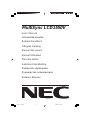 1
1
-
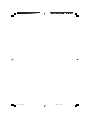 2
2
-
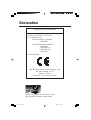 3
3
-
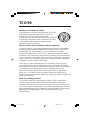 4
4
-
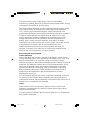 5
5
-
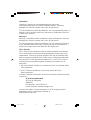 6
6
-
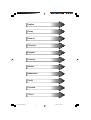 7
7
-
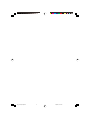 8
8
-
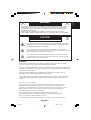 9
9
-
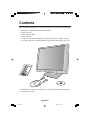 10
10
-
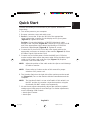 11
11
-
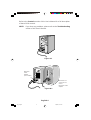 12
12
-
 13
13
-
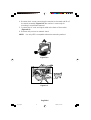 14
14
-
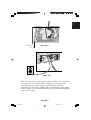 15
15
-
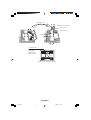 16
16
-
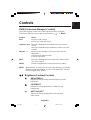 17
17
-
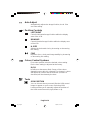 18
18
-
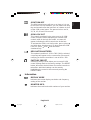 19
19
-
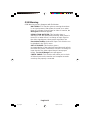 20
20
-
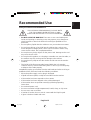 21
21
-
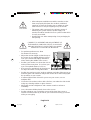 22
22
-
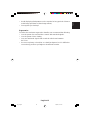 23
23
-
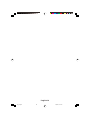 24
24
-
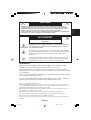 25
25
-
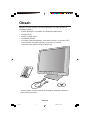 26
26
-
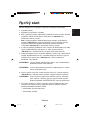 27
27
-
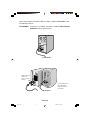 28
28
-
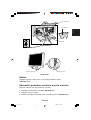 29
29
-
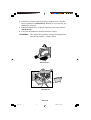 30
30
-
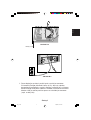 31
31
-
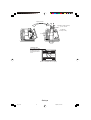 32
32
-
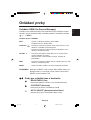 33
33
-
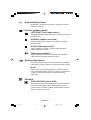 34
34
-
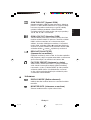 35
35
-
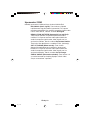 36
36
-
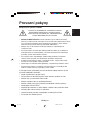 37
37
-
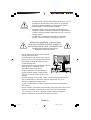 38
38
-
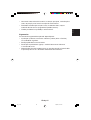 39
39
-
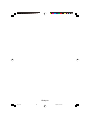 40
40
-
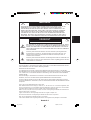 41
41
-
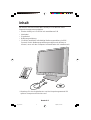 42
42
-
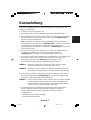 43
43
-
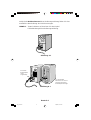 44
44
-
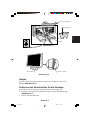 45
45
-
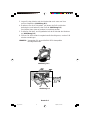 46
46
-
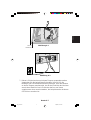 47
47
-
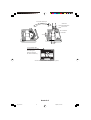 48
48
-
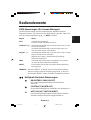 49
49
-
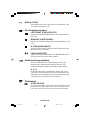 50
50
-
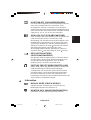 51
51
-
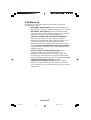 52
52
-
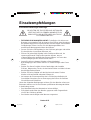 53
53
-
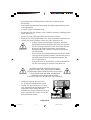 54
54
-
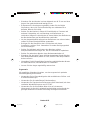 55
55
-
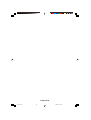 56
56
-
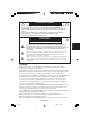 57
57
-
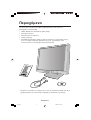 58
58
-
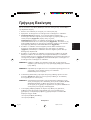 59
59
-
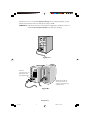 60
60
-
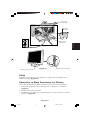 61
61
-
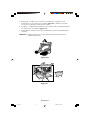 62
62
-
 63
63
-
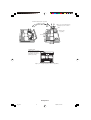 64
64
-
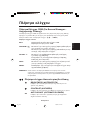 65
65
-
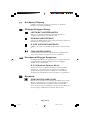 66
66
-
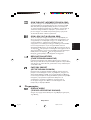 67
67
-
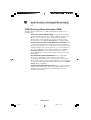 68
68
-
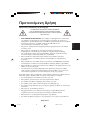 69
69
-
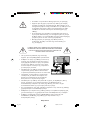 70
70
-
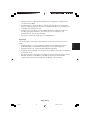 71
71
-
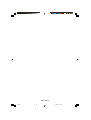 72
72
-
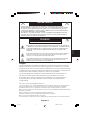 73
73
-
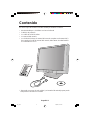 74
74
-
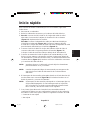 75
75
-
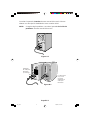 76
76
-
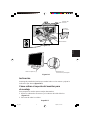 77
77
-
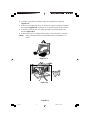 78
78
-
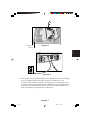 79
79
-
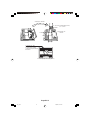 80
80
-
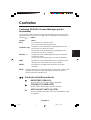 81
81
-
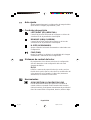 82
82
-
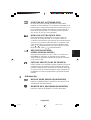 83
83
-
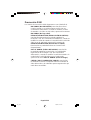 84
84
-
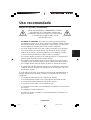 85
85
-
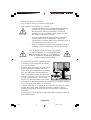 86
86
-
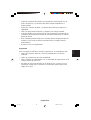 87
87
-
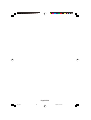 88
88
-
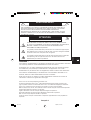 89
89
-
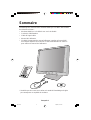 90
90
-
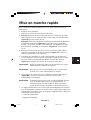 91
91
-
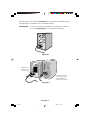 92
92
-
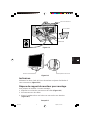 93
93
-
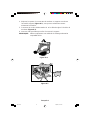 94
94
-
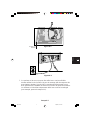 95
95
-
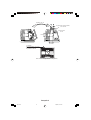 96
96
-
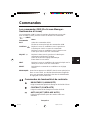 97
97
-
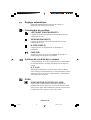 98
98
-
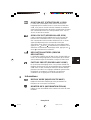 99
99
-
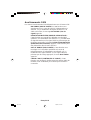 100
100
-
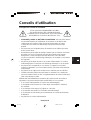 101
101
-
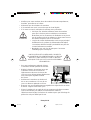 102
102
-
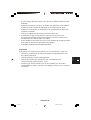 103
103
-
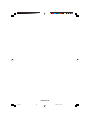 104
104
-
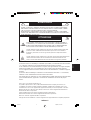 105
105
-
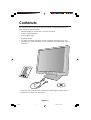 106
106
-
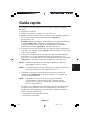 107
107
-
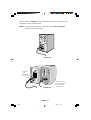 108
108
-
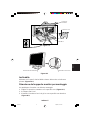 109
109
-
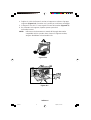 110
110
-
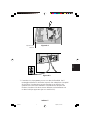 111
111
-
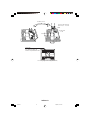 112
112
-
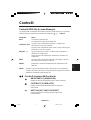 113
113
-
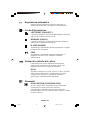 114
114
-
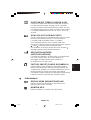 115
115
-
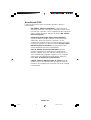 116
116
-
 117
117
-
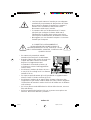 118
118
-
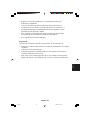 119
119
-
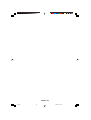 120
120
-
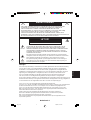 121
121
-
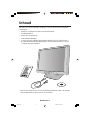 122
122
-
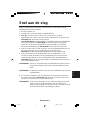 123
123
-
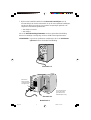 124
124
-
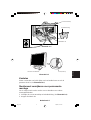 125
125
-
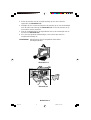 126
126
-
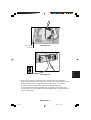 127
127
-
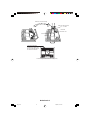 128
128
-
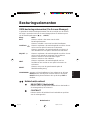 129
129
-
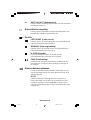 130
130
-
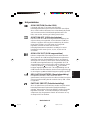 131
131
-
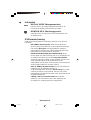 132
132
-
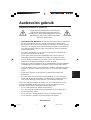 133
133
-
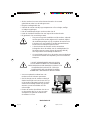 134
134
-
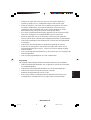 135
135
-
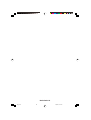 136
136
-
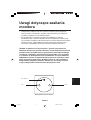 137
137
-
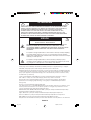 138
138
-
 139
139
-
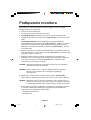 140
140
-
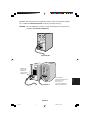 141
141
-
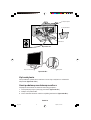 142
142
-
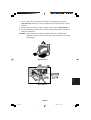 143
143
-
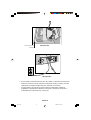 144
144
-
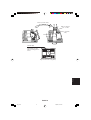 145
145
-
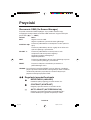 146
146
-
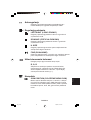 147
147
-
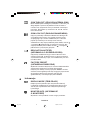 148
148
-
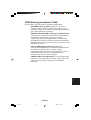 149
149
-
 150
150
-
 151
151
-
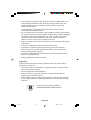 152
152
-
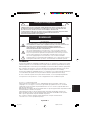 153
153
-
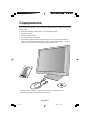 154
154
-
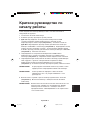 155
155
-
 156
156
-
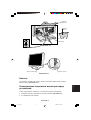 157
157
-
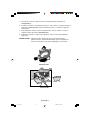 158
158
-
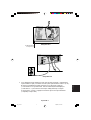 159
159
-
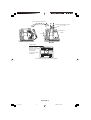 160
160
-
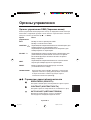 161
161
-
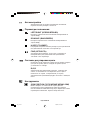 162
162
-
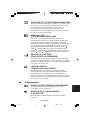 163
163
-
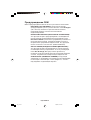 164
164
-
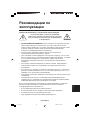 165
165
-
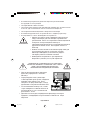 166
166
-
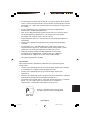 167
167
-
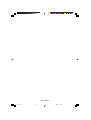 168
168
-
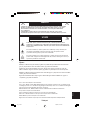 169
169
-
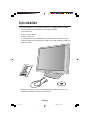 170
170
-
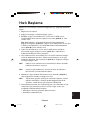 171
171
-
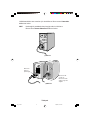 172
172
-
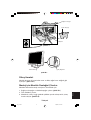 173
173
-
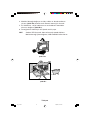 174
174
-
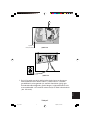 175
175
-
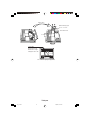 176
176
-
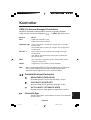 177
177
-
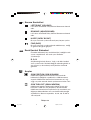 178
178
-
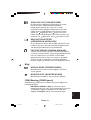 179
179
-
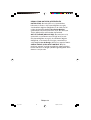 180
180
-
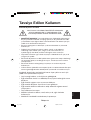 181
181
-
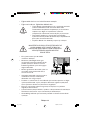 182
182
-
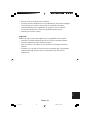 183
183
-
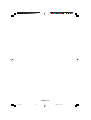 184
184
-
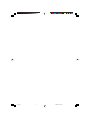 185
185
-
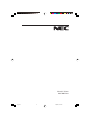 186
186
NEC MultiSync® LCD1550VBK El manual del propietario
- Tipo
- El manual del propietario
- Este manual también es adecuado para
En otros idiomas
Documentos relacionados
-
NEC MultiSync® LCD1550VMBK El manual del propietario
-
NEC MultiSync® LCD1850EBK El manual del propietario
-
NEC LCD1850X Manual de usuario
-
NEC MultiSync® LCD1550MBK El manual del propietario
-
NEC SpectraView® 2180 El manual del propietario
-
NEC MultiSync LCD1525X Serie El manual del propietario
-
NEC MultiSync® LCD1530V El manual del propietario
-
NEC MultiSync® FP1375X El manual del propietario
-
NEC MultiSync® LCD1535VIBK El manual del propietario
-
NEC MultiSync® 75F Manual de usuario